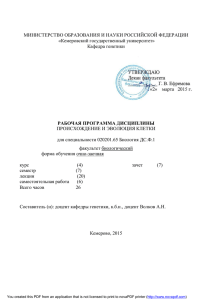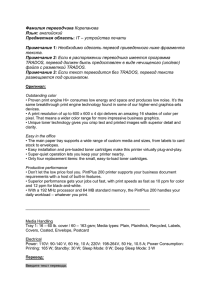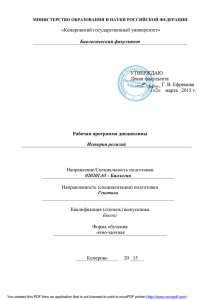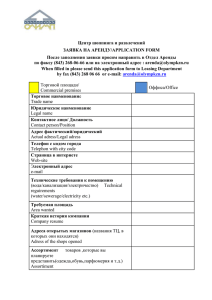Основы автоматизированного проектирования
advertisement
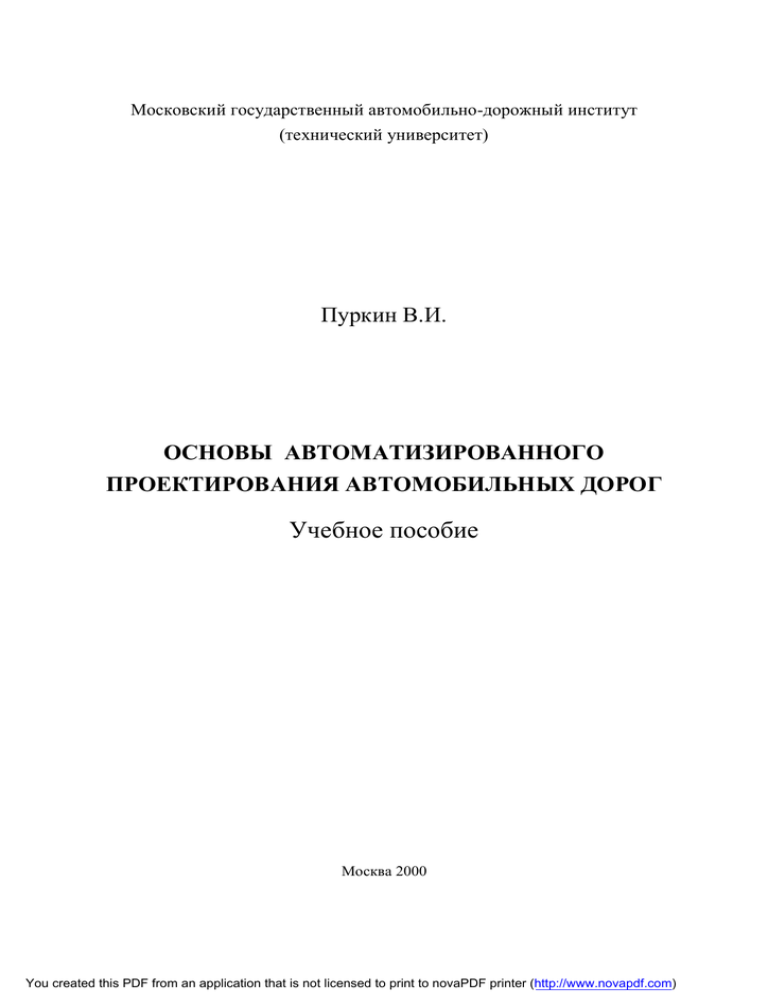
Московский государственный автомобильно-дорожный институт (технический университет) Пуркин В.И. ОСНОВЫ АВТОМАТИЗИРОВАННОГО ПРОЕКТИРОВАНИЯ АВТОМОБИЛЬНЫХ ДОРОГ Учебное пособие Москва 2000 You created this PDF from an application that is not licensed to print to novaPDF printer (http://www.novapdf.com) 2 УДК 625.72.002.5 ББК 39.311 Пуркин В.И. Основы автоматизированного проектирования автомобильных дорог: Учеб. пособие / МАДИ (ТУ). – М.: 2000. - 141 с. Рецензенты: кафедра «Автомобильные дороги» Архангельского государственного технического университета, д-р техн. наук, проф. Б.Ф.Перевозников. Пособие подготовлено в соответствии с учебной программой дисциплины “Основы автоматизированного проектирования автомобильных дорог”. В нем наряду с изложением принципиальных основ автоматизированного проектирования автомобильных дорог на примере программного комплекса СREDO рассматриваются конкретные методы использования системы автоматизированного проектирования автомобильных дорог для составления цифровых моделей местности, проектирования плана трассы, продольного и поперечных профилей дороги, дорожной одежды, мостов и водопропускных труб, подсчета объемов работ и оценки проектных решений. Учебное пособие предназначено для студентов специальности 291000 “Строительство автомобильных дорог и аэродромов” и может быть использовано студентами других специальностей при изучении дисциплин “Изыскания и проектирование автомобильных дорог”, “Проектирование и строительство автомобильных дорог”, “Автомобильные дороги”. Московский государственный автомобильно-дорожный институт (технический университет), 2000 You created this PDF from an application that is not licensed to print to novaPDF printer (http://www.novapdf.com) 3 ПРЕДИСЛОВИЕ При проектировании автомобильных дорог необходимо учитывать комплекс требований, среди которых важнейшими являются: обеспечение оптимального транспортного обслуживания экономических и социальных потребностей региона; повышение эффективности работы автомобильного транспорта, обеспечение удобства и безопасности движения; охрана окружающей среды; экономия денежных и материальных ресурсов при строительстве и эксплуатации дорог. Поиск проектного решения, в наибольшей степени отвечающего этим требованиям, является достаточно сложной задачей и связан с большими затратами труда высококвалифицированных инженеров-проектировщиков. Одно из направлений повышения обоснованности и качества проектных решений при одновременном сокращении трудоемкости и сроков выполнения проектных работ - использование ЭВМ. Их практическое применение при проектировании автомобильных дорог началось в период второй половины пятидесятых - начале шестидесятых годов. Однако из-за малого быстродействия и объема памяти выпускаемых в эти годы ЭВМ, несовершенства периферийного оборудования, недостаточного опыта программирования и практического использования лишь сравнительно небольшая часть проектных работ выполнялась на ЭВМ. Интенсивное развитие вычислительной техники, информатики, совершенствование программного обеспечения существенно увеличили долю проектных работ c использованием ЭВМ. При этом произошел качественный скачок, позволяющий говорить в настоящее время о внедрении в проектный процесс систем автоматизированного проектирования. Опыт применения систем автоматизированного проектирования показывает их высокую эффективность не только с точки зрения сокращения сроков проектирования, но и, что самое важное, с точки зрения повышения качества и обоснованности проектных решений. В учебном пособии представлены основные особенности систем автоматизированного проектирования автомобильных дорог, а также практические рекомендации по использованию систем автоматизированного проектирования автомобильных дорог при выполнении лабораторных работ, курсовом и дипломном проектировании. You created this PDF from an application that is not licensed to print to novaPDF printer (http://www.novapdf.com) 4 1. СИСТЕМА АВТОМАТИЗИРОВАННОГО ПРОЕКТИРОВАНИЯ АВТОМОБИЛЬНЫХ ДОРОГ 1.1.Назначение и основные элементы системы автоматизированного проектирования автомобильных дорог Практика применения ЭВМ при проектировании дорог показывает, что наибольший эффект с точки зрения улучшения качества проектных решений, повышения производительности труда инженеров, сокращения сроков выпуска проектной документации может быть получен только в случае комплексной автоматизации вычислительных и вспомогательных работ на всех этапах проектирования, начиная с обработки материалов изысканий и кончая чертежно-графическими работами. Комплексная автоматизация этих работ может быть реализована при использовании систем автоматизированного проектирования автомобильных дорог (САПР АД). САПР АД представляет собой комплексную организационнотехническую систему, которая обеспечивает создание технологии проектноизыскательских работ, позволяющей широко использовать ЭВМ и другие средства автоматизации с целью получения наилучших проектных решений в заданные сроки с минимальными трудозатратами. Необходимо учитывать, что применение САПР АД, как и, вообще, использование ЭВМ при выполнении проектных работ, не может привести к автоматизации всего процесса проектирования, так как под автоматизацией подразумевается процесс, происходящий без вмешательства человека. Использование ЭВМ позволяет автоматизировать только отдельные трудоемкие операции при проектировании: обработку материалов изысканий, поиск информации, расчеты, чертежно-графические работы. При этом достигается значительное сокращение затрат труда и времени на выполнение этих операций. Однако следует учитывать, что ЭВМ, выполняя расчеты по заданным программам, имеют дело только с количественной стороной определенной You created this PDF from an application that is not licensed to print to novaPDF printer (http://www.novapdf.com) 5 проблемы. Она не способна мыслить за человека, давать качественную оценку результатов расчетов. САПР АД позволяет оптимально сочетать возможности человека и ЭВМ. С помощью ЭВМ и других технических средств САПР обеспечивается быстрое выполнение поиска информации, расчетов, чертежно-графических и печатных работ. Проектировщик, освободившись от вышеперечисленных трудоемких работ, получает возможность концентрировать внимание и усилия на творческих вопросах своей инженерной деятельности. В ходе диалога с ЭВМ он всесторонне анализирует большое количество вариантов, вносит необходимые корректировки в проектное решение с целью его оптимизации и в итоге получает результат, в наибольшей степени соответствующий предъявленным требованиям. При создании САПР АД как у нас в стране, так и за рубежом исходят из принципиально одинаковых предпосылок к ее назначению, структуре, способу эксплуатации. При этом решается большой круг вопросов, среди которых главными являются: - выявление оптимального распределения функций между инженеромпроектировщиком и ЭВМ в зависимости от стадии проектирования, типа и сложности объекта; - создание программного обеспечения для автоматизации вычислительных, чертежно-графических и других видов работ; - автоматизация получения и обработки исходной информации, в первую очередь топографической; - автоматизация чертежно-графических работ. Большинство существующих систем автоматизированного проектирования автомобильных дорог базируются на одинаковых общесистемных принципах: информационного единства, системного единства, комплексности, совместимости, развития. Принцип информационного единства предполагает использование в подсистемах, средствах обеспечения и других элементарных САПР терминологии, символов, условных обозначений, соответствующих нормативным документам и требованиям, принятых в данный отрасли. Это дает возможность You created this PDF from an application that is not licensed to print to novaPDF printer (http://www.novapdf.com) 6 облегчить работу инженера-проектировщика, исключить разночтение и путаницу. Принцип системного единства заключается в обеспечении связей между подсистемами САПР, при которых результаты работы одной из подсистем являются исходной информацией для других подсистем, и наоборот. Принцип комплексности предполагает возможность проектирования всего объекта в целом как взаимосвязанного комплекса отдельных сооружений. При этом в случае необходимости изменения проектного решения по какому-либо сооружению или элементу САПР должен обеспечивать возможность корректировать проектные решения как по другим сооружениям, так и по объекту в целом. Принцип совместимости требует такого согласования между подсистемами, компонентами САПР и средствами обеспечения, которое обеспечивает их совместное функционирование. Это достигается путем использования одинаковых операционных и информационно-поисковых систем, универсальных алгоритмических языков программирования, совместимого с компьютером периферийного оборудования. Принцип развития заключается в создании САПР как развивающейся системы, которую в процессе ее эксплуатации можно совершенствовать путем включения новых подсистем или программ. Как правило, в системах автоматизированного проектирования автомобильных дорог предусматриваются: 1) использование систем программ; 2) представление информации о рельефе (а иногда и о геологическом строении) местности в виде цифровой (математической) модели местности; 3) обеспечение возможности инженеру-проектировщику на любом этапе проектирования использовать как систему программ, так и отдельные входящие в ее состав программы, вносить в ходе проектирования необходимые изменения и коррективы в исходные данные и результаты промежуточных расчетов; 4) полная автоматизация чертежно-графических работ. You created this PDF from an application that is not licensed to print to novaPDF printer (http://www.novapdf.com) 7 1.2. Средства обеспечения систем автоматизированного проектирования Системы автоматизированного проектирования базируются на компонентах технического, информационного, методического и организационного обеспечения. Техническое обеспечение САПР представляет собой комплекс технологических средств, в состав которого входят ЭВМ с подключаемыми к ней внешними устройствами (мышь, принтер, графопостроитель, сканеры), фотограмметрические приборы для обработки аэрофотоснимков, топографических планов и карт с целью формирования цифровой модели местности, обеспечивающие автоматическую или полуавтоматическую запись результатов на носители памяти. В настоящее время в САПР АД чаще всего используют персональные компьютеры, совместимые с IBM PC XT/AT, операционной системой MS DOS версии 3.0 и выше, с цветными мониторами. С точки зрения быстродействия и объема оперативной памяти целесообразно применять компьютеры с процессорами Intel 486 и Pentium. Плоттеры типа Hewlett Paskard и других аналогичных типов должны позволять выпуск чертежей форматов А0, А1, А3. Компьютер с подключенными к его портам внешними устройствами, прежде всего мышью, принтером и плоттером, представляет собой автоматизированное рабочее место индивидуального пользования (АРМИ). При наличии в проектной организации нескольких компьютеров целесообразно их объединить в сеть. Это осуществляется с помощью сетевого адаптера, системы кабелей и специально управляющих программ. При однотипных с точки зрения быстродействия и объема памяти компьютерах их объединение в сеть обеспечивает быстрый непосредственный обмен информацией между различными проектировщиками, работающими над одним и тем же объектом. При этом отпадает необходимость передачи информации от одного компьютера к другому через дискеты. You created this PDF from an application that is not licensed to print to novaPDF printer (http://www.novapdf.com) 8 В случае, когда среди имеющихся компьютеров один из них выделяется по своему быстродействию и объему оперативной памяти, его целесообразно использовать и для выполнения расчетов по сложным программам, требующим большого объема вычислений и оперативной памяти. Для этого может быть использована централизованная разомкнутая или централизованная замкнутая схема компьютерных сетей. Программное обеспечение САПР АД является одним из важнейших ее элементов. Его подразделяют на общесистемное и прикладное. В состав общесистемного программного обеспечения входят дисковые операционные системы (DOS), трансляторы для различных алгоритмических языков программирования, пакеты программ, например, AUTOCAD для выполнения чертежно-графических работ, стандартные программы и другие. К прикладному программному обеспечению относятся программы, используемые для решения отдельных задач проектирования. При разработке прикладных программ предусматриваются: - применение единых языков программирования; - использование стандартных программ; - унификация программ; - возможность контроля информации на всех этапах ее обработки; - возможность корректировки информации при ее обработке и хранении; - однократность ввода информации в компьютер; - организация обменов между запоминающими устройствами разных уровней; - возможность выдачи информации по запросу проектировщиков. Отдельные программы объединяют в системы (модули). Несколько программ образуют систему, если они предназначены для решения определенной проблемы, соответствуют друг другу, и результаты расчетов по одной программе могут быть использованы в качестве исходных данных в других программах без их дополнительной обработки. Расчет с использованием системы программ производится в определенной последовательности, однако в случае необходимости из системы программ могут быть выбраны отдельные программы для решения конкретной задачи. You created this PDF from an application that is not licensed to print to novaPDF printer (http://www.novapdf.com) 9 Так как комплексный характер процесса проектирования автомобильных дорог требует учета большого количества факторов, в САПР АД применяют единое информационное обеспечение, многократно используемое в расчетах. В состав информационного обеспечения, предназначенного для хранения, систематизации и обработки большого объема исходных данных, промежуточных и окончательных результатов, а также другой информации, входят: 1. Сведения стабильного характера, используемые при проектировании, в том числе: материалы действующих нормативных документов (ГОСТов, строительных норм (СН), строительных норм и правил (СНиП), ведомственных строительных норм (ВСН); типовые проектные решения по сооружениям и элементам дорог, например, по земляному полотну, дорожной одежде, водопропускным трубам, мостам и т. п.). С изменением нормативных документов и типовых проектов информация, хранящаяся в ЭВМ, должна обновляться. 2. Сведения регионального характера, характеризующие особенности района проектирования в целом. К ним относятся, прежде всего, данные о рельефе и геологическом строении местности в виде ЦММ, карьерах и других источниках получения дорожно-строительных материалов, строительных организациях и др. 3. Сведения переменного характера, которые могут быть заданы до начала проектирования, а также получены в процессе проектирования как промежуточные и окончательные результаты расчетов по нескольким вариантам. Методическое обеспечение САПР АД представлено нормативно- методическими документами, в которых излагается теория, методы, способы, алгоритмы, методические модели, методика проектирования дорог с использованием САПР АД. Организационное обеспечение САПР АД включает в себя мероприятия, направленные на обеспечение максимального эффекта от использования САПР. К ним относятся: изменение организационной структуры проектной организации, ее отделов и подразделений, перераспределение некоторых функций между отделами; изменение технологии проектно-изыскательских You created this PDF from an application that is not licensed to print to novaPDF printer (http://www.novapdf.com) 10 работ; повышение квалификации проектировщиков, в первую очередь, с точки зрения практического использования САПР; повышение специализации труда. 1.3. Технология проектирования дорог с использованием САПР АД Технология автоматизированного проектирования автомобильных дорог зависит от сочетания значительного количества факторов: особенностей имеющейся в проектной организации САПР АД; категории проектируемой дороги, ее протяженности; сложности природных условий в районе проектирования; стадии проектирования; особенностей материалов, полученных в результате изысканий. Однако в большинстве случаев технология автоматизированного проектирования дорог основана на следующих положениях: 1. Предъявление информации о рельефе, иногда и о геологическом строении местности в виде цифровой (математической) модели, которую используют на всех этапах проектирования при разработке проектных решений по плану, продольному и поперечным профилям дороги, пересечениям дорог, искусственным сооружениям и др. 2. Четкая последовательность основных этапов проектирования, когда какой-либо вид работ может быть выполнен только после получения определенных проектных решений по ряду других элементов или сооружений дороги. Например, проектирование продольного профиля должно производиться после получения ЦММ, разработки варианта плана трассы, определения основных проектных решений по водопропускным сооружениям и транспортным развязкам, проектирование поперечных профилей и подсчет объемов земляных работ - после окончания проектирования продольного профиля. 3. Автоматизация расчетных, чертежно-графических работ и получения таблиц результатов на всех этапах проектирования. 4. Системное использование всех средств технологического обеспечения САПР АД. You created this PDF from an application that is not licensed to print to novaPDF printer (http://www.novapdf.com) 11 5. Диалоговый режим взаимодействия инженера-проектировщика с ЭВМ при разработке проектных решений. 6. Использование программ, основанных на математических методах оптимизации проектных решений, или, при отсутствии таковых, многовариантная проработка проектных решений как в целом по дороге, так и по отдельным ее участкам и сооружениям. 7. Оценка проектных решений по комплексу количественных и качественных показателей (обеспечение видимости, вписывание в окружающий ландшафт, скорости движения, пропускная способность, безопасность движения, объемы работ, стоимостные показатели, эксплуатационные затраты, себестоимость перевозок, уровень отрицательного воздействия на окружающую среду, экономическая эффективность капитальных вложений) как на промежуточных, так и на окончательном этапе проектирования, их корректировка в случае необходимости. В настоящее время существует достаточно большое количество программных комплексов, используемых при автоматизированном проектировании автомобильных дорог. В России и других странах СНГ широко применяется программный комплекс КРЕДО, разработанный в Белоруссии научнопроизводственной компанией КРЕДО-ДИАЛОГ. Ряд ведущих дорожных проектных организаций, например, Союздорпроект, Гипродорнии, разработали и продолжают совершенствовать собственные системы программ. Среди зарубежных программных комплексов для автоматизированного проектирования следует выделить комплексы, разработанные компаниями Softdesk, Intergraph Corporation, Eagle Point Software и др. Практически все программные комплексы для автоматизированного проектирования дорог имеют похожую структуру и предполагают примерно одинаковую технологию проектирования. Ниже приводятся краткая характеристика программного комплекса Eagle Point 98 и его сравнение (см.табл.1.1)с программным комплексом КРЕДО, основные особенности которого рассмотрены в разделе 2. Комплекс программ для автоматизированного проектирования в строительстве, разработанный фирмой Eagle Point Software в 1998 году, предназначен, в первую очередь, для проектирования автомобильных дорог и дру- You created this PDF from an application that is not licensed to print to novaPDF printer (http://www.novapdf.com) 12 гих линейных объектов. Входящие в его состав программы созданы как системы-надстройки для работы с такими мощными универсальными системами автоматизированного проектирования, как AutoCAD, Microstation, IntelliCAD. С их помощью обеспечивается полный цикл проектирования: от электронного сбора информации до получения рабочих чертежей. Пакет программ Eagle Point 98 состоит из следующих модулей: Data Collection (Сбор данных) Позволяет осуществлять ввод в компьютер данных геодезических изысканий с электронных приборов фирм Sokkia, Leica, Zeiss, Topson, Nicon и др. Data Transfer (Перенос данных) Обеспечивает перенос файлов , поддерживает библиотеку стандартных форматов обмена, дает возможность создавать собственный формат для ввода данных, наиболее точно отвечающий требованиям пользователя. Survey Adjustment (Уравнивание геодезических сетей) С его помощью выполняются математические операции по уравниванию геодезических сетей и теодолитных ходов. Для этих целей используются модификации метода наименьших квадратов. COGO (Координатная геометрия) На основе уравнений аналитической геометрии позволяет вводить данные, задавать положение узлов и точек создавать чертежи. Surface Modeling (Моделирование поверхности) Используется для создания нерегулярной триангуляционной сети, представления модели рельефа местности с помощью горизонталей. Road Calc (Проектирование дорог) Предназначен для проектирования основных сооружений автомобильных дорог, подсчета объемов земляных работ, получения чертежей. Profiles (Профили) You created this PDF from an application that is not licensed to print to novaPDF printer (http://www.novapdf.com) 13 Дает возможность получать профили из цифровой модели местности, размещать на них коммуникации или трубопроводы, вычислять, чертить и надписывать элементы вертикальных кривых. Site Design (Земляные работы) Используется для послойного вычисления объемов земляных работ при проектировании дорожных сооружений, фундаментов зданий, стоянок автомобилей, дренажных систем, искусственных водоемов. Quantity Takeoff (Расчет величин) Применяется для расчета длин, площадей и объемов запроектированных объектов. Watershed Modeling (Моделирование водоразделов) Предназначен для определения границ водосборных бассейнов при расчете максимальных расходов и объемов ливневого и снегового стоков. Storm Sewers (Ливневая канализация) Обеспечивает проектирование всей сети ливневой канализации, начиная с расчета гидравлических характеристик и кончая получением чертежей. Таблица 1.1 Виды работ Ввод данных в компьютер непосредственно из электронных регистраторов геодезических приборов Уравнивание геодезических построений (сетей и ходов) Создание цифровых моделей местности Проектирование плана трассы Проектирование продольного профиля дороги Проектирование поперечных профилей дороги Проектирование сооружений дорожного водоотвода Проектирование дорожной одежды Проектирование пересечений дорог Подсчет объемов строительных работ Оценка безопасности движения и транспортно- Программный комплекс КРЕДО Программный комплекс Eagle Point 98 + + + + + + + + + + + + + + + + + + + + - You created this PDF from an application that is not licensed to print to novaPDF printer (http://www.novapdf.com) 14 эксплуатационных качеств запроектированной дороги Расчет изменения экологических показателей в результате строительства и эксплуатации дороги + - 1.4. Эффективность использования САПР АД Применение САПР АД позволяет повысить качество проектных решений, уменьшить трудоемкость и сократить сроки выполнения проектных работ. Повышению качества проектных решений способствует: 1. Использование более точных методов расчетов, не применяющихся при ручных расчетах ввиду своей сложности и трудоемкости. Например, комплексный расчет деформаций русел рек и свободной поверхности на мостовых переходах путем одновременного решения в конечных разностях уравнений баланса наносов, неразрывности и неравномерного, плавно изменяющегося движения потока позволяет получать более точные значения глубины размыва и избежать назначения излишних запасов в глубине заложения мостовых опор, вызванных несовершенством ручных методов расчета. 2. Применение методов математической оптимизации, когда наиболее выгодное проектное решение находят, выражая в аналитической форме принятую целевую функцию (объем земляных работ, стоимость строительства, суммарные приведенные затраты) и определяя условия, при которых она имеет экстремальное значение. В настоящее время при проектировании дорог используются программы, основанные на методах математической оптимизации проектных решений, по построению оптимальных сетей автомобильных дорог, расчету конструкций дорожных одежд нежесткого типа, проектированию продольного профиля дороги, организации строительства. К основным причинам, препятствующим более широкому использованию методов математической оптимизации при проектировании дорог, следует отнести сложность аналитического описания целевой функции, необходимость во многих случаях оценивать проектные решения одновременно по нескольким показателям, не поддающимся обобщению с помощью какого-то единого критерия оптимально- You created this PDF from an application that is not licensed to print to novaPDF printer (http://www.novapdf.com) 15 сти. Но и применение сравнительно небольшого количества программ, основанных на методах математической оптимизации, дает весьма ощутимый экономический эффект. Например, проектирование оптимальной конструкции дорожной одежды нежесткого типа по критерию “минимальная стоимость строительства” позволяет при выполнении всех требований к прочности дорожной одежды снизить на 5 - 18 % стоимость строительства дороги [26]. 3. Увеличение количества рассматриваемых вариантов проектных решений. Этот метод используется при невозможности математической оптимизации при решении поставленной задачи. Разрабатываются несколько вариантов, которые сравниваются по ряду технико-экономических показателей. Получаемое при этом решение нельзя считать строго оптимальным, но оно тем ближе к оптимальному, чем больше количество вариантов рассмотрено и чем полнее комплекс показателей, учитываемых при их сравнении. 4. Возможность моделирования работы дороги и ее сооружений, движения отдельных автомобилей и транспортного потока в целом, воздействия на окружающую среду. Это позволяет более обоснованно выбирать окончательный вариант, рекомендуемый для строительства. 5. Уменьшение вероятности ошибок при обработке материалов изысканий, выполнении расчетов, а также чертежно-графических и оформительских работ. Сокращение трудоемкости и сроков выполнения проектных работ обеспечивается за счет автоматизации вычислительных и чертежнографических работ, уменьшения затрат времени на поиск и обработку информации, а также на обмен информацией между отдельными исполнителями и подразделениями проектной организации. По данным [26] при использовании систем автоматизированного проектирования сроки проектных работ сокращаются не менее чем на 20- 25% с соответствующим ростом производительного труда. При этом размеры капиталовложений в строительство автомобильных дорог и материалоемкость проектных решений оказываются на 10- 15 % меньше, чем эти же показатели, полученные при применении традиционной технологии. You created this PDF from an application that is not licensed to print to novaPDF printer (http://www.novapdf.com) 16 2. ОБЩАЯ ХАРАКТЕРИСТИКА ПРОГРАММНОГО КОМПЛЕКСА CREDO 2.1. Структура программного комплекса Система автоматизированного проектирования САПР CREDO разработана научно-производственной компанией “КРЕДО-ДИАЛОГ” (г.Минск) [29]. Система предназначена для интерактивного проектирования строительства и реконструкции автомобильных дорог, а также других объектов промышленного и гражданского строительства, и охватывает весь процесс проектирования, начиная от обработки данных технических изысканий и кончая выдачей проектной документации. В состав программного комплекса КРЕДО входят следующие основные части (подсистемы): CREDO DAT - система камеральной обработки инженерногеодезических работ; CREDO TER - система, предназначенная для создания и последующего использования цифровых моделей местности; CREDO GEO - система создания объемной геологической модели местности; CREDO CAD - система проектирования автомобильных дорог и оценки качества проектных решений; CREDO PRO - система для проектирования средствами технической графики земляного полотна линейных сооружений, пересечений дорог в одном и разных уровнях, элементов искусственных сооружений и инженерного обустройства автомобильных дорог. Система эксплуатируется на IBM-совместимых компьютерах в сочетании с принтерами любого типа и плоттерами типа Hewlett Paskard. C помощью подсистемы CREDO DAT могут быть выполнены следующие виды работ: - импорт данных из файлов электронных регистраторов в форматах SOKKIA, GEODIMETR, LEICA и т. д.; You created this PDF from an application that is not licensed to print to novaPDF printer (http://www.novapdf.com) 17 - ввод и обработка материалов наземных геодезических съемок; - строгое уравнивание геодезических построений (сетей) любого объема, класса, формы и метода создания; - уравнивание систем и ходов геометрического нивелирования; - решение инженерно-геодезических задач; - перерасчет прямоугольных координат в местные и геодезические; - землеустроительные расчеты площадей и составление схем земельных участков; - экспорт результатов обработки материалов изысканий в открытом обменном формате CREDO. Подсистема CREDO TER формирует цифровые модели рельефа и ситуации местности, а также каких-либо других объектов или явлений (например, инженерных сооружений, распределения зон различных концентраций загрязнений окружающей среды и т.д.), она дает возможность на основе полученных цифровых моделей проектировать в плане трассы дорог и других линейных сооружений, строить для них продольные и поперечные профили поверхности земли и экспортировать полученные данные в подсистемы CREDO или других САПР. Подсистема CREDO GEO позволяет получить математическую модель геологического строения площадки или полосы, на основе которой возможно построение большого числа вертикальных геологических разрезов, получение объемной модели геологических слоев, чертежей инженерногеологических разрезов, которые могут быть экспортированы в другие подсистемы CREDO. Подсистема CREDO CAD предназначена для выполнения основных работ по проектированию автомобильных дорог и сооружений на них: - проектирование плана трассы; - расчет дорожных одежд на прочность и морозоустойчивость; - расчет и проектирование водопропускных труб и малых мостов; - проектирование продольного и поперечных профилей дороги; - поперечное выравнивание проезжей части дороги при ее реконструкции или ремонте; - проектирование продольного водоотвода; You created this PDF from an application that is not licensed to print to novaPDF printer (http://www.novapdf.com) 18 - расчет устойчивости земляного полотна; - подсчет объемов земляных работ; - распределение земляных масс при строительстве дороги; - оценка транспортно-эксплуатационных качеств и безопасности движения для запроектированной дороги; - проектирование экологических мероприятий; - построение перспективных изображений дороги в статическом и динамическом режимах; - проектирование индивидуальных дорожных знаков; - экспорт проектных решений в файлы обменного формата. Подсистема CREDO PRO позволяет вести двух- и трехмерное геометрическое проектирование земляного полотна автомобильных дорог и других инженерных объектов, расчетно-графическое редактирование при разработке чертежей, схем, таблиц, пояснительных записок, специальное двух- и трехмерное моделирование во взаимодействии с другими универсальными системами технической графики (например, AutoCAD, MikroStation) и различными прикладными пакетами программ. Взаимодействие между подсистемами CREDO и обмен данными через файлы открытого обменного формата (ООФ), а также взаимодействие с другими системами показано на рис. 2.1. You created this PDF from an application that is not licensed to print to novaPDF printer (http://www.novapdf.com) 19 Рис. 2.1. Взаимодействие между подсистемами CREDO 2.2. ИНТЕРФЕЙС CREDO Интерфейс CREDO использует стандартизированные компоненты CUA (Common User Access): кнопочное меню функций и операций, панели ввода и диалога, всплывающие окна и т.д. Он имеет много общего с интерфейсом аналогичных или универсальных систем, например, Windows. На рис. 2.2 в качестве примера показаны области рабочей среды подсистемы CREDO-TER. В верхней части экрана в 2 ряда расположены кнопки управления. С помощью кнопок верхнего ряда можно выбрать процедуру: You created this PDF from an application that is not licensed to print to novaPDF printer (http://www.novapdf.com) 20 “Данные”, “Рельеф”, “Ситуация”, ”Трасса”, ”Чертеж”, “Параметры”, ”Выход”. При активизации одной из них на экране появляется выпадающее меню с названиями функций, соответствующих данной процедуре. После активизации выбранной функции появляется второй ряд кнопок с названиями операций. В левой части экрана размещен вертикальный ряд кнопок, предназначенных для управления визуализацией проектируемого объекта. Верхние 4 кнопки предназначены для перемещения рабочего окна по объекту, соответственно, верх, вниз, вправо, влево. Ниже последовательно располагаются кнопки: кнопка ориентирования объекта в рабочем окне, позволяющая поворачивать рабочее окно относительно объекта; кнопка изменения масштаба рабочего окна или окна навигации, после активизации которой пользователь создает прямоугольный контур и устанавливает его размеры, что ведет к изменению масштаба изображения объекта; кнопка возврата в предыдущий экран, с помощью которой можно восстановить положение, существовавшее до внесения изменений (перемещения по объекту, поворот или изменение масштаба); кнопка перемещения центра рабочего окна по объекту (панорамирование); кнопка изменения масштаба (при нажатии кнопки появляется выпадающее меню, из которого можно выбрать один из стандартных масштабов или задать произвольный); кнопка перерисовки объекта. В рабочем окне, занимающем самую большую чаcть экрана, отображается в заданном масштабе фрагмент местности, а также процессы, происходящие при проектировании объекта. Окно навигации служит для лучшего ориентирования на объекте в том случае, когда он целиком не помещается в рабочем окне. Оно помогает определить расположение рабочего окна относительно объекта, быстро сформировать удобную область отображения, менять размеры и расположение рабочего окна для доступа к новым данным и фрагментам объекта. В окне навигации отображаются все поле точек и основные объекты, а также прямоугольник, в границах которого в данный момент в рабочем окне отображается местность. В нижней части окна навигации расположен горизонтальный ряд кнопок управления окном навигации, обеспечивающих возможность выделения из объекта любой части в заданном масштабе. You created this PDF from an application that is not licensed to print to novaPDF printer (http://www.novapdf.com) 21 Íà è ìå íîâ à íè å îïå ð à ò è â íîé ôó íê ö è è Â û ïà ä à þ ùå å ìå íþôó íê ö è é Îá ë à ñ ò üê íîïîê ïð îö å ä ó ð Îá ë à ñ ò üê íîïîê ïð îö å ä ó ð Îê íî íà â è ã à ö è è Ð à á î÷ å åîê íî íàý ê ð à íå íà â è ã à ö è è Ê íîïê è ó ïð à â ë å íè ÿ îê íîì íà â è ã à ö è è È íô îð ìà ö è îííîå îê íî Ê íîïê è ó ïð à â ë å íè ÿ ð à á î÷ è ì îê íîì Ð à á î÷ å å îê íî Îê íî ïîä ñ ê à ç ê è Рис. 2.2. Рабочая cреда CREDO TER Информационное окно служит для отображения текстовой и цифровой информации, прежде всего: наименование активной трассы, если ее имя задано; имя и номер текущего активного слоя ЦММ; объем свободной оперативной памяти; текущий масштаб изображения в рабочем окне; плановые координаты текущего положения курсора; отметка поверхности в точке текущего положения курсора (вводится при нажатии клавиши “Н”); расстояние и дирекционный угол ”резинки” при построениях и т.п. В окне подсказки, расположенном в нижнем правом углу экрана, в процессе работы приводятся рекомендации пользователю о последующем очередном действии, а также отображаются бегущей полоской неинтерактивные процессы. You created this PDF from an application that is not licensed to print to novaPDF printer (http://www.novapdf.com) 22 2.3. Функции и виды курсора Основным средством общения с подсистемами CREDO является курсор - специальный символ на экране, указывающий, где должна проходить та или иная операция обработки информации. В различных областях экрана курсор имеет разный вид. В панелях управления рабочим и навигационным окнами, в области кнопочного меню он имеет вид стрелки. В области рабочего окна в зависимости от действий курсор может быть в виде: простого перекрестия или перекрестия с окружностью, ограничивающей зону действия. Изменять зону действия курсора (диаметр окружности) можно с помощью соответствующей кнопки, или процедуры “Параметры”, или комбинации клавишей “Ctrl” +”Z”. Управление курсором может осуществляться с помощью мыши или клавиатуры. При управлении клавишами-стрелками курсор передвигается в среднем через 15 пикселей. Комбинация клавиши “Shift” и клавиши-стрелки позволяет передвигать курсор попиксельно. Точно такого же результата можно добиться при управлении курсором мышью. Точное позицирование курсора в точку с заданными координатами достигается нажатием клавиши “F7” с указанием требуемых координат в появляющейся панели запросов. При определении положения объектов используется один из 2 режимов. В режиме “Указание” курсор имеет вид простого перекрестья; при этом привязка объекта происходит точно в перекрестии после нажатия левой клавиши мыши. В режиме “Захват” курсор имеет вид перекрестья с окружностью. Привязка происходит к точке, попавшей в зону захвата курсора, независимо от того, совмещена точка с перекрестием курсора или нет. При попадании в зону захвата нескольких точек в объект включается точка, ближайшая к перекрестью. Для захвата линии достаточно, чтобы в зону захвата попала ее часть. Захват осуществляется после нажатия левой клавиши мыши, отказ от захвата - после нажатия правой клавиши мыши. Переход от одного режима захвата к другому происходит с помощью клавиши “Пробел”. You created this PDF from an application that is not licensed to print to novaPDF printer (http://www.novapdf.com) 23 2.4. Активизация действий Для удобства работы проектировщиков в системе CREDO реализован принцип “действие- объект”. Действием может быть процедура, функция или операция. Проектировщик выбирает необходимое действие и выполняет его с любым количеством объектов, выбирая их интерактивно. Для активизации действий системы необходимо подвести курсор, имеющий в зоне кнопочного меню форму стрелки, к нужной кнопке или строке и нажать левую кнопку мыши. Отказаться от выбранного действия можно, нажав правую клавишу мыши или клавишу “Esc”. На определенных этапах работы системы на экране дисплея появляются диалогово-информационные панели с их внутренними меню (рис.2.3). Работа с ними сводится к редактированию полей запроса и дальнейшему выбору действия из кнопочного меню этой панели. На ней выделяется цветом или обводится прямоугольником активное поле, в которое вводятся новые значения параметров или изменяются прежние данные. Алфавитно-цифровые данные вводятся с клавиатуры обычным путем. Условные знаки, вид линий, их цвет и другие характеристики выбираются из выпадающего меню, появляющегося после нажатия левой клавиши мыши или клавиши “Пробел”. Рис. 2.3. Диалогово-информационная панель You created this PDF from an application that is not licensed to print to novaPDF printer (http://www.novapdf.com) 24 После редактирования панелей запроса система ожидает назначения очередного действия с использованием кнопочного меню диалоговоинформационных панелей. Во внутренних меню диалогово-информационных панелей имеются также кнопки “OK” и “Cancel”. При нажатии на кнопку “OK” (или клавишу “Enter”) система принимает запрашиваемую информацию; на кнопку “Cancel” (или клавишу “Esc” ) - она игнорирует даже введенные значения. You created this PDF from an application that is not licensed to print to novaPDF printer (http://www.novapdf.com) 25 3. ТЕХНОЛОГИЯ АВТОМАТИЗИРОВАННОГО ПРОЕКТИРОВАНИЯ С ИСПОЛЬЗОВАНИЕМ ПРОГРАММНОГО КОМПЛЕКСА CREDO Технология проектирования автомобильных дорог зависит от сочетания значительного числа факторов, среди которых следует, в первую очередь, выделить: - стадию проектирования (экономическое обоснование, инженерный проект, рабочая документация); - категорию дороги и ее административно-хозяйственное значение; - природные особенности района проектирования, прежде всего, рельеф, климат, геологические, гидрологические и гидрогеологические условия; - вид проектируемого объекта и его протяженность; - вид, объем, качество и форму представления материалов технических изысканий; - особенности трассирования дороги (проложение по новому направлению или использование существующей дороги); - экологические особенности района проложения дороги. Программный комплекс CREDO может быть использован на любой стадии проектирования независимо от категории дороги и особенностей района проектирования. Однако следует учитывать ограничения, связанные с протяженностью дороги: количество точек продольного профиля не должно превышать 500; количество углов поворота в плане - 30. При превышении этих значений дорогу приходится разбивать на отдельные участки, отвечающие приведенным выше условиям. Технология автоматизированного проектирования с использованием САПР CREDO предусматривает: - создание цифровой модели местности для территории возможного проложения вариантов дороги; - автоматизированное проектирование плана трассы, продольного и поперечных профилей дороги, пересечений с другими дорогами, мостов, труб и других искусственных сооружений, подсчет объемов работ, оценку проектных решений; You created this PDF from an application that is not licensed to print to novaPDF printer (http://www.novapdf.com) 26 - автоматизацию на всех этапах проектирования расчетных, чертежнографических и оформительских работ; - диалоговый режим взаимодействия инженера-проектировщика с ЭВМ; - использование методов математического моделирования (моделирование рельефа и геологического строения местности, положения дороги в пространстве, работы грунтов в основании земляного полотна, работы водопропускных сооружений, движения одиночных автомобилей и транспортных потоков и т.п.); - использование математических методов оптимизации проектных решений ( проектирование оптимального продольного профиля, расчет оптимальной конструкции дорожной одежды и др.); - возможность проработки и корректировки на любом этапе проектирования нескольких вариантов проектных решений; - оценку качества проектных решений по комплексу показателей: объемы и стоимость строительных работ, транспортно-эксплуатационные качества дороги, безопасность движения, уровни неблагоприятного воздействия на окружающую среду. При автоматизированном проектировании каждого из вариантов дороги с использованием программного комплекса CREDO целесообразна следующая последовательность работ: - составление цифровой модели местности; - изготовление топографических планов; - проектирование плана трассы; - расчет и проектирование водопропускных сооружений; - расчет и проектирование дорожной одежды; - проектирование продольного профиля дороги; - проектирование поперечных профилей дороги; - проектирование дорожного водоотвода; - просмотр перспективных изображений дороги; - проектирование пересечений дорог; - подсчет объемов работ; - распределение земляных масс; You created this PDF from an application that is not licensed to print to novaPDF printer (http://www.novapdf.com) 27 - оценка проектных решений; - проектирование экологических мероприятий; - проектирование элементов инженерного оборудования дороги; - определение стоимости строительства; - оформление проектной документации. На любом из этапов проектирования возможна корректировка проектного решения, что может потребовать возвращения к предыдущим этапам. При вариантном проектировании дороги проектное решение по каждому из них разрабатывается по приведенной выше схеме. После этого, используя полученные для каждого варианта технико-экономические, транспортноэксплуатационные и экологические показатели, выбирают наиболее выгодный из них. 4. СОСТАВЛЕНИЕ ЦИФРОВОЙ МОДЕЛИ МЕСТНОСТИ 4.1. Виды ЦММ При автоматизированном проектировании автомобильных дорог основным источником информации о местности служат цифровые модели местности (ЦММ). Их разработка и последующее использование при проектировании дорог требуют в десятки раз меньших затрат времени и трудовых ресурсов по сравнению с получением необходимой информации при использовании топографических планов и стереомоделей по обычной технологии. Составными частями цифровой модели местности являются: цифровые модели рельефа местности, цифровые модели ситуации, цифровые модели геологического и гидрогеологического строения местности, цифровые модели распределения экологических параметров на местности и др. Цифровые модели местности могут быть регулярными, нерегулярными, статистическими [13, 26]. В программном комплексе CREDO (подсистема CREDO-TER) используются цифровые модели рельефа (ЦМР), ситуации (ЦМС) и геологии (ЦМГ). ЦМР формируется на основе точек, структурных линий и контуров рельефа. При этом создается сеть, состоящая из треугольников (рис.4.1), с You created this PDF from an application that is not licensed to print to novaPDF printer (http://www.novapdf.com) 28 помощью которой могут быть вычислены высотные отметки точек с известными координатами в плане, построены разрезы поверхности земли по заданному направлению, выполнено отображение рельефа с использованием горизонталей, условных изображений откосов и обрывов. При этом предполагается, что поверхность внутри каждого треугольника, вершинами которого являются точки с известными координатами X, Y, Z (рис. 4.2), или между пересекающимися структурными линиями, представляет собой плоскость, уравнение которой в матричной форме имеет вид X - X1 Y - Y1 Z - Z1 X2- X1 Y2 - Y1 Z2 - Z1 = 0 . X3 - X1 Y3 - Y1 Z3 - Z1 В результате преобразования матрицы получаем зависимость для определения высотной отметки Z точки при заданных ее координатах X и Y в плане: Z = AX + BY + C. You created this PDF from an application that is not licensed to print to novaPDF printer (http://www.novapdf.com) 29 Ð å á ð î ò ð å ó ã îë ü íè ê à Ê îíò ó ð ð å ë ü å ôà Ã îð è ç îíò à ë è Ò î÷ ê è ð å ë ü å ôà Îò ê îñ Ñ ò ð ó ê ò ó ð íû å ë è íè è Рис. 4.1. Элементы цифровой модели рельефа местности X1,Y1,Z1 Xт,Yт,Zт X3,Y3,Z3 X2,Y2,Z2 Рис. 4.2. Схема к расчету отметок точек You created this PDF from an application that is not licensed to print to novaPDF printer (http://www.novapdf.com) 30 Цифровая модель ситуации местности представляет собой совокупность объектов, положение и размеры которых заданы точками, а вид - с помощью условных знаков, контуров, линий и заполнений. По методу построений и характеристикам следует различать площадные, линейные и точечные объекты. 4.2. Источники данных для построения ЦММ Основой для создания ЦММ является массив точек с координатами X, Y, Z. Путем его обработки с помощью интерактивного графического аппарата строятся точечные, площадные и линейные объекты, создается математическая модель рельефа. Данные для получения ЦММ могут формироваться одним из следующих способов: - при вводе информации в текстовых или специальных редакторах в процессе обработки материалов тахеометрической съемки, планововысотных обоснований, линейных изысканий в подсистеме CREDO DAT; - при обработке информации с электронных регистраторов в подсистеме CREDO DAT; - при стереофотограмметрической обработке аэро- и космических снимков (например, с помощью систем ВНИМИ, СПТБ); - при дигитализации картографического материала (ГРАФИТ-СПТБ и другие пользовательские системы); - при векторизации и дигитализации отсканированного отображения (система POCKBIT); - при импорте результатов проектирования в подсистемах СREDO CAD, CREDO PRO; - при непосредственном вводе данных с клавиатуры; - при импорте данных из внешних систем. Схема обмена данными для подсистемы СREDO TER приведена на рис. 2.1. При импорте данных из внешних систем они с помощью конверторов е преобразуются в файлы открытого обменного формата (ООФ) (рис.4.3) типа You created this PDF from an application that is not licensed to print to novaPDF printer (http://www.novapdf.com) 31 ТОР и ABR, которые создаются попарно с одинаковыми именами для одних и тех же участков. Число таких пар в рабочем каталоге не ограничено. Однако файл типа ТОР может существовать и использоваться самостоятельно. Файлы ООФ конвертируются в файлы типа CMMV*BIN внутреннего формата CREDO TER, описание которых приводится в прил. 1. Рис. 4.3. Схема обмена данными через открытый обменный формат Конвертация файлов ОФФ в файлы ЦММ происходит путем запуска в разделе меню “Цифровая модель местности” задачи “Импорт, экспорт, конвертация данных” с позицией “ASC11(ООФ) в ЦММ”. При этом на экране появляется список имеющихся файлов типа ТОР, из которого пользователь с помощью курсора выбирает нужный файл. После нажатия клавиши “Enter” происходит преобразование и одновременно на экране отображаются элементы (точки, линии, объекты), импортируемые из файлов ООФ, а также элементы существующей ЦММ (если она есть в рабочем каталоге). 4.3. Последовательность работ при составлении цифровой модели рельефа местности В первую очередь, необходимо создать каталог для проектируемого объекта, так как вся информация по нему должна находиться в отдельном каталоге. Не допускается ввод данных и проектирование нескольких объек- You created this PDF from an application that is not licensed to print to novaPDF printer (http://www.novapdf.com) 32 тов в одном и том же каталоге. Это связано с тем, что файлы, образующиеся в процессе работы, имеют стандартные неизменяемые имена. После запуска системы CREDO на экране появляется основное меню системы (рис.4.4), в котором выбирается пункт “Утилиты”. Затем на экране возникает подменю для выбора или задания каталога, что может быть выполнено с использованием “дерева” или списка каталогов. Система “просматривает” все каталоги на всех дисках и предлагает пользователю список объектов. В этот список вводится имя нового каталога для проектируемого объекта или в случае продолжения работы выбирается имя существующего каталога. Геодезические работы CREDO DAT Цифровая модель местности CREDO TER Объемная геологическая модель CREDO GEO Геометрическое проектирование CREDO PRO Проектирование автодороги CREDO CAD Утилиты Выход из системы Рис. 4.4. Основное меню системы CREDO При возвращении в основное меню в нем необходимо выбрать пункт “Цифровая модель местности”. После его активизации появляется подменю (рис.4.5), в котором, если информация должна поступать от внешних систем (см. раздел 4.2), необходимо воспользоваться первой строкой, содержащей функции, обеспечивающие обмен данными между внешними системами и CREDO TER через ООФ. Импорт, экспорт, конвертация данных Цифровая модель местности Возврат на предыдущий уровень You created this PDF from an application that is not licensed to print to novaPDF printer (http://www.novapdf.com) 33 Рис. 4.5. Подменю пункта “Цифровая модель местности” При непосредственном вводе с клавиатуры координат точек, используемых для создания ЦММ, следует активизировать в подменю пункт “Цифровая модель местности”, после чего пользователь входит в рабочую среду CREDO TER. Необходимым этапом разработки объекта является заполнение карточки объекта. Для этого после выбора в рабочей среде (рис.2.2) с помощью горизонтальных кнопок управления процедуры “Данные” в выпадающем меню функций необходимо активизировать функцию “Карточка объекта” и в появившееся диалоговое окно ввести данные об имени объекта, масштабе и др. П р оц ед ур а “ Рельеф ” П ро ц ед ур а “ Д ан ны е” Ф ункци я “ К о н тур р ельеф а” Операция “ С о з д ать” Ф ункци я “ То чк а \ п и к е т \ ” О п ер ац и я “ И з м е н и ть” П р о цед ур а “ С и ту ац и я ” Ф ункц и я “ К ам ер а” Операция “ Уд а ли т ь с т ан .” Рис.4.6. Взаимосвязь между процедурами, функциями и операциями при работе в подсистеме CREDO TER Для ввода координат точек вызываются процедура “Рельеф”, функция “Точка”, операция “Создать”. Точное задание координат каждой из точек осуществляется путем нажатия на клавишу “F7”, после чего в появившееся диалоговое окно следует ввести координаты точки X, Y, активизировать клавишу “ОК” путем нажатия клавиши “Tab” и дважды нажать клавишу “Enter”. Программа запрашивает высоту заданной точки Z, отметка которой вводится в диалоговом окне. В результате в рабочем окне появляются изображение точки, ее номер и высотная отметка. You created this PDF from an application that is not licensed to print to novaPDF printer (http://www.novapdf.com) 34 После ввода всех точек необходимо перейти к созданию одного или нескольких контуров рельефа, с помощью которых выделяются участки поверхности, имеющие однородный рельеф. Допускается делать контур внутри других контуров. Отдельные контуры создаются для поверхностей, границы которых представляют собой изломы или сдвиги рельефа (откосы, обрывы, ямы и т.п.). Для создания контура рельефа используются процедура “Рельеф”, функция “Контур рельефа”, операция “Создать”. Курсором в режиме “Захват” последовательно захватываются точки, образующие контур. Построение заканчивается замыканием контура, т.е. захватом точки, с которой начиналось построение. В любой момент построения можно отказаться от текущего шага, нажимая правую клавишу мыши или клавишу “Esc”, а при последовательном их нажатии, вообще, вернуться к началу построения контура. Для создания и отображения рельефа участка местности, выделенного контуром, а также просмотра разрезов по заданным направлениям следует воспользоваться функцией “Поверхность”, операцией “Создать”. После их вызова, установки курсора внутри выбранного контура и нажатия левой клавиши мыши программа проверяет возможность построения поверхности и строит триангуляцию в пределах выбранного контура. После этого следует запрос о виде отображения поверхности, предлагающий следующие варианты: без отображения; горизонтали ломаные; горизонтали интерполяционные; горизонтали аппроксимационные; откосы; обрывы. Горизонтали в виде ломаных линий целесообразно применять для отображения искусственно созданных поверхностей: проезжей части и обочин дорог, различного вида планировок. Для естественного рельефа используются интерполяционные или сглаживаемые сплайнами, аппроксимационные горизонтали, которые выглядят более плавными по сравнению с интерполя- You created this PDF from an application that is not licensed to print to novaPDF printer (http://www.novapdf.com) 35 ционными. Однако, если последние проводятся точно через узлы интерполяции, то аппроксимационные горизонтали могут отходить от узлов интерполяции; при этом погрешность может достигать до 1/4 сечения горизонталей. После выбора вида горизонталей, установки курсора внутри контура и нажатия левой клавиши мыши в рабочем окне возникает изображение поверхности с помощью горизонталей. Для отображения откоса необходимо выделить линию верха откоса. Для этого курсором в режиме “захват” показываются начальная и конечная точки верха откоса. В связи с тем, что две точки многоугольного контура можно соединить двумя путями, линию верха откоса определяют движением курсора поперек воображаемой линии, соединяющей начальную и конечную точки. После нажатия левой клавиши мыши происходит построение штрихов откоса. Если они выглядят неудачно, можно внести исправления, используя операцию “Штрихи откоса”. Построение обрывов аналогично построению откосов. Для замены линии контура по низу обрыва на точки следует использовать операцию “Изменить” функции “Контур рельефа”. Для анализа рельефа предусмотрены два способа построения разреза: по любой ломаной линии, проведенной на сформированной поверхности, и просмотр рельефа в трехмерной перспективе. При построении разреза используется операция “Разрез“ функции “Поверхность”. Курсором и левой клавишей мыши фиксируются точки линии разреза. Для завершения ее построения следует дважды нажать клавишу мыши. После этого на экране появляется изображение разреза поверхности земли по заданной линии. Просмотр рельефа в трехмерной перспективе осуществляется с помощью функции “Камера” процедуры “Рельеф”. Операция “Установка” дает возможность назначать в рабочем окне точку стояния камеры, направление обзора, размер объектива и фокусное расстояние. С помощью операции “Солнце” возможно изменять положение источника освещения. Операция “Кадр” позволяет просмотреть перспективное изображение участка поверхности. В случае необходимости с помощью функции “Камера” процедуры You created this PDF from an application that is not licensed to print to novaPDF printer (http://www.novapdf.com) 36 “Настройка” можно изменить вид отображения, освещение, окраску, фактуру, вертикальный масштаб изображения. 4.4. Создание цифровой модели ситуации Цифровая модель ситуации местности включает в себя площадные (участки земельных угодий, водоемы, населенные пункты, площадки, отдельные здания и сооружения и т.п.), линейные (дороги, водотоки, линии побережья, линии электропередач и связи и др.) и точечные объекты. Создание цифровой модели ситуации производится с использованием процедуры “Ситуация”. Площадные объекты ограничивают ломаным контуром, который может отображаться условным знаком линии контура и условными знаками заполнения. В одном контуре возможно применение до 3 видов условных знаков. Построение линии контура осуществляется с помощью операции “Создать” функции “Площадные объекты”. Создать контур можно одним из 3 способов: 1) на существующих точках (курсор в режиме “Захват”); 2) при одновременном создании точек (курсор в режиме “Указание”); 3) с использованием ранее построенных линий (контуров рельефа, структурных линий, линейных объектов ситуации, границ соседних площадных объектов). Построение заканчивается замыканием контура - захватом начальной точки построения. Операции “Изменить” или “Удалить” позволяют соответственно изменять или полностью удалять линии контура. С помощью операции “Заполнить” возможно размещение до З типов условных знаков внутри контура. После установки курсора внутри контура и нажатия левой клавиши мыши на экране появляется окно “Параметры ситуационного контура”, в котором необходимо указать тип поверхности, вид горизонталей, цвет фона заполнения, условные знаки линии контура и заполнения, порядок их размещения. При назначении типа условного знака линии контура следует пользоваться каталогом, который появляется на экране после установки курсора на строке “Условный знак границы” и нажатия левой клавиши мыши. Последовательность заполнения внутри контура следующая: после установки курсора на строке “Тип заполнения” и нажатия левой кла- You created this PDF from an application that is not licensed to print to novaPDF printer (http://www.novapdf.com) 37 виши мыши появляется окно, в котором необходимо выбрать порядок размещения условных знаков (в узлах или по диагонали сетки) и плотность заполнения, типы условных знаков, размер сетки и при необходимости угол поворота условных знаков. Заполнив окно и нажав клавишу “ОК”, устанавливают курсор внутри контура объекта, окончательное изображение которого появляется на экране после нажатия левой клавиши мыши. Для создания и отображения линейных топографических объектов используют операцию “Создать” функции “Линейные объекты”. Создавать линии можно: на существующих точках (курсор в режиме “Захват”); при одновременном создании точек (курсор в режиме “Указание”); с использованием линий ранее выполненных построений. Курсором последовательно захватываются или создаются точки линейного объекта. В любой момент построения с помощью клавиши “Esc“ или правой клавиши мыши можно отказаться от текущего шага, а при их последовательном нажатии - вернуться к началу построения. После повторного захвата курсором последней точки построение заканчивается и на экране появляется запрос о выборе условного знака, который осуществляется так же, как для площадных объектов. Точечные топографические объекты получают с помощью операции “Создать точку” функции “Точечные объекты”. Положение точки в плане задают с помощью курсора в режиме “Указание” или путем точного задания координат Х и Y с помощью клавиши “F7”. После ее нажатия в появившееся окно вводят координаты Х и Y, клавишей “Таb” активизируют клавишу “ОК” и дважды нажимают клавишу “Enter”. Сразу же появляется запрос о выборе условного знака точки, который осуществляется в той же последовательности, что и для линейных объектов. С помощью операции “УЗ повернуть” можно поворачивать символ условного знака. Имеющиеся в процедуре “Ситуация” функции “Обмеры” и “Измерения” дают возможность выполнять обмеры прямоугольных сооружений, достраивать четвертую точку прямоугольных сооружений, получать ортогональные проекции точек на базовую линию, измерять расстояния между двумя точками, длину и дирекционный угол линии, площади и периметры ситуационных, рельефных и временных контуров, получать информацию по линиям. You created this PDF from an application that is not licensed to print to novaPDF printer (http://www.novapdf.com) 38 После создания цифровой модели местности ее можно дополнить данными проектирования в системах CREDO PRO, CREDO CAD. Это осуществляется с помощью функции “Подгрузка проекта” процедуры “Данные”. 5. ПРОЕКТИРОВАНИЕ ПЛАНА ТРАССЫ 5.1. Принципы проложения трассы дороги При трассировании дорог необходимо учитывать значительное число требований, прежде всего: оптимальное обслуживание социальных и экономических потребностей региона, обеспечение эффективной работы автомобильного транспорта, удобства и безопасности движения, уменьшение до допустимых пределов уровня неблагоприятного воздействия на окружающую среду, снижение затрат на строительство и эксплуатацию дороги [1, 2, 3, 13, 15]. Следует отметить, что нередко проектные решения, в максимальной степени отвечающие какому-либо требованию, не соответствуют одному или нескольким другим. Поэтому основной задачей проектирования является поиск такого варианта проектного решения, которое будет разумным компромиссом в удовлетворении перечисленных выше требований. Общее направление дороги назначают по результатам экономических изысканий и обоснования схем развития сети дорог. При этом чем выше ожидаемая интенсивность движения и больше доля транзитного движения, тем большее внимание необходимо уделять максимально возможному сокращению длины дороги, выполнению требований обеспечения эффективности работы автомобильного транспорта и безопасности движения. При проектировании местных дорог в сельскохозяйственных и промышленных регионах выбор трассы дороги должен обеспечивать обслуживание возможно большего количества населенных пунктов и других грузообразующих точек при минимизации транспортной работы. Требования обеспечения эффективности работы автомобильного транспорта и безопасности движения при трассировании дорог учитывают путем проложения дороги по-возможности по кратчайшему направлению, You created this PDF from an application that is not licensed to print to novaPDF printer (http://www.novapdf.com) 39 применения больших радиусов кривых в плане (не менее 3000 м), вертикальных кривых (выпуклых - не менее 70000 м, вогнутых - 8000 м), продольных уклонов не более 0.03 и расстояния видимости поверхности дороги не менее 450 м. Только в сложных условиях, когда выполнение указанных выше рекомендаций строительных норм может привести к резкому увеличению объемов работ и стоимости строительства, допускается снижение требований к геометрическим элементам плана трассы и продольного профиля дороги. Однако во всех случаях они должны соответствовать требованиям норм [21, 23, 24]. При проектировании дороги в плане приходится отклоняться от кратчайшего направления в связи с необходимостью прохождения трассы через контрольные точки, за которые чаще всего принимают места пересечения крупных и средних рек, горные седловины, места пересечений с железными и автомобильными дорогами и другими коммуникациями, участки используемых существующих дорог. Также нередко возникает необходимость обхода контурных и рельефных препятствий, которые могут существенно усложнить строительство и последующую эксплуатацию дороги. К контурным препятствиям относятся населенные пункты, крутые излучины рек, озера и болота, территории с неблагоприятными геологическими условиями, санитарные и водоохранные зоны, ценные земельные угодья и т.п. Рельефными препятствиями являются участки сильно пересеченной местности, отдельные возвышенности и котловины, овраги, горные хребты и др. В настоящее время при проектировании дорог особое внимание уделяется вопросам охраны окружающей среды. При проектировании плана трассы для решения этой проблемы необходимо: - прокладывать дорогу в обход ценных сельскохозяйственных угодий, заповедников, лесных массивов, водоохранных зон, природных, исторических и культурных памятников, мест обитания ценных животных и других территорий, где строительство и эксплуатация дороги могут иметь особенно неблагоприятные последствия для окружающей среды; - удалять дороги с интенсивным движением от населенных пунктов на расстояния, обеспечивающие защиту населения от транспортного шума и вредных выбросов автомобилей; You created this PDF from an application that is not licensed to print to novaPDF printer (http://www.novapdf.com) 40 - назначать параметры и сочетания геометрических элементов дороги, обеспечивающие равномерный режим движения транспортного потока, при котором снижается уровень вредного влияния автотранспорта на окружающую среду. Уже на этапе проектирования плана трассы необходимо учитывать требования и применять методы архитектурно-ландшафтного проектирования, решая задачи вписывания дороги в окружающий ландшафт, обеспечения зрительной плавности и ясности дороги, зрительного ориентирования водителей [3, 23]. Традиционный метод проектирования плана трассы, получивший название “полигональное трассирование”, заключается в том, что сначала трасса в плане прокладывается как ломаная линия, в углы поворота которой затем вписывают только круговые кривые или круговые кривые в сочетании с переходными. Его основным недостатком является невозможность во многих случаях обеспечить качественное вписывание дороги в окружающий ландшафт. Особенно часто этот недостаток проявляется при отсутствии надежного топографического материала, когда трассу дороги прокладывают непосредственно на местности. В результате может быть получено проектное решение, характеризующееся неудачными сочетаниями прямолинейных и криволинейных участков, необеспеченной видимостью, большими объемами строительных работ, ухудшением транспортно-эксплуатационных качеств и безопасности движения Из-за отсутствия достаточно полной информации о рельефе местности исправление таких недостатков во многих случаях невозможно. При автоматизированном проектировании дорог целесообразно применять другой метод, получивший название метода “гибкой линейки”, который предусматривает проложение трассы дороги в плане сразу как плавной линии. Она может состоять из сочетания элементов 3 типов: прямых, круговых и переходных (клотоид) кривых. В некоторых случаях основным является один элемент - клотоида; такая трасса получила название клотоидной. Применение этого метода позволяет оптимально вписывать дорогу в рельеф местности. При его реализации вручную на крупномасштабной карте или топографическом плане проводят плавную линию, а затем с помощью прозрач- You created this PDF from an application that is not licensed to print to novaPDF printer (http://www.novapdf.com) 41 ных шаблонов круговых кривых и клотоид определяют параметры каждого элемента и выполняют расчеты по сопряжению этих элементов, отличающиеся значительной трудоемкостью. Использование компьютерных программ, позволяющих вести укладку трассы, подбор и сопряжение элементов непосредственно на ЭВМ, резко уменьшает трудоемкость расчетнографических работ при повышении их точности. Программное обеспечение CREDO дает возможность при проектировании плана трассы применять оба перечисленных выше метода. В подсистеме СREDO TER предусмотрено использование метода “полигонального трассирования”. При этом наличие цифровой модели местности и возможность быстрой корректировки трассы путем изменения как положения вершин углов поворота, так и радиусов круговых кривых, и параметров клотоид существенно повышают гибкость этого метода с точки зрения сочетания дороги с окружающим ландшафтом. Подсистема СREDO PRO позволяет применять как метод “гибкой линейки”, так и метод “полигонального трассирования”. 5.2. Проектирование плана трассы в подсистеме CREDO TER Для проектирования плана трассы используется процедура “Трасса”, которая позволяет формировать, корректировать, удалять варианты трассы дороги, а также экспортировать результаты проектирования плана трассы, отметки продольного и поперечных профилей поверхности земли в другие подсистемы СREDO и во внешние системы. Перед началом проектирования плана трассы необходимо через строку “Утилиты” в главном меню (рис. 4.4) выйти в каталог и выбрать объект (ЦММ), в котором будет происходить проектирование. После выхода через главное меню в подсистему “Цифровая модель местности” СREDO TER на экране появится изображение рельефа и ситуации местности. В процедуре “Данные” в случае необходимости следует выполнить подгрузку проекта и перейти к процедуре “Трасса”, выбрав в ней операцию “Создать/экспорт”. С ее помощью трассу проектируют вначале в виде ломаной линии одним из двух способов: 1) назначают положение точек начала и конца трассы, вершин You created this PDF from an application that is not licensed to print to novaPDF printer (http://www.novapdf.com) 42 углов поворота; 2) определив начало трассы, задают последовательно для каждой прямой значения ее дирекционного угла и длины. 1 0 L 9 K 8 B d 1 K L K O O 4 K 5 6 7 B d 2 3 2 1 L 0 Рис. 5.1. Проектирование плана трассы как ломаной линии Назначить положение начала и конца трассы, углов поворота можно путем захвата существующих точек курсором в режиме “Захват” или при одновременном создании точек курсором в режиме “Указание”. При создании очередного прямолинейного отрезка в диалоговом окне появляются его параметры (расстояние, дирекционный угол и угол поворота), которые можно редактировать. В любой момент построения можно отказаться от текущего шага путем нажатия на клавишу “Esc” или правую клавишу мыши. При последовательном использовании этих клавиш возможно возвращение к началу трассы. Построение заканчивается повторным нажатием левой клавиши мыши при положении курсора в режиме “Захват” над точкой конца трассы. После этого на экране появляется окно “Параметры объекта”, в которое следует ввести You created this PDF from an application that is not licensed to print to novaPDF printer (http://www.novapdf.com) 43 следующие данные: название автомобильной дороги, тип линии или условного знака для отображения трассы дороги, толщину линии и ее цвет, необходимость отображения пикетов, пикетажное положение начала трассы, имя и начальный номер точки, погрешность аппроксимации плана трассы, минимальный и максимальный шаги аппроксимации. После ввода параметров объекта на экране появляется изображение трассы в виде ломаной линии с нанесенными на нее пикетами (рис. 5.1). Рис. 5.2. Диалогово-информационное окно “Параметры объекта” Для вписывания кривых в углы поворота следует воспользоваться операцией “Изменение параметров закругления вершины угла поворота” (Изм. R, L1, L2, ВУ) функции “Изменить”. Определив объект курсором или клавишей “Пробел”, захватывают поочередно каждую вершину угла и в появившемся на экране окне запроса вводят значения радиуса круговой кривой и длины клотоид. Если расстояние между вершинами углов недостаточно для размещения тангенсов круговых и переходных кривых, программа уменьшает значения радиусов и длины переходных кривых, предварительно информируя пользователя. Для завершения работы после вписывания кривых во все углы поворота необходимо нажать правую клавишу мыши или клавишу “Esc”. На экране появляется диалогово-информационное окно (рис.5.2) “Параметры объекта” с изменившимися в результате вписывания кривых данными. В случае необходимости возможно перестроить трассу дороги, используя You created this PDF from an application that is not licensed to print to novaPDF printer (http://www.novapdf.com) 44 операции “Изменение положения вершины угла поворота”, “Удалить вершину угла поворота”, “Изменить параметры трассы”. В связи с тем, что дальнейшее проектирование будет проводиться в других подсистемах СREDO или во внешних системах, необходимо экспортировать данные из СREDO TER в другие подсистемы. Для этого следует воспользоваться операцией “Экспорт” функции “Создать/экспорт”. После определения объекта на экране появляется таблица “Параметры экспорта” (рис.5.3), содержащая информационные и редактируемые параметры, характеризующие экспортируемую трассу. После редактирования характеристик объекта на экране появляется окно выбора (рис.5.4), пользуясь котором можно просмотреть на экране продольный профиль поверхности земли по оси дороги, таблицу с отметками поверхности земли, поперечные профили в задаваемых проектировщиком створах, обеспечить экспорт данных в другие подсистемы или внешние системы, указанные в окне. Рис. 5.3. Диалогово-информационное окно “Параметры экспорта” выбор Таблица You created this PDF from an application that is not licensed to print to novaPDF printer (http://www.novapdf.com) 45 Дополнить Удалить Просмотр Поперечник Экспорт Закончить Рис. 5.4. Окно выбора После указания с помощью курсора операции “Экспорт” в систему СREDO на экране появляется имя каталога данных по проектируемой дороге. На этом работа по проектированию плана трассы в подсистеме СREDO TER заканчивается. Необходимо перейти в главное меню и выбрать через “Утилиты” и затем через “Выбор и задание каталогов” каталог проектируемой дороги. Дальнейшее проектирование должно происходить в подсистеме “Проектирование автодороги” СREDO CAD, переход к которой осуществляется через главное меню. Меню подсистемы СREDO CAD показано на рис. 5.5. Карточка объекта Описание поперечного профиля План трассы Дорожная одежда Искусственные сооружения Земляное полотно Оценка проектного решения Проектирование экологических мероприятий Просмотр перспективного изображения Индивидуальные дорожные знаки Вывод результатов Возврат на предыдущий уровень You created this PDF from an application that is not licensed to print to novaPDF printer (http://www.novapdf.com) 46 Рис. 5.5. Меню подсистемы CREDO CAD Первым обязательным этапом работы в этой подсистеме является заполнение карточки дороги (объекта), появляющейся на экране после активизации аналогичного пункта меню. При экспорте трассы дороги из подсистем СREDO TER или СREDO PRO название дороги, данные о пикетажном положении начала или конца трассы, ее протяженности формируются автоматически. Категорию автомобильной дороги и название типа рельефа местности выбирают из таблицы, появляющейся после нажатия клавиши “Пробел”. При наличии рубленых пикетов необходимо заполнить “Карточку регистрации рубленности”. Если рубленый пикет меньше 100 м, вводятся его начальное и конечное пикетажные положения и длина. При протяженности рубленого пикета в пределах между 100 и 200 м вводится промежуточный пикет со штрихом. Например, для пк 26 длиной 185 м заполнение таблицы будет иметь следующий вид: от пикета до пикета расстояние 25+00 26+00’ 100 26+00’ 26+00 85 Если рубленый пикет имеет длину более 200 м, то вводится промежуточный пикет с двумя штрихами. 1â à ð è à íò ò ð à ñ ñ û 4 3 7 5 2 1 0 0 1 2 3 4 6 2â à ð è à íò ò ð à ñ ñ û Рис. 5.6. Стыковка двух вариантов трассы You created this PDF from an application that is not licensed to print to novaPDF printer (http://www.novapdf.com) 47 При стыковке двух вариантов трассы (рис.5.6) для того чтобы показать, что трасса с пк 1+35 пойдет по второму варианту, в карточке рубленности необходимо ввести: от пикета до пикета расстояние 1+35 0+00’ 0.00 Все пикеты по второму варианту должны вводиться со штрихом: 2+00’, 3+00’, 4+00’. В месте стыковки конца второго варианта (пк 4+10) с первым вариантом в точке пк 5+75 в карточке рубленности следует указать: от пикета до пикета расстояние 4+10’ 5+75’’ 0.00 Далее все пикеты до следующей стыковки вариантов трассы должны быть указаны с двумя штрихами. Допускается в одной трассе до 9 случаев стыковки. Выход из пункта “Карточка дороги” осуществляется с помощью клавиши “Esc”. Проезжая часть и обочины Откосы насыпи и выемки Кюветы и резервы Рис. 5.7. Подменю “Описание поперечного профиля” Для дальнейшего проектирования плана трассы необходимо ввести данные о поперечном профиле проезжей части и обочин, заполняя таблицу, появляющуюся на экране после выбора в подменю “Описание поперечного профиля” (рис.5.7) строки “Проезжая часть и обочины”. При этом, если параметры поперечного профиля постоянны для всей проектируемой дороги, You created this PDF from an application that is not licensed to print to novaPDF printer (http://www.novapdf.com) 48 их задают дважды: для начала и конца дороги. При изменении параметров по длине дороги в таблице указывают положение начала и конца первого участка с постоянными параметрами, а для всех последующих - положение их конца. В каждой строке таблицы наряду с информацией о пикатажном положении створа содержатся данные о ширине и поперечном уклоне проезжей части и обочин справа и слева от оси дороги. При этом уклоны, направленные вниз от оси дороги, должны вводиться со знаком “минус”. Для всей дороги вводятся также значения максимального дополнительного уклона кромки проезжей части на отгоне виража и минимально допустимой ширины обочины. План трассы, виражи и уширения Просмотр плана трассы Вычерчивание плана трассы Ведомость углов поворота, прямых и кривых Ведомость координат разбивки закруглений Ведомость разбивки виражей и уширений Разбивка кривых в стесненных условиях Рис. 5.8. Подменю “План трассы” После заполнения таблицы “Параметры поперечного профиля дороги”, вернувшись в меню подсистемы СREDO CAD, следует активизировать строку “План трассы” (рис.5.8) и выбрать пункт “План трассы, виражи и уширения”. В появившейся после этого таблице уже имеются экспортированные из подсистем СREDO TER и СREDO PRO данные об углах поворота, длинах прямых, параметры вписываемых кривых, и необходимо лишь дополнительно ввести в нее значения уклонов виражей и уширения проезжей части на кривых малого радиуса. После запуска программа рассчитывает и увязывает все элементы плана трассы и выдает об этом сообщение. Пользуясь подменю “План трассы”, можно просмотреть и получить чертеж плана трассы, просмотреть и распечатать: ведомость углов поворота прямых и кривых, ведо- You created this PDF from an application that is not licensed to print to novaPDF printer (http://www.novapdf.com) 49 мость координат для разбивки закруглений, ведомость разбивки виражей и уширений. 5.3. Проектирование плана трассы в подсистеме СREDO PRO “Геометрическое проектирование” Проектирование плана трассы ведется в рабочей среде CREDO PRO, показанной на рис.5.9. Методы конструирования трассы в плане сгруппированы в матрицу пиктограммных графических кнопок (рис.5.10), каждая из которых выполняет свою функцию ( см. прил.2). Матрица методов, содержащая 9 строк и 6 столбцов, появляется на экране после выбора в процедуре “План” функции “Методы” (рис. 5.10). В матрице большинство графических кнопок отмечены буквами, что облегчает поиск нужного метода: “C” - построение и вписывание окружностей; “K” - построение клотоид; “L” - работа с прямыми; “P” - создание точек; “O” - работа с объектом (трассой); “В” - работа с блоками. You created this PDF from an application that is not licensed to print to novaPDF printer (http://www.novapdf.com) 50 Ã ð à íè ö ûíîâ îã î ð à á î÷ å ã î îê íà Íà ïð à â ë å íè å íàñ å â å ð Рис. 5.9. Рабочая среда подсистемы CREDO PRO Не отмеченные буквами кнопки предназначены для проставления размеров, получения информации о геометрических построениях и т.п. На пиктограммах строящиеся элементы обозначены синим цветом, активные - желтым, вспомогательные - белым, место курсора при построениях - красным. Ìå ò îäñ îç ä à íè ÿ You created this PDF from an application that is not licensed to print to novaPDF printer (http://www.novapdf.com) 51 Рис. 5.10. Графические кнопки меню методов создания При проектировании плана трассы сразу в виде плавной линии, состоящей из прямых, круговые кривых и клотоид, рекомендуется применять метод “Построение трассы с одновременным построением образующих ее элементов”, которому соответствует кнопка, расположенная на пересечении строки 4 со столбцом 6. Целесообразна следующая последовательность проектирования. После активизации в основном меню (рис. 4.4) строки “Геометрическое проектирование” СREDO PRO пользователь входит в рабочую среду (см. рис.5.6). Работа в ней начинается в процедуре “Данные” с заполнения карточки объекта и подгрузки цифровой модели местности, в результате чего в рабочем окне появляется изображение рельефа и ситуации местности. Выбрав процедуру “План”, следует активизировать функцию “Методы” и в появившейся на экране матрице (рис. 5.10) выбрать курсором кнопку 4.6, соответствующую методу “Построение трассы с одновременным построением образующих ее элементов”. С помощью курсора в режиме “Указание” определяют начало трассы или принимают за начало трассы одну из существующих точек ( курсор в режиме “Захват”). При проложении трассы дороги используются принципы и рекомендации, изложенные в разделе 5.1. Назначается вид первого геометрического элемента путем использования следующих клавиш: “L” - при выборе прямой; “C” - круговой кривой; “К” - клотоиды. С помощью мыши “рисуют” этот элемент. Остановив курсор в точке, которую принимают за конец данного элемента, нажимают левую клавишу мыши, и на экране появляется информационное окно, содержащее параметры элемента: для прямой - длина отрезка; для круговой кривой - значения радиуса, длины дуги и угла между касательными в начале и конце дуги; для клотоиды - значения радиуса, длины, параметра, сдвижки, угла между касательными в начале и конце клотоиды. Проектировщик имеет возможность с клавиатуры изменять значения параметров элемента. При этом после нажатия клавиши You created this PDF from an application that is not licensed to print to novaPDF printer (http://www.novapdf.com) 52 “ОК” в соответствии с внесенными изменениями произойдет перестроение данного элемента. В такой же последовательности от конца предыдущего элемента проектируют следующий. Таким образом, элемент за элементом наращивают трассу. С помощью клавиши “Esc” или правой клавиши мыши возможен откат назад на один элемент. Для окончания проектирования плана трассы при захвате курсором конца трассы следует одновременно нажать левую клавишу мыши и клавишу “Alt” или “Shift”. После этого на экране появляется окно “Параметры объекта”, порядок заполнения и редактирования которого рассмотрен в разделе 5.2. Для экспорта запроектированного плана трассы, продольного и поперечных профилей в другие подсистемы СREDO или внешние системы в функции “Методы” процедуры “План” необходимо активизировать кнопку 5.6 “Экспорт трасс в проектирующие системы”. После определения объекта клавишей “Пробел” или левой клавишей мыши на экране появляется таблица, содержащая характеристики объекта (см. рис.5.2). Дальнейший порядок работы при экспорте, составлении карточки дороги, ведомостей углов поворота, прямых и кривых, разбивки закруглений и виражей, просмотра плана трассы такой же, как в предыдущем методе (раздел 5.2). 6. ПРОЕКТИРОВАНИЕ ИСКУССТВЕННЫХ СООРУЖЕНИЙ 6.1. Водопропускные трубы Проектирование водопропускных труб включает в себя следующие виды работ: - расчет максимальных расходов ливневого и снегового стоков; - гидравлический расчет отверстий труб с определением величины подпора перед трубой и скорости воды в сжатом сечении трубы; - определение минимальной высоты насыпи у трубы; - определение длины трубы и ее конструирование; - расчет и проектирование укрепления отводящего русла и откосов насыпи; You created this PDF from an application that is not licensed to print to novaPDF printer (http://www.novapdf.com) 53 - определение объемов и стоимости строительных работ. Выполнив указанные выше расчеты для различных отверстий труб, можно путем сравнения их по стоимости строительства или по суммарным приведенным затратам, учитывающим как стоимость строительства, так и эксплуатационные расходы, и ущерб от затопления земельных угодий, выбрать наиболее выгодный вариант. В системе СREDO в настоящее время автоматизированы только расчеты максимальных расходов ливневого и снегового стока и гидравлические расчеты. Их результаты используются в качестве исходных данных для остальных указанных выше расчетов. Максимальные расходы и объемы ливневого стока могут быть определены одним из следующих методов: - по формуле МАДИ/Союздорпроекта [1, 13]; - по формуле предельной интенсивности, СНиП 2.01.14-83[19]; - редукционной формуле [19]; - региональным формулам для Белоруссии и Украины[29]. Для расчета максимальных расходов стока талых вод может быть осуществлен выбор между формулой ГГИ и региональными формулами для Белоруссии и Украины [13, 19, 29]. Гидравлический расчет круглых и прямоугольных труб, работающих в безнапорном, полунапорном и напорном режимах, выполняется с использованием зависимостей, приведенных в учебной и технической литературе [1, 13]. При этом, если расчетным является максимальный расход ливневого стока, расчет проводится с учетом аккумуляции. Для проектирования водопропускных труб в подсистеме СREDO CAD “Проектирование автодороги” (см. рис.5.5) следует перейти в подменю “Искусственные сооружения” (рис.6.1) и активизировать строку “Водопропускные трубы”. Проектирование начинается с заполнения “Карточки труб”. При этом для существующих труб, а также проектируемых, отверстие и другие параметры которых назначаются без гидравлических расчетов, сразу заполняются все данные: пикетажное положение, тип, размер отверстия, количество очков, отметки лотка, длина трубы и ее уклон, материал, отметка уровня воды перед трубой, угол ее расположения по отношению к оси дороги. Для You created this PDF from an application that is not licensed to print to novaPDF printer (http://www.novapdf.com) 54 проектируемых труб, отверстия которых будут выбраны на основе гидравлических расчетов, первоначально в карточку труб могут быть занесены данные о местоположении трубы, а остальные будут вводиться после выполнения расчетов. После заполнения карточки труб необходимо в подменю перейти к строке “Гидравлический расчет труб”, после активизации которой выбрать последовательно пункты “Расчет стоков” и “Дождевые паводки”. Наиболее универсальной для расчетов максимальных расходов ливневого стока является формула МАДИ/Союздорпроекта, которая и рекомендуется к использованию. После выбора этой формулы на экране появляется таблица, в нее с клавиатуры вводятся: номер ливневого района, пикетажное положение трубы, площадь водосбора, длина и уклон главного лога, вид трубы. С помощью клавиши “F2” выполняется расчет, после которого на экране приводятся все исходные данные и результаты расчета - расходы и объемы ливневого стока с вероятностью превышения 1, 2, 3, 5 и 10 %. Для расчета стока талых вод после активизации строки “По формулам СНиП 2.01.14-83” в таблицу вводятся исходные данные, характеризующие геометрию и другие параметры водосбора, а также принимаемые по СНиП 2.01.14-83 показатели климатических особенностей района проектирования. Расчет выполняется с помощью клавиши “F2” . Исходные данные и результаты расчета (расходы, объемы и слои стока с вероятностью превышения 1, 2, 3, 5 и 10% ) высвечиваются на экране. Для гидравлического расчета трубы должна быть заполнена таблица, появляющаяся на экране после активизации в подменю строки “Расчет пропускной способности”. При этом параметры, отмеченные знаком “*”, выбираются из таблиц, появляющихся после нажатия на клавишу “Пробел”. При заполнении данных о расчетном расходе и объеме стока на экране появляется таблица с их значениями для паводков различной вероятности превышения, из которой выбираются соответствующие расчетной вероятности превышения. После нажатия на клавишу “F2” выполняется расчет, результаты которого вместе с исходными данными показываются на экране. You created this PDF from an application that is not licensed to print to novaPDF printer (http://www.novapdf.com) 55 Водопропускные трубы Карточка труб Гидравлический расчет труб Расчет стоков Расчет пропускной способности Мосты Карточка мостов Гидравлика периодических водотоков Расчет стоков Расчет пропускной способности Урезы воды Пересечения подземных коммуникаций Ведомость пересекаемых подземных коммуникаций Пересечения надземных коммуникаций Коммуникации вдоль трассы Реперы Рис. 6.1. Меню пункта “Искусственные сооружения” 6.2. Малые мосты В системе СREDO CAD при проектировании малых мостов предусматриваются определение максимальных расходов и объемов ливневого и снегового стоков и гидравлический расчет моста с заданным отверстием, в результате которого вычисляются скорость протекания воды под мостом, глубина You created this PDF from an application that is not licensed to print to novaPDF printer (http://www.novapdf.com) 56 потока в сжатом сечении и подпор воды перед мостом. Эти показатели используются при выборе типа укрепления подмостового русла и для проверки правильности назначения отметки проезда по мосту [1, 13]. Проектирование малых мостов рекомендуется вести в следующей последовательности: 1) с учетом размеров типовых пролетных строений и береговых опор назначают длину малого моста; 2) при заданных значениях длины моста, проектных отметок и отметок земли, заложения откосов конусов насыпей у моста рассчитывают отверстие моста [13]; 3) определяют расчетный расход ливневого или снегового стока; 4) выполняют гидравлический расчет для полученного отверстия моста; 5) с учетом скорости протекания воды под мостом назначается тип укрепления подмостового русла или для существующих мостов проверяется надежность ранее построенного укрепления; 6) с учетом величины подпора перед мостом проверяется соответствие возвышения низа пролетного строения над расчетным уровнем воды требованиям нормативных документов. Если установлено, что требования нормативных документов не соблюдаются или, наоборот, имеются излишние запасы, может потребоваться корректировка проектного решения: изменение типа укрепления подмостового русла, отметки проезда по мосту (что связано с изменением проектной линии), увеличение или уменьшение отверстия и, следовательно, длины моста. Проектирование малых мостов в СREDO CAD начинается с заполнения “Карточки мостов”, в которую заносятся: пикетажное положение каждого моста, его длина, габарит, уклоны и отметки в начале и конце моста, материал пролетных строений и отметка максимального уровня воды (заносится после выполнения гидравлического расчета). После заполнения карточки мостов переходят к пункту “Гидравлика переодических водотоков”, подменю которого (рис. 6.1) содержит строки “Расчет стоков” и “Расчет пропускной способности”. Определение максимальных расходов и объемов ливневого и снегового стоков при проектировании малых мостов производится таким же образом, как и для водопропускных труб. После активизации строки “Расчет пропускной способности” на экране появляется таблица, в которую заносятся исходные данные для гидравлического расчета: расчетный расход, объем стока, You created this PDF from an application that is not licensed to print to novaPDF printer (http://www.novapdf.com) 57 уклоны лога и склонов, коэффициент шероховатости русла, отверстие моста, допустимая глубина воды перед мостом, расстояние от дна русла до проезжей части моста (только для существующих мостов), заложение откосов конусов насыпи у моста. Задавая величину допустимой глубины воды перед мостом, равную 0, устанавливают, что гидравлический расчет будет выполнен без учета аккумуляции. После окончания ввода данных расчет выполняется с помощью клавиши “F2”. Его результаты можно просмотреть на экране, затем в случае необходимости вывести на печать. На экран также можно вызвать таблицу допустимых скоростей течения для различных типов укреплений. 6.3. Прочие искусственные сооружения В меню “Искусственные сооружения” помимо пунктов “Водопропускные трубы” и “Мосты” имеются и другие пункты, после активизации которых необходимо заполнить ряд таблиц или ведомостей. “Урезы воды” - в таблице указываются пикетажные положения отметки и вид уровней воды. По этим данным на чертеже продольного профиля будут проведены линии урезов воды до их пересечения с поверхностью земли. “Пересечения подземных коммуникаций” - в таблицу заносятся данные о водопроводе, различных видах канализации, теплотрассах, электрокабелях и кабелях связи, дренажных сооружениях, коллекторах и других подземных сооружениях. Согласно представленным данным на чертеже продольного профиля с помощью условных изображений будут показаны эти коммуникации, а также будет создан файл “Ведомость пересекаемых подземных коммуникаций”. “Пересечения надземных коммуникаций” - составляется ведомость, в которой указываются пикетажное положение пересечения, высота над поверхностью земли, наименование коммуникации (выбирается из перечня, появляющегося на экране по клавише “Пробел”), дополнительные данные, необходимые для вывода надписей на чертеже продольного профиля. “Коммуникации вдоль трассы” - в таблицу заносятся данные о расположенных вдоль трассы коммуникациях: пикетажное положение начала и You created this PDF from an application that is not licensed to print to novaPDF printer (http://www.novapdf.com) 58 конца коммуникации, ее наименование, высота или размер, высотные отметки. “Реперы” - в ведомость заносят местоположение каждого репера относительно трассы: отметки земли и полки репера, его наименование. Наряду с распечаткой ведомости, включаемой в состав проектной документации, содержащиеся в ней данные используются для вывода условных изображений реперов и их наименований на чертеж. 7. ПРОЕКТИРОВАНИЕ ДОРОЖНОЙ ОДЕЖДЫ 7.1. Особенности алгоритма программы расчета оптимальной дорожной одежды нежесткого типа В подсистеме СREDO CAD при проектировании дорожных одежд основной является программа расчета оптимальной конструкции дорожной одежды нежесткого типа, использующая в качестве критерия оптимальности целевую функцию - минимум стоимости строительства дорожной одежды: n S hi ci , где 1 n - количество слоев в конструкции дорожной одежды; hi - толщина i -го слоя; ci - стоимость единицы толщины i -го слоя, руб./см м2. В общем случае в состав проектируемой дорожной одежды могут входить до 9 конструктивных слоев (рис. 7.1). Для каждого из них назначают пределы варьирования толщины от hmini до hmaxi при шаге ее изменения vi, стоимость 1 см толщины конструктивного слоя, код конструктивного слоя, а также грунта земляного полотна. В соответствии с заданными кодами из базы данных автоматически выбираются прочностные характеристики материалов слоев и грунта земляного полотна: модули упругости, сопротивление растяжению при изгибе или угол внутреннего трения и сцепление. You created this PDF from an application that is not licensed to print to novaPDF printer (http://www.novapdf.com) 59 n i 2 hmaxi hmini h 1 грунт Рис. 7.1. Конструкция дорожной одежды При выполнении требования минимума стоимости строительства конструкция дорожной одежды должна соответствовать следующим четырем техническим ограничениям: 1) из условия ограничения упругого прогиба дорожной одежды Еобщ/Етр >= Кпр; 2) обеспечение устойчивости против сдвига в грунте земляного полотна и в слоях из несвязных или малосвязных материалов: Тдоп/Тмах >= Кпр; 3) обеспечение требуемой прочности при изгибе монолитных слоев дорожной одежды Rри/Rмах >= Kпр; 4) обеспечение морозоустойчивости дорожной одежды hi >= Нмор; где Кпр - коэффициент прочности дорожной одежды, назначаемый с учетом требуемого уровня надежности в зависимости от типа дорожной одежды и категории автомобильной дороги [1, 6]; You created this PDF from an application that is not licensed to print to novaPDF printer (http://www.novapdf.com) 60 Еобщ - общий модуль упругости дорожной одежды, рассчитываемый по формулам теории упругости [1, 6]; Етр - требуемый модуль упругости дорожной одежды, определяемый в зависимости от типа дорожной одежды, интенсивности и состава транспортного потока [1, 6 ]; Тдоп - допустимое сопротивление сдвигу; Тмах - максимальное сдвигающее напряжение в i-м слое; Rри - допустимое растягивающее напряжение для материала i -го слоя; Rмах - максимальное растягивающее напряжение в i-м слое; Нмор - минимальная толщина дорожной одежды из условия морозоустойчивости. В программе для расчета оптимальной дорожной одежды учитываются только первые три ограничения, связанные с требованиями прочности дорожной одежды. Соответствие требованию морозоустойчивости проверяется путем расчета уже запроектированной дорожной одежды на морозоустойчивость. Если будет установлено, что оно не соблюдается, необходима корректировка конструкции дорожной одежды. В основу поиска оптимального проектного решения положен итерационный метод последовательного целенаправленного формирования и анализа вариантов дорожной одежды с шагом, обусловленным дискретностью переменных[12, 26]. Сформированную на j-м шаге конструкцию дорожной одежды проверяют по техническим ограничениям. Если она не отвечает хотя бы одному из них, то отбрасывается, и нормируется следующий j+1-й вариант дорожной одежды. При выполнении всех требований технических ограничений определяется стоимость варианта дорожной одежды, которая сравнивается со стоимостью эталонного варианта (одного из предыдущих вариантов дорожной одежды, отвечающего прочностным требованиям и обладающего наименьшей стоимостью по сравнению с другими ранее рассчитанными вариантами, соответствующими прочностным требованиям). Если стоимость этого варианта меньше, чем у эталонного, его принимают за эталонный, если нет - его отбрасывают. Алгоритм программы дает возможность после допус- You created this PDF from an application that is not licensed to print to novaPDF printer (http://www.novapdf.com) 61 тимого проектного решения на каждом последующем шаге итерационного процесса рассматривать другие варианты с меньшими значениями строительной стоимости до получения глобального минимума среди возможных с технической точки зрения решений, что позволяет во много раз уменьшить число рассматриваемых вариантов. 7.2. Расчет оптимальной дорожной одежды нежесткого типа После активизации в меню “Проектирование автодороги” пункта “Дорожная одежда” на экране появляется меню следующего уровня (рис. 7.2). В нем выбирается строка “Расчет дорожной одежды”, и система предлагает новое меню (рис. 7.3). После выбора любого из его пунктов следует запрос о имени расчета, по которому идентифицируются группы входных, временных и выходных файлов. Можно ввести новое имя расчетов или выбрать одно из существующих (по которым уже имеются данные), появляющихся на экране после нажатия клавиши “Еnter”. В последнем случае работа будет продолжаться с выбранным расчетом. Расчет дорожной одежды нежесткого типа Поперечное выравнивание Конструкция проектируемой дорожной одежды Рис. 7.2. Меню “Дорожная одежда” Ввод (корректировка) данных Расчет дорожной одежды Вывод результатов расчета Работа с базами данных Удаление расчета Расчет параметров нестандартных транспортных средств Рис. 7.3. Подменю “Расчет дорожной одежды нежесткого типа” You created this PDF from an application that is not licensed to print to novaPDF printer (http://www.novapdf.com) 62 Расчет начинается с ввода или корректировки данных. Ввод данных необходим, если задано новое имя расчета. При выборе имени уже существующего расчета на экране появляется запрос: Данные с этим именем существуют. Будете менять имя расчета ? Нет/ Да При ответе “Нет” будут корректироваться существующие данные; при ответе “Да” - их корректировка будет происходить под новым именем, которое следует ввести. При вводе данных необходимо заполнить 3 таблицы: “Общие сведения”, “Характеристики слоев конструкции” и “Данные по нагрузке или транспортному потоку”. В таблицу “Общие сведения” вводятся следующие данные: тип дорожной одежды, категория дороги, тип местности по условиям увлажнения, поправка к относительной влажности грунта (принимается по ВСН 46-83 [6]), продолжительность межремонтного периода, среднегодовой прирост интенсивности движения, тип расчетной нагрузки, номера дорожно-климатической зоны и подзоны, способ задания сведений об интенсивности движения, признак варьирования толщины слоев, вид расчета. В таблицу “Характеристики слоев” для каждого слоя заносят код материала, минимальную и максимальную толщину, шаг изменения толщины, стоимость строительства 1 см толщины слоя. Для грунта земляного полотна вводится только его код. Коды и характеристики материалов и грунтов содержатся в каталоге СREDO в файле bazmat.txt. Их можно просмотреть, вызвав базу материалов по клавише “F3”. При заполнении таблицы рекомендуется соблюдать следующий порядок назначения материалов слоев: слои 1 и 2 - асфальтобетон различных марок (коды от 1 до 19); слои 3 и 4 - щебень, гравий и другие материалы, обработанные органическими вяжущими (коды от 30 до 33); слои 5 и 6 - щебень, гравий и другие материалы, обработанные неорганическими вяжущими (коды от 34 до 48 и от 65 до 168); слои 7 и 8 - пески, песчано-гравийные смеси (коды от 50 до 58); грунты - коды 200 - 208 и 220 - 299. You created this PDF from an application that is not licensed to print to novaPDF printer (http://www.novapdf.com) 63 Если в состав проектируемой дорожной одежды будут входить менее 9 слоев, заполняются в соответствии с приведенными выше рекомендациями только фактические слои. Незаполненные слои при расчете не учитываются. При выходе из таблицы появляется запрос о необходимости корректировки характеристик слоев из асфальтобетона. При положительном ответе на запрос в окне на экране вносятся исправления характеристик асфальтобетона. Могут уточняться: температура асфальтобетона при расчете на сдвиг в грунте земляного полотна и слоях из несвязных материалов, тип асфальтобетона, марка асфальтобетонной смеси, ее вид, плотность асфальтобетона, порода используемого в асфальтобетонной смеси щебня, марка вяжущего. При заполнении таблицы “Данные по нагрузке или транспортному потоку” в случае, когда в таблице “Общие сведения” было указано, что интенсивность и состав транспортного потока известны, необходимо ввести число полос движения в обоих направлениях, порядковый номер полосы, для которой проводится расчет, коды грузовых автомобилей, автопоездов и автобусов, перспективную интенсивность движения в обоих направлениях транспортных средств соответствующего кода, коэффициенты использования пробега и грузоподъемности ( если эта графа не заполняется, значения этих коэффициентов принимаются равными 1). Если состав транспортного потока неизвестен, то в таблицу вводят приведенную к расчетному автомобилю интенсивность движения или требуемый модуль упругости. После ввода всех данных следует активизировать пункт “Расчет дорожной одежды”. Ход расчета отображается на экране в виде диаграмм. Если было задано автоматическое варьирование, изменение толщины слоев происходит до достижения требуемых показателей прочности или максимальной толщины слоя. Из всех вариантов, отвечающих требованиям прочности, выбирается вариант минимальной стоимости. При варьировании с клавиатуры, если при наращивании толщины заданного слоя не получены требуемые показатели прочности, на экран выводится таблица с результатами выполненного расчета, анализируя которые, проектировщик может назначить номер нового наращиваемого слоя и продолжить расчет. По окончании расчетов, активизировав пункт меню “Вывод результатов расчетов,” можно просмотреть на экране и при необходимости распеча- You created this PDF from an application that is not licensed to print to novaPDF printer (http://www.novapdf.com) 64 тать исходные данные и результаты расчетов, в том числе: прочностные характеристики материалов конструктивных слоев, параметры расчетного автомобиля, приведенную интенсивность движения, требуемый модуль упругости, толщины слоев оптимальной конструкции дорожной одежды, их стоимости, показатели прочности каждого рассчитанного слоя по критериям допустимого упругого прогиба, проверкам на сдвиг и растяжение, значения общего модуля упругости на поверхности каждого слоя. При этом выводимые показатели прочности отличаются от принятого в ВСН 46-83 [6] коэффициента прочности. Показатель прочности при расчете по допустимому упругому прогибу определяется по формуле: Пу = (Еобщ - ЕтрКпр)/(ЕтрКпр). Показатель прочности при проверке на сдвиг в грунте земляного полотна и в слоях из несвязных или малосвязных материалов равен: Пс = (Тдоп/Кпр - Та)/(Тдоп/Кпр). Показатель прочности при расчете на растяжение слоев из монолитных материалов рассчитывается по формуле Пр = (Rри/Кпр - Rmax)/(Rри/Кпр). где Еобщ - общий модуль упругости дорожной одежды; Етр - требуемый модуль упругости дорожной одежды; Кпр - коэффициент прочности дорожной одежды; Тдоп - допустимое сдвигающее напряжение; Та - активное напряжение сдвига; Rри - предельное допустимое растягивающее напряжение при изгибе; Rmax - максимальное растягивающее напряжение в рассматриваемом слое. Отрицательное значение показателя прочности показывает, что по соответствующему виду расчета условие прочности не выполняется и необходима корректировка или изменение конструкции дорожной одежды. Это мо- You created this PDF from an application that is not licensed to print to novaPDF printer (http://www.novapdf.com) 65 жет быть сделано путем увеличения толщины одного или нескольких слоев или выбора для них более прочных материалов. 7.3. Расчет дорожной одежды на морозоустойчивость Расчет дорожной одежды на морозоустойчивость может быть произведен после окончания ее расчета на прочность (см. раздел 7.2) в соответствии с указаниями ВСН 46-83 [6]. Для его выполнения требуется ввести следующие данные: расчетную глубину промерзания (определяется по рис. 4.3 ВСН 46-83); приведенную толщину стабильных слоев дорожной одежды, рассчитываемую программой с учетом заложенных в базе данных коэффициентов теплотехнических свойств материалов; комплексную характеристику грунтов по степени пучинистости (определяется по табл. 4.3 ВСН 46-83); комплексный показатель, определяемый по карте изолиний (рис. 4.4 ВСН 46-83); допускаемую величину морозного пучения, назначаемую в зависимости от типа дорожного покрытия; расчетную глубину залегания уровня грунтовых вод. Если расчетная глубина залегания уровня грунтовых вод меньше глубины промерзания, расчет ведется по методике, изложенной в прил. 7 ВСН 46-83. Для этого требуется уточнить наименование грунта, ввести дополнительно коэффициент его уплотнения, расстояние от низа дорожной одежды до уровня грунтовых вод, указать для городских условий обеспеченность стока воды. Проектировщику предоставляется возможность вывода исходных расчетных данных и результата на экран или принтер. 7.4. Расчет параметров нестандартных транспортных средств При проектировании дорожных одежд, по которым возможно движение многоколесных специализированных транспортных средств, или проверке возможности их проезда по существующим дорожным одеждам необходимо определить эквивалентную нагрузку. Для решения данной задачи предусмотрено получение для любого транспортного средства параметров расчетной нагрузки, отнесенных к стандартной или нестандартной нормативной нагрузке, с последующим их использованием для расчетов. You created this PDF from an application that is not licensed to print to novaPDF printer (http://www.novapdf.com) 66 Ввод данных по расчетному транспортному средству заключается в заполнении таблицы с указанием количества осей транспортного средства, расчетной группы автомобилей, нагрузки на каждую ось, расстояний между осями, количества колес на каждой оси, расстояний между колесами, отсчитываемых от первого колеса. Результаты расчета, а также исходные данные могут быть выведены на экран или принтер. В них для движущегося или неподвижного транспортного средства приводятся: расчетное давление в шинах, максимальная эквивалентная нагрузка на колесо, соотношение максимальной эквивалентной и нормативной нагрузок, расчетный диаметр для максимальной эквивалентной нагрузки, суммарные коэффициенты приведения для максимальной эквивалентной и нормативной нагрузок. 7.5. Поперечное выравнивание Поперечное выравнивание должно выполняться при проектировании ремонта или реконструкции существующей дорожной одежды, а также на участках, где трасса новой дороги частично или полностью совпадает с существующей дорогой, и целесообразно максимальное использование ее дорожной одежды. В таких случаях перед укладкой одного или нескольких слоев усиления необходимо путем укладки выравнивающего слоя довести значения поперечных уклонов до проектных (рис.7.4) при обеспечении заданных отметок продольного профиля. Подсистема СREDO CAD позволяет проектировать поперечное выравнивание только на тех участках дороги, где на существующих поперечных профилях закодированы кромки проезжей части. Первым этапом работы является ввод данных о местоположении участка выравнивания и толщине слоя усиления в таблицу, появляющуюся на экране после активизация пункта “Участки выравнивания поперечного профиля покрытия”. Затем следует перейти к пункту “Расчет отметок для выравнивания покрытия”, в соответствии с которым происходит аналитическая накладка проектного поперечного профиля на существующий при обеспечении минимального отклонения от заданной толщины слоев усиления дорожной одежды. При этом вычисляются отметки оси дороги, названные “коричневыми”, которые будут использованы You created this PDF from an application that is not licensed to print to novaPDF printer (http://www.novapdf.com) 67 при проектировании продольного профиля дороги. По окончании расчета “коричневых” отметок для проектирования проектной линии необходимо сформировать одну из двух таблиц: “Контрольные отметки” или “Опорные точки и результаты”. Перед заполнением таблицы “Контрольные отметки” должен быть выбран способ представления исходных данных для автоматизированного проектирования продольного профиля. Таблица “Опорные точ- H Ñ ó ùå ñ ò â ó þ ùå å ïîê ð û ò è å hó ñ è ë ки и результаты” формируется в случае проектирования проектной линии методом интерполяции с использованием сплайнов. H -ê îð è ÷ íå â à ÿîò ìå ò ê à hó îë ùè íàó ñ è ë å íè ÿ ñ è ë-ò Ïð îå ê ò è ð ó å ìîå ïîê ð û ò è å Рис. 7.4. Устройство выравнивающего слоя Запроектировав продольный профиль, можно перейти к расчету объема выравнивающего слоя, который по заданию проектировщика может быть задан на ширину как существующего, так и проектируемого покрытия (рис.7.4). Объем выравнивающего слоя или срезки вычисляется как произведение полусуммы площадей выравнивающего слоя или срезки смежных поперечников на расстояние между ними. Площади выравнивающего слоя или срезки рассчитываются по координатам фигур, образованных при совмещении контура слоя усиления дорожной одежды и поперечного профиля проезжей части существующей дороги (см. рис.7.4). После активизации пункта “Расчет и печать объема выравнивающего слоя” необходимо указать, будет ли происходить выравнивание на всю ширину проектируемой проезжей части, ввести объемный вес материала выравнивающего слоя. Полученную в результате расчетов ведомость объема выравнивающего слоя можно просмот- You created this PDF from an application that is not licensed to print to novaPDF printer (http://www.novapdf.com) 68 реть, записать в файл и распечатать. В ней результаты расчета суммируются как отдельно по заданным участкам, так и по всей дороге. Для создания картограммы выравнивания в подсистеме СREDO TER должны быть сформированы АSCII-файлы открытого обменного формата с целью их дальнейшего экспорта. Для этого следует после активизации пункта “Экспорт координат для картограммы выравнивания” ввести имя создаваемого файла, номер слоя цифровой модели местности для точек и шаг расчета. В результате создаются 2 файла с расширениями top и abr. В первый из них заносятся координаты точек оси дороги и границ выравнивания по всем проектным и интерполированным поперечникам. Эти координаты известны из расчетов при проектировании плана трассы. Все точки поперечников располагаются перпендикулярно оси дороги, а отметки соответствуют толщине слоя выравнивания или глубине срезки (показывается со знаком “минус”). Файл с расширением abr содержит связанные между собой точки, определяющие левую и правую границы выравнивания. 7.6. Конструкция проектируемой дорожной одежды При подсчете объемов земляных работ и проектировании дорожного водоотвода должна быть известна конструкция дорожной одежды, которая может быть различной для различных участков дороги. Для передачи информации об этом в другие подсистемы необходимо заполнить таблицу “Описание проектируемой дорожной одежды”, появляющуюся на экране после активизации пункта “Конструкция проектируемой дорожной одежды”. Для каждого слоя дорожной одежды в таблицу вводятся: толщина слоя, его материал, величина уширения, заложение откоса. Для нижнего слоя требуется назначить значение поперечного уклона его нижней поверхности. При назначении значений уширения и заложения откоса следует учитывать возможные варианты устройства дорожной одежды: корытного типа или с присыпными обочинами при новом строительстве; в ровике уширения или со срезкой обочин при реконструкции (рис. 7.5). Если конструкция дорожной одежды не изменяется на всем протяжении дороги, таблицу заполняют один раз. В противном случае необходимо заполнение таблицы для каждого участка с разной конструкцией дорожной You created this PDF from an application that is not licensed to print to novaPDF printer (http://www.novapdf.com) 69 одежды. Для этого после заполнения данных для первого участка следует установить курсор в активное окно конца трассы на экране и ввести в него с клавиатуры пикетажное положение начала нового участка. Переход на другие участки осуществляется клавишами: “Еnter” - на следующий участок, “Page Up“ - на предыдущий, “Ctrl+Page Down“ - на последний участок. При заполнении таблицы величина уширения слоев принимается относительно кромки верхнего слоя покрытия. В целях упрощения, если подстилающий слой должен устраиваться на всю ширину земляного полотна, его уширение можно не рассчитывать, а назначать заведомо больше фактического, так как программа сама определит точку пересечения нижней поверхности подстилающего слоя и откоса проектируемого земляного полотна. Выход и сохранение введенной информации осуществляются с помощью клавиш “Esc“ и затем “Y”. b îá b ï.÷ h 7 i îá 7 h 1 M 3 M 4 M 5 iï.÷ 4 4h b 2 b 3 h 1 1 2h 2 h 3 3 iï.÷ 5h 5 6 6h i b îá h 7 iîá 7 b ï.÷ iï.÷ h 1 h 2 h 3 h 4 h 5 h 6 You created this PDF from an application that is not licensed to print to novaPDF printer (http://www.novapdf.com) 70 Рис. 7.5. Возможные варианты устройства дорожной одежды 8. ПРОЕКТИРОВАНИЕ ПРОДОЛЬНОГО ПРОФИЛЯ 8.1. Принципы проектирования продольного профиля Проектирование продольного профиля является одним из важнейших этапов разработки проекта автомобильной дороги. От положения проектной линии зависят не только объемы земляных работ, но и ряд других показателей, оказывающих влияние на стоимость строительства и эксплуатационные расходы. С увеличением высоты насыпи в местах расположения водопропускных сооружений возрастает их длина. Несоблюдение требований по возвышению поверхности покрытия над поверхностью земли или уровнем грунтовых вод отрицательно сказывается на условиях работы дорожной одежды, что приводит к росту затрат на ее ремонт и содержание. При проложении дороги в выемках, нулевых отметках и невысоких насыпях возрастает опасность снежных заносов. Применение при проектировании проектной линии с большими продольными уклонами и малыми радиусами вертикальных кривых приводит к снижению скорости движения транспортного потока, росту числа дорожно-транспортных происшествий. Проектные решения по продольному профилю могут оказывать значительное влияние на окружающую среду. Например, устройство глубоких выемок может существенно изменить режим стока грунтовых вод, что окажет отрицательное воздействие на растительный и животный мир, кроме того, может потребоваться устройство дренажных сооружений. Поэтому при проектировании продольного профиля необходимо учитывать большое количество факторов (рельеф местности, особенности ситуации, инженерно-геологические, гидрогеологические, гидрологические, климатические условия), требования обеспечения безопасности движения, экономичности перевозок, охраны окружающей среды, разумного снижения затрат на строительство и эксплуатацию дороги. Требования обеспечения безопасности движения и экономичности перевозок выполняют путем проектирования плавной проектной линии с продольными уклонами, радиусами вертикальных кривых, сочетаниями элемен- You created this PDF from an application that is not licensed to print to novaPDF printer (http://www.novapdf.com) 71 тов, соответствующими рекомендациям нормативных документов [20, 23, 24] и обеспечивающими видимость, зрительную плавность и ясность дороги. Проектная линия должна проходить через контрольные точки, которые можно разделить на 2 группы: 1) жестко фиксированные - начало и конец трассы, пересечения на одном уровне с автомобильными и железными дорогами, отметки мостов, путепроводов, эстакад, тоннелей; 2) ограничивающие, отклонения от которых возможно в одну сторону (отклонения вверх - от отметок низкой насыпи на пойме, насыпей у труб и малых мостов, а также в местах пересечений с подземными коммуникациями; отклонения вниз от контрольных отметок допускаются при пересечении с воздушными линиями связи, электропередач и др.). На участках с продольными уклонами поверхности земли, не превышающими максимально допустимый уклон дороги, целесообразно проложение дороги по обертывающей в невысоких насыпях с “руководящими” рабочими отметками, определяемыми из условия обеспечения незаносимости дороги снегом и возвышения поверхности покрытия над поверхностью земли или уровнем грунтовых вод [1, 21]. При пересеченном рельефе местности продольный профиль приходится проектировать по секущей в виде чередующихся насыпей и выемок. При этом в целях обеспечения благоприятных условий при строительстве земляного полотна следует назначать такие размеры соседних насыпей и выемок, которым соответствовало бы равенство их объемов. Проектная линия должна прокладываться с учетом требований отвода воды от дороги. Не рекомендуется устраивать в выемках горизонтальные участки или кривые большой протяженности с незначительными продольными уклонами. Среди требований охраны окружающей среды при проектировании продольного профиля дороги особое место занимают вопросы сохранения существующего ландшафта, при решении которых должны применяться методы и рекомендации, изложенные в нормативных документах и технической литературе [1, 3, 23]. Ввиду значительного количества факторов, подлежащих учету при проектировании продольного профиля, и во многих случаях их противоположной направленности наиболее выгодное (оптимальное) проектное решение может быть получено с использованием математических методов опти- You created this PDF from an application that is not licensed to print to novaPDF printer (http://www.novapdf.com) 72 мизации. Наиболее полным критерием оптимальности при проектировании проектной линии является минимум целевой функции, за которую принимаются суммарные приведенные затраты, включающие в себя капитальные вложения в строительство, реконструкцию, ремонты дороги, подвижной состав автомобильного транспорта и текущие затраты (автотранспортные и дoрожно-эксплуатационные расходы, потери от дорожно-транспортных происшествий, экономическая оценкa затрат времени пассажиров, ущерб, наносимый окружающей среде и др.) [25]. Однако ввиду сложности аналитического поиска минимума суммарных приведенных затрат и одновременного соблюдения значительного количества технических ограничений программы проектирования оптимального продольного профиля по этому критерию не нашли практического применения. В основу используемых в настоящее время в России и других странах программ положены менее сложные критерии оптимизации: минимум объемов земляных работ, минимум стоимости земляных работ, минимум суммарной стоимости земляных работ, водопропускных сооружений и дорожной одежды и т.п. [26, 29]. 8.2. Особенности алгоритма программы проектирования оптимального продольного профиля в системе СREDO В подсистеме СREDO CAD используются 2 метода проектирования продольного профиля: 1) автоматизированное проектирование в режиме оптимизации; 2) сплайн-интерполяция опорных точек. Получаемая с их помощью проектная линия представляет собой сочетание прямолинейных и криволинейных элементов. При этом в точке сопряжения двух криволинейных элементов они имеют общую касательную, а прямая в точке сопряжения с кривой является касательной к ней. Уравнение для описания любого из элементов может быть представлено в виде: z = A + x(B + x(C + Dx/3)/2), где z - отметка точки элемента, удаленной от его начала на расстояние x; A - отметка проектной линии в начале элемента, z = А при х = 0; You created this PDF from an application that is not licensed to print to novaPDF printer (http://www.novapdf.com) 73 B - уклон касательной в начале элемента, z’ = B при х = 0; C - кривизна проектной линии в начале элемента; D - скорость изменения кривизны проектной линии в пределах элемента. Принимая значения коэффициента D равным 0, можно вместо уравнения полинома третьей степени получить уравнение квадратной параболы. При нулевых значениях коэффициентов D и C получается уравнение прямой. При автоматизированном проектировании продольного профиля в режиме оптимизации применен метод динамического программирования. В нем для каждого элемента определяются значения коэффициентов A, B, C, D, соответствующие минимальному суммарному отклонению кривизны и уклонов проектной линии от заданных ограничений R и минимальному суммарному дополнительному объему земляных работ W при одновременном соблюдении технических ограничений по максимально допустимому продольному уклону, минимальным радиусам вертикальных кривых, отметкам контрольных точек, приближению к руководящим рабочим отметкам. За дополнительный объем земляных работ принята разность между объемом земляного полотна при рассматриваемом положении проектной линии и объемом земляного полотна при проектной линии, положение которой определено заданными контрольными точками и руководящими рабочими отметками. Исходными данными для автоматизированного проектирования продольного профиля наряду с продольным профилем поверхности земли являются значения максимального продольного уклона, минимальных радиусов вертикальных кривых, отметок фиксированных и ограничивающих контрольных точек, руководящих рабочих отметок, минимальной длины кривой. При вводе отметок контрольных точек они кодируются следующим образом: 1= - фиксированная контрольная точка, через которую должна пройти проектная линия; 2= - фиксированная контрольная точка, через которую должна пройти проектная линия с заданным уклоном; 1< - ограничивающая контрольная точка, отметка которой не может быть превышена; You created this PDF from an application that is not licensed to print to novaPDF printer (http://www.novapdf.com) 74 2< - ограничивающая контрольная точка с заданным уклоном, отметка которой не может быть превышена; 1> - ограничивающая контрольная точка, ниже которой не допускается прохождение проектной линии; 2> - ограничивающая контрольная точка с заданным уклоном, ниже которой не допускается прохождение проектной линии; 3 - точка начала прямой; 4 - точка конца прямой; 5 - точка перелома прямой с заданной отметкой. Алгоритмом программы предусмотрена автоматическая разбивка проектной линии на элементы. Длина элемента принимается равной расстоянию между контрольными точками, если оно не превышает удвоенную минимальную длину кривой, в противном случае - равной удвоенной длине кривой. Оптимизация проектной линии ведется раздельно по участкам, начальные точки которых должны иметь коды “2=“ или “4”, а конечные - “2=” или “3”, “4”, “5”. Значения коэффициентов А, B, C, D для каждого элемента определяются в процессе итерационного приближения проектной линии к ее оптимальному положению. При этом образуется массив исходных и текущих значений коэффициентов A, B, C, D и их приращений на каждом шаге итерации. Одновременно происходит расчет значений целевых функций R и W, причем целевой функции R отдается более высокий приоритет по сравнению с W. Процесс оптимизации начинается с варианта, за который принимается положение проектной линии, проложенной с руководящими рабочими отметками, или с ранее полученного любым способом проектного решения, которое не удовлетворяет проектировщика и требует корректировки. Окончание поиска оптимального проектного решения наступает в следующих случаях: 1) значение целевой функции R = 0, а относительное уменьшение значения целевой функции на очередном этапе итерации меньше 0.1%; 2) превышено максимально допустимое количество итераций при значении R > 0, что связано с отсутствием допустимого проектного решения при заданных исходных данных; You created this PDF from an application that is not licensed to print to novaPDF printer (http://www.novapdf.com) 75 3) значение диапазона варьирования уменьшилось более чем в 16 раз, и изменения коэффициентов A, B, C, D очень малы, что позволяет сделать вывод о близости проектного решения к оптимальному; 4) проектировщик прекращает процесс оптимизации. 8.3. Автоматизированное проектирование продольного профиля в режиме оптимизации После активизации в меню CREDO CAD (см. рис.5.5) строки “Земляное полотно” и затем в появившемся меню следующего уровня (рис. 8.1) пункта “Проектирование продольного профиля” на экране возникает меню (рис.8.2). Выбрав в нем строку “Просмотр продольного профиля”, можно получить на экране изображение профиля поверхности земли или в случае корректировки, изображение по ранее запроектированному варианту. Анализируя его, устанавливают положение и код контрольных точек, участков с различными значениями руководящей рабочей отметки, а также прямолинейных участков проектной линии. После возвращения в меню (рис.8.2) необходимо после активизации строки “Автоматизированное проектирование” начать работать в новом подменю (см. рис. 8.2). Проектирование продольного профиля Проектирование поперечного профиля Экспорт проектного решения в файлы обменного формата Объемы земляных работ Рис. 8.1. Меню “Земляное полотно” Автоматизированное проектирование Контрольные отметки Графическое редактирование You created this PDF from an application that is not licensed to print to novaPDF printer (http://www.novapdf.com) 76 Редактирование таблицы Минимальные радиусы Условие приближения к руководящей отметке Оптимизация проектной линии Просмотр и корректировка результатов Сплайн-интерполяция опорных точек Просмотр продольного профиля Просмотр проектных поперечных профилей Просмотр и печать таблиц профиля Сохранение варианта профиля Восстановление варианта проектного профиля Рис. 8.2. Меню “Проектирование продольного профиля” По пункту “Минимальные радиусы” в таблице на экране необходимо отредактировать или ввести заново информацию о местоположении участков, минимальных радиусах выпуклых и вогнутых вертикальных кривых, допустимом продольном уклоне, диапазоне варьирования отметками, который рекомендуется назначать в зависимости от рельефа местности: 0.5 - 1 м - при равнинном, 1 - 2 м - при пересеченном и более 2 м - при горном. После активизации пункта “Контрольные отметки” следует выбрать один из способов их ввода: “Графическое редактирование” или “Редактирование таблицы”. После выбора способа “Редактирование таблицы” последняя появляется на экране с уже заполненными колонками 1 и 2, в которых содержится информация о профиле поверхности земли. В колонки 3 и 4 вводятся коды и отметки контрольных точек (см. раздел 8.2). При этом началу проектной линии должны соответствовать точки с кодом “2=“ или “3” а концу - точки с кодом “2=“ или “4”. При необходимости, о которой после ввода кода точки автоматически выдается информация в колонке 7, следует в колонку 5 ввести значения продольного уклона в этой точке, соблюдая при этом правило знаков: подъем по ходу пикетажа - знак “плюс”, спуск - “ми- You created this PDF from an application that is not licensed to print to novaPDF printer (http://www.novapdf.com) 77 нус”. В колонку 6 вводятся руководящие рабочие отметки, значения которых обязательно должны быть заданы для начала и конца трассы. При выборе способа задания рабочих отметок “Графическое редактирование” на экране появляется рабочая среда (рис. 8.3), в рабочем окне которой содержится информация о продольном профиле поверхности земли, об уклонах, а также о процессах, происходящих при работе с объектом. В информационном окне показываются масштаб профиля, пикетажные положения и отметки при определенном положении курсора относительно линии профиля. Окно навигации дает возможность определить положение рабочего окна относительно всего объекта, выбрать участок, который должен быть помещен в рабочее окно. Для перемещения в окне навигации прямоугольника, в границах которого в проектном окне отображается проектная линия, необходимо установить курсор на нужный пикет и нажать клавишу “Еnter”. Для этой же цели могут использоваться вертикальные кнопки рабочего окна, позволяющие перемещать рабочее окно по объекту, выбирать масштаб изображения, обновлять, перерисовывать изображение, позицировать курсор. Верхний ряд кнопок определяет процедуры: “Справка” - дает возможность получения подсказки; “Вид работ” - позволяет выбрать функции действий; “Условия работы” - предназначена для настройки рабочей среды (выбора отображаемых элементов, их цвета, вида курсора); “Выход” - обеспечивает возврат в меню. You created this PDF from an application that is not licensed to print to novaPDF printer (http://www.novapdf.com) 78 Ê íîïê èó ïð à â ë å íè ÿ ð à á î÷ è ìñ ò îë îì Â û ïà ä à þ ùå å ìå íþô ó íê ö è é Íà è ìå íîâ à íè å ê íîïîêïð îö å ä ó ð È íô îð ìà ö è îííîå îê íî Ð à á î÷ å å îê íî Íà è ìå íîâ à íè å à ê ò è â íîéô ó íê ö è è Îê íî íà â è ã à ö è é Рис. 8.3. Рабочая среда при графическом редактировании исходных данных Работу рекомендуется начинать с ввода контрольных точек. Для этого в процедуре “Вид работ” необходимо выбрать функцию “Опорные точки”. Задание контрольной точки происходит в следующей последовательности: 1) курсор устанавливается в нужной точке и нажимается левая клавиша мыши или клавиша “Еnter”; 2) после нажатия на клавишу “F7” в появившееся на экране окно запроса вводят с клавиатуры пикетажное положение точки и ее отметку; 3) после нажатия левой клавиши мыши в окне запросов необходимо выбрать условия прохождения проектной линии через заданную точку. Для удаления существующей контрольной точки ее следует сделать активной с помощью курсора и левой клавиши мыши и нажать клавишу “Delete“. После этого необходимо перерисовать экран, используя соответствующую кнопку You created this PDF from an application that is not licensed to print to novaPDF printer (http://www.novapdf.com) 79 рабочего окна. После ввода всех контрольных точек необходимо выбрать функцию “Руководящие отметки”. Для задания руководящей рабочей отметки необходимо с помощью мыши или клавиш-стрелок при нажатой клавише “Shift” подвести курсор к точке, соответствующей началу участка. При этом в рабочем окне отображаются пикетажное положение курсора, отметки земли и курсора, руководящая рабочая отметка. После нажатия левой клавиши мыши и клавиши “F7” в появившееся окно вводят уточненные значения этих параметров. В обязательном порядке руководящие рабочие отметки должны вводиться для начальной и конечной точек проектной линии. Для удаления ненужных точек руководящей рабочей отметкой необходимо установить курсор на эту точку, нажать левую клавишу мыши и затем клавишу “Delete”. При необходимости включения прямолинейного отрезка в состав проектной линии следует вызвать функцию “Прямые” в процедуре “Виды работ” и затем операцию “Построение отрезков” и выбрать в появившемся на экране окне метод построения. При методе “Задание концов отрезка” курсор устанавливают на начало отрезка, нажимают клавишу “F7”, задают пикетажное положение и отметку точки и нажимают левую клавишу мыши. Точно такие же действия производятся для конца отрезка. Согласно методу “Задание длины и уклона” необходимо установить курсор в начало отрезка, нажать левую клавишу мыши и в появившееся окно запроса ввести длину отрезка и его уклон. В результате на экране появится изображение отрезка. С помощью курсора можно перемещать этот отрезок и, нажав клавишу “F7”, уточнить пикетажное положение и отметку начала отрезка, а после нажатия левой клавиши мыши - эти же показатели для конца отрезка. Для удаления из состава проектной линии существующего отрезка применяется операция “Удаление отрезков” функции “Прямые”. На удаляемый отрезок следует установить курсор и нажать левую клавишу мыши, после чего он подсветится другим цветом и будет удален при повторном нажатии этой же клавиши. Чтобы изменить положение точки перелома прямой без изменения положения ее начала и конца, необходимо воспользоваться операцией “Корректировка”. Курсор устанавливают на прямой участок, который после нажатия You created this PDF from an application that is not licensed to print to novaPDF printer (http://www.novapdf.com) 80 левой клавиши мыши подсвечивается другим цветом, и после нажатия клавиши “F7” с клавиатуры задают новое положение точки перелома. После ввода контрольных отметок, если речь идет о проектировании продольного профиля при реконструкции или капитальном ремонте, необходимо заполнить таблицу “Условия приближения к руководящей отметке”. В ней, в сведениях об участках использования существующей дорожной одежды рекомендуется задавать условие “не ниже” и принимать значения коэффициента весомости в 2-3 раза выше по сравнению со значениями этого коэффициента для участков нового строительства. Границы участков с условием “не ниже” следует располагать на расстоянии 150-200 м от контрольных точек с фиксированными уклонами. При проектировании участков, где не предусмотрено использование существующей дорожной одежды, рекомендуется устанавливать режим приближения “сверху и снизу” и принимать коэффициент весомости равным 1. После ввода всех исходных данных и запуска задачи “Оптимизация проектной линии” на экране появляется выпадающее меню. Выбирая определенный пункт, проектировщик для ускорения расчетов может частично использовать предыдущее проектное решение, изменить масштаб продольного профиля, выбрать границы участка просмотра, откорректировать таблицы “Радиусы и уклоны” и “Условия приближения к руководящей отметке”. Процесс оптимизации отображается на экране, и прервать его можно в любой момент, нажав клавишу “Esc“. После чего на экране появится окно запроса, используя которое, можно внести необходимые коррективы и продолжить расчет. После завершения оптимизации по пункту меню “Просмотр и корректировка результатов” можно просмотреть таблицу, содержащую наряду с исходными данными проектные и рабочие отметки, уклоны, радиусы вертикальных кривых, расстояния видимости. Для просмотра полученного продольного профиля следует выбрать пункт меню “Просмотр продольного профиля”. 8.4. Проектирование продольного профиля способом сплайн-интерполяции опорных точек You created this PDF from an application that is not licensed to print to novaPDF printer (http://www.novapdf.com) 81 Методом сплайн-интерполяции опорных точек проектируют продольный профиль без оптимизации проектной линии и соблюдения требований к продольным уклонам и радиусам вертикальных кривых. После активизации пункта меню “Сплайн-интерполяция опорных точек” на экране появляется таблица с уже заполненными данными по профилю поверхности земли. В нее необходимо ввести данные по опорным точкам, через которые должна пройти проектная линия: пикетажные положения, коды, отметки и, в случае необходимости, продольные уклоны. Опорным точкам могут быть присвоены следующие коды: 1 - проектная линия пройдет через точку с заданной отметкой; 2 - проектная линия пройдет через точку с заданной отметкой и фиксированным уклоном; 3,4 - задаются отметки начала и конца прямой; 5 - задается точка перелома прямой с заданной отметкой. Обязательно должны быть заданы опорные точки в начале и конце трассы. После расчета, активизировав пункт “Просмотр опорных точек и результатов”, необходимо проконтролировать уклоны и радиусы вертикальных кривых и, если они окажутся не соответствующими нормативным требованиям, перепроектировать продольный профиль. Другим вариантом проектирования продольного профиля способом сплайн-интерполяции опорных точек является непосредственное конструирование проектной линии на экране. Для этого необходимо по пункту меню “Просмотр продольного профиля“ получить на экране изображение профиля поверхности земли. С помощью клавиши “F8” на экран вызывается таблица “Опорные точки”, в которую с клавиатуры заносятся данные по опорным точкам. После нажатия клавиши “Esc” параметры проектной линии будут последовательно рассчитываться и отображаться на экране. После окончания проектирования продольного профиля, пользуясь соответствующими пунктами меню, можно просмотреть продольный профиль и поперечные профили, просмотреть и распечатать таблицы с параметрами профиля, сохранить и восстановить варианты продольного профиля. 9. ПРОЕКТИРОВАНИЕ ПОПЕРЕЧНОГО ПРОФИЛЯ You created this PDF from an application that is not licensed to print to novaPDF printer (http://www.novapdf.com) 82 9.1. Назначение параметров откосов насыпей и выемок При назначении конструкции земляного полотна необходимо учитывать следующие факторы: величину рабочей отметки земляного полотна, категорию дороги, тип дорожной одежды, вид грунтов, используемых для отсыпки насыпей, грунтовые и гидрогеологические условия, условия водоотвода, ценность земельных угодий, требования ландшафтного проектирования, условия производства земляных работ и др. Проектирование поперечного профиля земляного полотна включает в себя решение следующих задач: 1) назначение заложений откосов насыпей и выемок, ширины берм и закюветных полок при высоте насыпей и глубине выемок до 12 м в благоприятных грунтовых и гидрогеологических условиях с использованием типовых решений; 2) индивидуальное проектирование земляного полотна в следующих случаях: при рабочих отметках, превышающих 12 м; при подтоплении насыпей; на косогорах крутизной более 1:3; при наличии слабых грунтов в основании насыпей; на болотах глубиной более 4 м или при поперечном уклоне их дна более 1:10; при применении в конструкции земляного полотна специальных прослоек; при устройстве выемок со вскрытием водоносных слоев; на участках с опасными геодинамическими и другими процессами (карстом, оползнями, осыпями, обвалами, селями, снежными лавинами, наличием многолетнемерзлых грунтов и т.п.); 3) проектирование боковых канав и других сооружений поверхностного водоотвода. Назначение параметров поперечного профиля насыпей и выемок в подсистеме СREDO CAD заключается в редактировании таблицы, появляющейся на экране вслед за последовательной активизацией пунктов меню “Проектирование поперечного профиля” (см. рис.8.1), “Ввод и корректировка исходных данных”, “Откосы насыпи и выемки” (рис. 9.1). В таблице откосы земляного полотна по высоте разбиты на 3 участка (рис. 9.2) с разным заложением откосов и возможностью устройства берм в местах переломов. Для первого участка высота h1 задается от бровки земляного полотна, для второ- You created this PDF from an application that is not licensed to print to novaPDF printer (http://www.novapdf.com) 83 го и третьего участков высоты h2 и h3 - от нижней границы предыдущего участка. В выемках на уровне бровки земляного полотна могут быть устроены закюветные полки шириной b с уклоном 2% в сторону боковой канавы. Ввод и корректировка исходных данных Откосы насыпи и выемки Проектирование по участкам Проектирование по рабочей отметке Выбор метода проектирования Описание кюветов и резервов Параметры кюветов Границы устройства кюветов Выбор типа укрепления Расчет продольного водоотвода Корректировка кюветов Кюветы слева Кюветы справа Просмотр и вывод результатов Кюветы слева Кюветы справа Просмотр проектных поперечных профилей Осадка насыпи на слабом основании Устойчивость откосов земляного полотна Рис. 9.1. Меню “Проектирование поперечного профиля” You created this PDF from an application that is not licensed to print to novaPDF printer (http://www.novapdf.com) Ì1 b 1 2 0 Ì2 h 3 2 -éó ÷ à ñ ò îê b 2 2 0 Ì3 1 -éó ÷ à ñ ò îê h 2 à ) h 1 84 3 -éó ÷ à ñ ò îê á ) h 3 Ì3 3 -éó ÷ à ñ ò îê b 1 2 0 2 -éó ÷ à ñ ò îê 1 -éó ÷ à ñ ò îê h 1 Ì2 h 2 b 2 2 0 Ì1 Рис. 9.2. Схема к проектированию откосов: а - насыпи; б- выемки Если по длине дороги предусмотрено изменение параметров поперечного профиля, необходимо редактирование таблицы отдельно для каждого участка. Первоначальные значения пикетов соответствуют началу и концу дороги. Для того чтобы вставить промежуточные границы участков, необходимо клавишами-стрелками переместить “световое окно” к пикету, перед которым будет вставлена новая граница участка, нажать клавишу “Insert” и в появившееся окно ввести пикетажное положение границы. После ввода или изменения параметров насыпи и выемки на новом участке следует повторить You created this PDF from an application that is not licensed to print to novaPDF printer (http://www.novapdf.com) 85 те же действия для следующего участка и т.д. Закончив редактирование этой таблицы, необходимо перейти к пункту меню “Описание кюветов и резервов” и затем в меню следующего порядка (рис. 9.1) к пункту “Параметры кюветов”. В таблицу для кюветов с каждой стороны дороги заносятся ширина кювета по дну, заложения его внутреннего и внешнего откосов, минимальная и максимальная глубины. При этом следует руководствоваться рекомендациями нормативных документов технической литературы и учебников [1, 13, 21 ]. В насыпях заложение внутреннего откоса кювета следует принимать равным заложению откоса насыпи; в выемках заложение внешнего откоса кювета равно заложению откоса выемки. Минимальную глубину кювета при конструировании земляного полотна с присыпными обочинами отсчитывают от точки выхода на откос низа дорожной одежды (песчаного подстилающего слоя), а при корытном профиле - от бровки земляного полотна. Участки, где необходимо устройство боковых канав, назначают при заполнении таблицы “Границы устройства кюветов”. В ней надо указать пикетажные положения границ и признак устройства кюветов, который может быть выбран из 3 вариантов, появляющихся после нажатия клавиши “Пробел”: 1) кювет устраивать обязательно; 2) кювет устраивать в случае необходимости; 3) кювет не устраивать. При выборе первого варианта кювет будет назначен на всем протяжении участка независимо от высоты насыпи. Второй вариант предполагает устройство кюветов в выемках, а также в насыпях, высота которых меньше суммы толщины дорожной одежды и минимальной глубины кювета. 9.2. Расчет продольного водоотвода и корректировка кюветов После запуска пункта меню “Расчет продольного водоотвода” (см. рис.9.1) программа определяет пикетажные положения, отметки и уклоны дна кюветов с правой и левой стороны дороги. Это может произойти при условии, что уже запроектирован продольный профиль дороги, заполнены данные по дорожной одежде и поперечному профилю земляного полотна (см. разделы 7.6 и 9.1). You created this PDF from an application that is not licensed to print to novaPDF printer (http://www.novapdf.com) 86 После окончания расчета продольного водоотвода необходимо проанализировать информацию о запроектированных кюветах и, если потребуется, внести изменения. Для этого по пункту меню “Корректировка кюветов” на экран вызываются таблицы отдельно для левого и правого кюветов, в каждой из которых приводятся следующие данные: пикетажное положение отметки бровки земляного полотна или точки выхода на откос низа дренажного слоя; глубины канавы, отсчитываемые от бровки земляного полотна и поверхности земли; продольный уклон дна кювета, а при его отсутствии - поверхности земли у подошвы насыпи; ширина кювета по дну; тип укрепления; поперечный уклон поверхности земли; признак сброса воды в водопропускные сооружения. При корректировке таблицы проектировщик должен точно определить начало и конец участка с кюветом - места выхода дна кювета на поверхность земли. Для этого необходимо установить курсор в строке, граничащей с запроектированным кюветом, нажать клавишу “Insert”. Затем курсор переместится к новой строке первой колонки, куда необходимо ввести пикетажное положение точки выхода, отметку дна кювета, равную отметке поверхности земли в этой точке. Это позволит в дальнейшем корректировать и другие параметры. Для удаления уже запроектированного кювета в соответствующие строки таблицы вводится отметка дна кювета, равная 0. Продольный профиль дна кювета можно корректировать, изменяя один из 3 параметров; отметку дна кювета, его глубину или продольный уклон. Алгоритмом программы предусмотрен контроль вводимых данных: - отметка дна кювета не может превышать отметку бровки земляного полотна или низа дорожной одежды; - глубина кювета не должна быть меньше минимальной, заданной в таблице “Параметры объекта”; - глубина кювета не может быть больше максимальной, заданной в таблице “Параметры кюветов”. Если эти условия не соблюдаются, на экран выдается соответствующая информация. Тип укрепления кювета можно назначать или изменять, выбирая его название из списка, появляющегося на экране при нажатии клавиши “Пробел” в момент расположения курсора в колонке “Тип укрепления кювета”. You created this PDF from an application that is not licensed to print to novaPDF printer (http://www.novapdf.com) 87 Результаты проектирования отдельно по левому и правому кюветам можно просмотреть, записать в файл и распечатать, активизировав соответствующий пункт меню (рис. 9.1). 9.3. Расчет осадки насыпи на слабом основании К слабым относятся основания насыпей, сложенные грунтами, имеющими прочность на сдвиг в условиях природного залегания менее 0.075 МПа или модуль осадки более 50 мм/м при нагрузке 0.25 МПа. Если испытания грунтов не проводились, к слабым грунтам относят торф, заторфованные грунты, илы сапропели, глинистые грунты с коэффициентом консистенции более 0.5, грунты мокрых солончаков. При проектировании насыпей на слабых основаниях необходимо учитывать следующие дополнительные требования: - обеспечение устойчивости основания, заключающейся в отсутствии бокового выдавливания слабого грунта из-под насыпи; - обеспечение стабильности грунтового основания, которая определяется завершением интенсивной части осадки (достижение заданной степени консолидации) до устройства дорожной одежды; - упругие прогибы и колебания дорожной одежды не должны превышать допустимые для данного типа покрытия значения. Алгоритм используемой в СREDO CAD программы расчета устойчивости и осадки насыпей на слабых основаниях базируется на расчетных схемах и зависимостях, разработанных Союздорнии, Белдорнии, МАДИ и другими организациями [4, 7, 9, 14, 16, 20, 21]. С помощью программы можно: - определить устойчивость основания и возможность его использования при устройстве насыпей; - рассчитывать осадку насыпей на слабых основаниях, в том числе ее составляющие, связанные с сжатием и выдавливанием; - определить толщину слоя насыпного грунта для обеспечения статической прочности дорожной одежды, исходя из требуемого модуля упругости You created this PDF from an application that is not licensed to print to novaPDF printer (http://www.novapdf.com) 88 на поверхности насыпного слоя, модуля упругости материала насыпи и модуля упругости уплотненного слабого грунта; - рассчитать толщину насыпного слоя для обеспечения динамической прочности дорожной одежды, исходя из предельно допустимых ускорений колебаний дорожной одежды при пропуске расчетных нагрузок; - рассчитать изменение величины осадки во времени; - определить параметры временной нагрузки для сокращения сроков осадки насыпи; - определить продолжительность возведения насыпи до проектной высоты с обеспечением требуемого упрочения основания в процессе консолидации. Программа запускается из меню по пункту “Осадка насыпи на слабом основании”(см. рис. 9.1). На экране появляется таблица, в которую необходимо ввести общие данные (название объекта, дорожно-климатическая зона, категория дороги, продолжительность строительства), данные о нагрузках и грунтах (количество слоев болотного грунта, его параметры, поперечный профиль земляного полотна, тип дорожного покрытия, параметры дорожной одежды). При вводе этих данных рекомендуется соблюдать следующие рекомендации: - параметры болотного грунта для каждого слоя, поперечного профиля насыпи, дорожной одежды заносятся в таблицы, появляющиеся на экране при нажатии клавиши “Пробел” и положении курсора в соответствующей строке таблицы “Данные о грунтах и нагрузках”; - количество слоев слабого грунта следует определять на основе анализа геологического разреза и физико-механических качеств грунтов [14]; - нумерацию слоев слабого основания следует устанавливать сверху вниз от поверхности болота до минерального дна; - при отсутствии подробных данных испытаний грунтов возможно назначение их физико-механических свойств по показателям состава с использованием таблиц, приведенных в [20]; - заложение откосов погруженной в торф нижней части насыпи, отсыпаемой из мелких и пылеватых песков, принимают равным 1.5, а при использовании средних и крупных песков - 1; You created this PDF from an application that is not licensed to print to novaPDF printer (http://www.novapdf.com) 89 - параметры дорожной одежды принимаются по результатам ее расчета (раздел 7). После ввода (или корректировки) данных и запуска программы на экране вычерчивается поперечный профиль насыпи на слабом основании при полном завершении его деформации (полной осадке). Он может быть записан в файл в формате DXF, что позволяет получить его чертеж на плоттере. Нажав на любую клавишу, проектировщик может просмотреть на экране основные результаты расчета, а детальные результаты - после активизации пункта меню “Просмотр результатов”. Они сгруппированы в следующие таблицы: “Общие данные”, “Параметры болотного грунта в естественных условиях и общие параметры болотной залежи”, “Результаты расчета осадки насыпи на слабом основании при заданной начальной толщине насыпного слоя”, “Результаты расчета статической и динамической прочности дорожной одежды при заданной начальной толщине насыпного слоя”, ”Результаты повторного расчета осадки насыпи на слабом основании при толщине насыпного слоя, необходимой для обеспечения требуемых критериев статической и динамической прочности дорожной одежды”, “Заключение по типу основания, по устойчивости и выбору конструкции земляного полотна”, ”Результаты расчета режима возведения насыпи без пригрузки”, ”Результаты расчета режима возведения насыпи с временной пригрузкой в виде дополнительного слоя насыпи”, ”Результаты расчета режима возведения насыпи с временной пригрузкой в виде суженной насыпи-пригрузки”, ”Результаты расчета режима возведения насыпи по схеме “Движущаяся нагрузка”, ”Параметры поперечного сечения насыпи после осадки”. 9.4. Расчет устойчивости откосов земляного полотна Устойчивость откосов земляного полотна проверяют при рабочих отметках, превышающих 12 м, а также при неблагоприятных грунтовых и гидрогеологических условиях, подтоплении насыпей, повышенной сейсмичности и т.д. Различают общую и местную устойчивость откосов земляного полотна. При нарушении общей устойчивости происходит смещение значительных по объему массивов грунта, входящего не только в состав откоса, но You created this PDF from an application that is not licensed to print to novaPDF printer (http://www.novapdf.com) 90 и тела насыпи. Нарушение местной устойчивости характерно для небольшой по толщине поверхностной зоны, которая подвергается воздействию процессов промерзания - оттаивания, переувлажнения - высушивания. В подсистеме СREDO CAD для анализа общей устойчивости откосов земляного полотна применены 2 метода: метод круглоцилиндрических поверхностей скольжения в модификации К.Терцаги и метод равноустойчивого откоса (метод Fр), предложенный Н.Н.Масловым [7]. Расчет местной устойчивости откосов производится по методике ЦНИИС. При расчете по методу круглоцилиндрических поверхностей скольжения устойчивость оценивают по коэффициенту устойчивости, определяемому по формуле n Ky Mудi Мсдi , 1 где n - количество блоков, на которые разбивается тело скольжения; Мудi - момент удерживающих сил, действующих в блоке, относительно центра кривой скольжения; Мсдi - момент сдвигающих сил, действующих в блоке, относительно центра кривой скольжения. Расчет производится для наиболее опасного случая: максимально возможное переувлажнение грунтов земляного полотна и основания при подтоплении откосов насыпи в момент начала спада при наивысшем уровне. При этом учитываются: эффект взвешивания, фильтрационное давление, связанное с движением воды в насыпи, уменьшение угла внутреннего трения и сцепления в водонасыщенной части земляного полотна. Наиболее опасная кривая скольжения (положение ее центра) находится методом покоординатного спуска от начального положения центра кривой скольжения, назначаемого по методу Феллениуса. Поиск наиболее опасной кривой скольжения прекращается, если коэффициент устойчивости получился меньше 1 или дальнейшее перемещение центра кривой скольжения приводит к увеличению коэффициента устойчивости. You created this PDF from an application that is not licensed to print to novaPDF printer (http://www.novapdf.com) 91 При расчете равноустойчивого откоса по методу Н.Н.Маслова для различных участков откоса определяется значение коэффициента устойчивости по формуле K y tg fi c /( ji zi )/ tg ai где fi и с - угол внутреннего трения и сцепление грунта в точке i, расположенной по вертикали на расстоянии zi от верха откоса; ji - средний объемный вес грунта откоса, расположенного выше точки i; аi - угол наклона поверхности откоса к горизонту в точке i. Фильтрационное давление при движении воды в зоне обводнения учитывается путем использования фиктивного угла внутреннего трения: fiv = fijiв/ji, где jiv и ji - объемный вес грунта в точке i соответственно с учетом и без учета взвешивания в зоне обводнения. При анализе местной устойчивости по методике ЦНИИС определяется возможность потери устойчивости как вследствие перехода грунта в текучее состояние и его стекания по откосу, так и из-за сплыва отдельных блоков грунта по поверхности ослабления. В первом случае устойчивость грунта обеспечена, если его влажность после промерзания Wп меньше влажности границы текучести Wт. При несоблюдении этих условий должны быть предусмотрены мероприятия по защите грунта от промерзания и пучения. Влажность грунта после промерзания рассчитывается по формуле Wп = 100Ggв[jв(1+n)(1+p)]/(jс - 1)jв, где G - водонасыщение после набухания и пучения, G = 0.9; jв - плотность влажного грунта; jс - плотность скелета грунта; n - интенсивность набухания грунта при естественной влажности; p - интенсивность пучения грунта. Условия местной устойчивости против сплыва отдельных блоков грунта по поверхности ослабления определяются в случае, когда влажность грун- You created this PDF from an application that is not licensed to print to novaPDF printer (http://www.novapdf.com) 92 та после промерзания меньше влажности границы текучести. При этом коэффициент местной устойчивости рассчитывают по формуле К = B[(jв-1)Mtgf/jв - 0.1AC/(jвHm)], где jв - плотность влажного грунта; М - заложение откоса; Н - глубина промерзания; А,В - коэффициенты, зависящие от высоты откоса; f,С - угол внутреннего трения и сцепление грунта. Устойчивость против сплыва обеспечена при значении коэффициента устойчивости не менее 1.5. После активизации пункта меню “Расчет устойчивости откосов земляного полотна” (рис. 8.1) на экране появляются таблицы ”Общие данные по дороге” и “Данные о грунтах и нагрузках”, в которые должна быть введена необходимая информация. В состав общих данных по дороге входят: наименование объекта, расчетная сейсмичность, номер дорожно-климатической зоны, категория дороги, тип покрытия, ширина проезжей части и земляного полотна. Вводимое значение расчетной сейсмичности определяют по формуле J = Jo + m, где Jo - расчетная сейсмичность в данном районе, в баллах; m - сейсмическая характеристика, учитывающая увеличение сейсмичности в зависимости от грунта основания и назначаемая по табл. 9.1. Таблица 9.1 Грунты основания Аллювиальные отложения, щебенистые или песчаные Глинистые, мергелистые или лессовидные Болотистые и водонасыщенные Сейсмическая характеристика, балл 1-2 1-3 3-4 Данные о грунтах и нагрузках включают: количество слоев в насыпи, данные о грунтах насыпи, количество слоев грунта в основании насыпи, дан- You created this PDF from an application that is not licensed to print to novaPDF printer (http://www.novapdf.com) 93 ные о грунтах основания, данные по подтоплению насыпи, данные по нагрузке, нормативный коэффициент запаса устойчивости. Для каждого из слоев насыпи в качестве геометрических параметров вводятся: толщина слоя, заложение откоса, ширина бермы внизу слоя. Данные о грунтах включают в себя следующие параметры: тип грунта по СНиП 2.02.01-83, плотность грунта, сцепление и угол внутреннего трения, коэффициент пористости, число пластичности, показатель текучести, плотность твердых частиц грунта, естественная влажность, влажности границы текучести и границы раскатывания, оптимальная влажность, оптимальная и требуемая плотности грунта. Тип грунта по СНиП 2.02.01-83 выбирается по таблице, вызываемой на экран по клавише “Пробел”. Прочностные характеристики грунтов могут быть назначены с использованием табл. 1 и 2 прил. 1 СНиП 2.02.01-83. При анализе местной устойчивости откосов земляного полотна для каждого слоя необходимо вести следующие данные: влажность в период осеннего влагонакопления, интенсивность набухания грунта, расчетную глубину сезонного изменения влажности набухания. Данные по подтоплению насыпей включают в себя: уровень высоких вод, значение сцепления в водонасыщенной части насыпи и значение гидравлического градиента для грунтов насыпи. При незначительной разности уровней в верхнем и нижнем бьефах или очень медленном спаде уровня воды гидравлический градиент может быть принят равным 0. В таблицу, появляющуюся на экране после активизации строки “Данные по нагрузке”, необходимо ввести: вес транспортного средства, ширину его базы, нагрузку на гусеницу, нагрузку от веса дорожной одежды, определяемую по формуле Рдо = 10НдоРмсВпч/Взп, кН/м, где Ндо - толщина дорожной одежды, м; Рмс - плотность дорожной одежды, т/куб.м; Впч - ширина проезжей части, м; You created this PDF from an application that is not licensed to print to novaPDF printer (http://www.novapdf.com) 94 Взп - ширина земляного полотна, м. Нормативный коэффициент запаса устойчивости при расчете по методу круглоцилиндрической поверхности скольжения рассчитывают по формуле К = К1К2К3К4К5, где К1 - коэффициент, назначаемый в зависимости от количества испытанных образцов грунта (принимается равным 1 при количестве образцов более 20; 1.05 - при 6- 20 образцах; 1.1 - при 3-5 образцах); К2 - коэффициент, принимаемый равным 1 для дорог 1-й и 2-й категории и 1.03 для дорог остальных категорий; К3 - коэффициент, назначаемый в зависимости от продолжительности перерыва движения в случае аварии ( при перерыве менее суток К3 = 1.1, более суток К3 = 1.2); К4 - коэффициент, учитывающий соответствие расчетной схемы естественным инженерно-геологическим условиям и принимаемый равным 1, если плоскости ослабления грунтового массива явно выражены и грунт однороден, в противном случае К4 = 1.05; К5 - коэффициент, учитывающий тип грунта, его работу в сооружении и изменяющийся от 1 для дренирующих грунтов до 1.05 для глинистых. Данные для расчета нормативного коэффициента запаса устойчивости вводятся в окно, появляющееся при нажатии клавиши “Еnter”. Запустив расчет после ввода или корректировки данных по варианту “расчет без подтопления” или “расчет с подтоплением”, проектировщик получает на экране изображения: поперечного профиля земляного полотна с условным слоем, заменяющим эквивалентную подвижную нагрузку и нагрузку от дорожной одежды, кривой депрессии (при расчете с подтоплением), всех рассматриваемых кривых скольжения и их центров. Кривая скольжения с минимальным коэффициентом запаса устойчивости показана более толстой линией с разбивкой оползающего массива на блоки. Одновременно на экране приводится сопоставление наименьшего значения коэффициента запаса устойчивости с нормативным значением. После нажатия на любую из You created this PDF from an application that is not licensed to print to novaPDF printer (http://www.novapdf.com) 95 клавиш на экране дополнительно появляется изображение построенных по методу Н.Н.Маслова поверхностей равноустойчивого откоса, проходящих через бровку земляного полотна и его подошву. Изучив графическое представление результатов, проектировщик, нажав любую клавишу, может просмотреть таблицу, в которой отражены основные результаты расчетов. Полные результаты расчетов записываются в файл otkos.res., который можно просмотреть или распечатать, активизируя пункт “Просмотр результатов”. В их число входят таблицы: введенных исходных данных, результатов расчетов по методу равноустойчивого откоса Н.Н.Маслова и методу круглоцилиндрической поверхности скольжения, результаты расчетов местной устойчивости откосов земляного полотна. 10. ПОДСЧЕТ ОБЪЕМОВ ЗЕМЛЯНЫХ РАБОТ Программа позволяет получить следующие результаты по объемам работ, связанным со строительством, реконструкцией или капитальным ремонтом дороги: объем снимаемого растительного грунта; объем насыпи или выемки с выделением в случае необходимости объемов рабочего слоя, присыпных обочин, песчаного подстилающего слоя, дорожной одежды, отдельных слоев выемок; объемы кюветов; площадь планировки земляного полотна; площади и объемы слоев дорожной одежды; площадь укрепления обочин; площадь постоянно отводимых земель; объемы ровика уширения дорожной одежды и срезки обочин при реконструкции или капитальном ремонте дороги. При подсчете объемов земляных работ используется формула Vi = (Fi-1 + Fi)/Li, где Fi-1, Fi - площади поперечного сечения в точках i-1 и i трассы дороги; Li - расстояние между точками i-1 и i . К точкам, между которыми вычисляются объемы работ, относятся пикеты и плюсовые точки, точки изменения параметров поперечного профиля земляного полотна и конструкции дорожной одежды, опорные точки продольного профиля, не совпадающие с указанными выше, характерные точки You created this PDF from an application that is not licensed to print to novaPDF printer (http://www.novapdf.com) 96 виражей и отгонов виражей. Кроме того, на вертикальных кривых малого радиуса вводятся путем интерполяции дополнительные точки. При новом строительстве в поперечном сечении насыпей выделяются (рис. 7.5 и 10.1,а): снимаемый растительный слой, рабочий слой насыпи, кюветы, дорожная одежда, присыпные обочины, укрепление откосов и обочин растительным грунтом. При реконструкции и капитальном ремонте существующих дорог в поперечном сечении отдельно рассматриваются (рис. 10.1,б): снимаемый с откосов существующей дороги и поверхности земли растительный грунт, срезаемая часть существующего земляного полотна, насыпной грунт при уширении и повышении отметок земляного полотна. Расчет объема снимаемого растительного грунта производится с использованием схемы попeречника (рис.10.1,а - при новом строительстве и на рис.10.1,б - при реконструкции или капитальном ремонте). Расчеты объемов укрепления откосов кюветов и обочин основаны на использовании схем, представленных на рис. 10.2. Определение площадей и объемов отдельных слоев дорожной одежды и присыпных обочин производится по координатам характерных точек каждого из слоев дорожной одежды с учетом размеров и поперечных уклонов You created this PDF from an application that is not licensed to print to novaPDF printer (http://www.novapdf.com) 97 à ) Íîâ îåñ ò ð îè ò å ë ü ñ ò â î h 1 h 1 Íà ñ û ïü Â û å ìê à á ) 2 h 2 h 1 Ñ ó ùå ñ ò â ó þ ùå å ïîë îò íî 1 h 2 h 1 i> 2 0 2 Ñ ó ùå ñ ò â ó þ ùå å ïîë îò íî Рис. 10.1. Схема к расчету объема снимаемого растительного грунта: а - при новом строительстве; б -при реконструкции или капитальном ремонте; 1 - бровка существующего земляного полотна; 2 - низ существующего откоса или дно кювета; h1 и h2 - толщина слоя растительного грунта соответственно на поверхности земли и на поверхности откоса You created this PDF from an application that is not licensed to print to novaPDF printer (http://www.novapdf.com) 98 проезжей части и обочин (см. рис.7.5). На виражах для обеспечения поперечного отвода воды песчаным подстилающим слоем изменение поперечного уклона его нижней поверхности осуществляется таким образом, чтобы он не имел нулевых значений. Îá î÷ è íàó ê ð å ïë ÿ å ò ñ ÿíàâ ñ þïð îå ê ò íó þø è ð è íó Ó ê ð å ïë å íè å îá î÷ è í b îá Ó ê ð å ïë å íè å îò ê îñ à h Ïð èb b 1> îá Ó ê ð å ïë å íè åê þ â å ò à h h1 h b2 h Á å çìîùå íè ÿïð èh = 0 1 C ìîùå íè å ì ïð èh > 0èb > 0 1 2 Рис. 10.2. Схема к расчету объемов укрепления обочин и кюветов: а - укрепление обочины на всю ширину; б - укрепление кювета без мощения; в - укрепление с мощением; h - толщина укрепления растительным грунтом; h1 - толщина укрепления мощением или другими материалами Для подсчета объемов земляных работ следует активизировать пункт “Объемы земляных работ” в меню “Земляное полотно” (см. рис. 8.1). После этого система предлагает: Вывод и корректировка исходных данных Расчет объемов работ Результаты расчета You created this PDF from an application that is not licensed to print to novaPDF printer (http://www.novapdf.com) 99 Распределение земляных масс Ввод и корректировка исходных данных заключаются в заполнении или редактировании таблиц, содержащих данные об участках, исключаемых из расчетов (мосты и путепроводы), конструкциях дорожной одежды, параметрах укрепления обочин, откосов и кюветов, составе и ведущих машинах отряда для производства земляных работ. После ввода исходных данных и активизации пункта меню “Расчет объемов работ” процесс расчета отображается на экране бегущей полосой. По завершении расчета его результаты можно откорректировать, просмотреть и вывести на печать на любом участке попикетно или с заданным шагом по пункту “Настройка”. 11. ОЦЕНКА ПРОЕКТНОГО РЕШЕНИЯ 11.1. Показатели, используемые при оценке проектного решения При сравнении вариантов проектных решений в процессе проектирования автомобильных дорог и для характеристики рекомендуемого к строительству варианта применяют показатели, которые могут быть разделены на следующие группы: 1. Технические показатели: протяжение трассы, коэффициент ее развития, радиусы вертикальных и горизонтальных кривых, продольные уклоны, ширина земляного полотна и проезжей части, объемы основных строительных работ, конструкция дорожной одежды, количество и размеры искусственных сооружений, количество и типы пересечений и примыканий, площади постоянного и временного отвода земель. 2. Экономические показатели: стоимость строительства дороги и отдельных ее сооружений и элементов. 3. Показатели транспортно-эксплуатационных качеств дороги: объемы перевозок грузов и пассажиров, грузооборот, интенсивность и состав транспортного потока, пропускная способность и коэффициенты загрузки движением отдельных участков дороги, скорости движения одиночных автомобилей и транспортного потока, коэффициент прочности дорожной одежды, You created this PDF from an application that is not licensed to print to novaPDF printer (http://www.novapdf.com) 100 протяженность участков с ограниченной видимостью, допускаемые нагрузки на искусственные сооружения и др. 4. Показатели безопасности движения: коэффициенты безопасности и коэффициенты аварийности для различных участков дороги, возможные экономические потери от дорожно-транспортных происшествий. 5. Экологические показатели: уровни транспортного шума и загрязнения атмосферного воздуха выбросами автомобильного транспорта, концентрация свинца и других вредных веществ в почве придорожной полосы, протяженность участков, в пределах которых дорога может оказывать особенно неблагоприятное воздействие на окружающий ландшафт, растительный и животный мир, природные и культурные памятники и т.п. 6. Показатели экономической эффективности: коэффициент экономической эффективности капиталовложений или срок окупаемости, суммарные приведенные затраты и их составляющие. Значительная часть технических показателей устанавливается при проектировании с использованием программного комплекса СREDO плана трассы, продольного профиля, земляного полотна, дорожной одежды и искусственных сооружений. Для определения показателей транспортноэксплуатационных качеств дороги, безопасности движения, уровней неблагоприятного воздействия на окружающую среду и частично показателей экономической эффективности капиталовложений в подсистеме СREDO CAD используется программа “Оценка проектных решений”. С ее помощью могут быть установлены: - расстояние видимости поверхности дороги; - скорости транспортного потока; - скорости движения одиночного автомобиля; - коэффициенты безопасности ; - коэффициенты аварийности; - расход топлива автомобилями транспортного потока; - себестоимость перевозок ; - выбросы вредных веществ двигателями автомобилей транспортного потока; You created this PDF from an application that is not licensed to print to novaPDF printer (http://www.novapdf.com) 101 - распределение концентрации вредных веществ и уровней транспортного шума на любом поперечнике дороги. В математических моделях и алгоритмах для определения указанных выше показателей используются теоретические положения и методики, изложенные в работах В.Ф.Бабкова [1, 2], А.К.Бируля [5], П.И. Поспелова [10, 11], В.В.Сильянова [18], В.В.Филиппова [28] и в ряде нормативных документов дорожной отрасли [8, 15, 17, 24]. После активизации пункта меню “Оценка проектных решений”(см. рис.4.4) на экране появляется меню следующего уровня (рис. 11.1), пользуясь которым, проектировщик имеет возможность: ввести данные, моделировать работу дороги автомобильного транспорта, вносить изменения в данные для повторного моделирования, создавать документы по результатам моделирования. Ввод исходных данных осуществляется в последовательности, показанной на рис. 11.1, и заключается в заполнении таблиц, которые появляются на экране при активизации соответствующего пункта меню. Перед заполнением таблицы “Состав транспортного потока” рекомендуется просмотреть и использовать базу данных по технико-экономическим показателям автомобилей (НСИ/ТЭП автомобилей). При выборе расчетного одиночного автомобиля, движение которого будет моделироваться при полном использовании мощности двигателя, рекомендуется принимать для дорог 1-й и 2-й категории легковой автомобиль с двигателем объемом более 3.5 л (“Чайка”, импортные автомобили), для дорог 3-й - 5-й категорий - легковой автомобиль с объемом двигателя от 1.8 до 3.5 л (“Волга”) и для промышленных дорог грузовой автомобиль грузоподъемностью более 5 т. При большой доле автопоездов в составе транспортного потока и сложном рельефе местности в качестве расчетного транспортного средства может быть выбран автопоезд. Ввод Расчет Состав транспортного потока Результаты 1 Эпюры на экране Результаты 2 Интервал просмотра НСИ ТЭП автомоб. You created this PDF from an application that is not licensed to print to novaPDF printer (http://www.novapdf.com) 102 Боковые препятствия Границы ПДК Основные параметры Дорожная обстановка Коэффициенты Замечания по данным Движение в городах: аварийности Соответствие СНиП -организация движения Видимость -освещенность Скорости и -трамвайный путь коэф. безопасности -тротуары Коэф. аварийности -пешеходное движение Расход топлива -пересечения Себестоимость Данные для моделирования перевозок Покрытия и обочины Экологические Данные СНиП характеристики Сводная таблица Срезка откосов Рис. 11.1. Меню “Оценка проектного решения” При вводе данных о боковых препятствиях следует учитывать, что откосы выемок, ограничивающие видимость на кривых в плане, учитываются программой автоматически при анализе поперечных профилей. Поэтому необходим ввод данных о боковых препятствиях типа придорожных насаждений, леса, заборов, строений и т.п. По каждому препятствию в тех случаях, когда в результате ограничения видимости препятствием расстояние видимости не превышает 450 м, в таблицу заносятся его местоположение и расстояние от оси крайней полосы движения. Для одиночных кривых в плане боковые препятствия учитывают только с внутренней стороны кривой, для извилистых участков - с двух сторон дороги. Установить ограничение видимости можно расчетом по приближенной формуле S = 8fR , где f - расстояние от оси внутренней полосы движения до бокового препятствия; R - радиус кривой в плане. Данные о боковых препятствиях должны вводиться через каждые 100 м от начала или конца кривой, а также для ее середины. You created this PDF from an application that is not licensed to print to novaPDF printer (http://www.novapdf.com) 103 Информация о дорожной обстановке, используемая для расчета коэффициентов аварийности и моделирования режимов движения автомобилей, включает в себя: наименование элемента дорожной обстановки (населенный пункт, пересечения и примыкания, мосты, путепроводы и др.), его местоположение и характеризующие его параметры (ограничение скорости, расстояние от кромки проезжей части, интенсивность движения на пересекаемой дороге, габарит моста или путепровода, характер застройки, элементы благоустройства). Элемент дорожной обстановки выбирается из списка, который появляется на экране после нажатия клавиши “Пробел”. Если дорога проходит через город или поселок городского типа, то для моделирования движения на таком участке необходимо ввести данные о пикетажном положении его начала и конца и заполнить несколько таблиц. В таблицу (рис.11.1) “Интенсивность движения” - вводятся данные о начале и конце участка и интенсивности движения на нем. “Организация движения” - из списка, появляющегося на экране после нажатия на клавишу “Пробел”, выбирается способ организации движения (одностороннее или двухстороннее) и указывается допустимая скорость движения. “Освещенность” - вводятся данные о местоположении участка и освещенности проезжей части. “Трамвайный путь” – с помощью клавиши “Пробел” следует указать на отсутствие трамвайного пути или особенности его размещения в поперечном профиле улицы. “Тротуары” - вводятся данные о начале или конце тротуара, его расстоянии от проезжей части и, используя клавишу “Пробел”, выбираются характеристики движения пешеходов. “Пешеходное движение” - для пешеходных переходов и автобусных остановок указывается их местоположение, тип и интенсивность движения пешеходов. “Пересечения примыкания” - указываются пикетажное положение пересечения, его тип (клавиша “Пробел”), интенсивность движения пешеходов и автомобилей, видимость на пересечении. You created this PDF from an application that is not licensed to print to novaPDF printer (http://www.novapdf.com) 104 “Данные для моделирования и технико-экономических расчетов” включают в себя исходный и расчетный год, необходимость прогнозирования интенсивности движения, интенсивности движения в исходном и расчетном годах, ежегодный темп прироста интенсивности движения, расчетный сезон года, оснащенность дорожной организации. “Покрытия и обочины” - указывается пикетажное положение начала и конца участка, тип покрытия, ровность, характеризуемая показателями толчкомера, состояние покрытия, оцениваемое с помощью коэффициента сцепления, тип укрепления обочин, высота бордюра. После ввода и в случае необходимости корректировки данных активизируют пункт “Расчет”, ход которого отображается на экране бегущей строкой. В процессе расчета последовательно решаются следующие задачи: - формирование расчетного транспортного потока с созданием рабочего файла технико-экономических показателей; - анализ соответствия проектных решений требованиям СНиП; - расчет расстояний видимости с учетом ее ограничений в плане и продольном профиле; - моделирование движения транспортного потока с расчетом скоростей движения, расхода топлива, выброса вредных веществ, затрат на перевозки, коэффициентов аварийности и безопасности движения. На экране, на бегущей полосе белого цвета, красными полосами выделяются участки, не соответствующие требованиям нормативных документов по показателям безопасности движения и обеспечения видимости, а также отображаются значения средней скорости транспортного потока и максимальной скорости одиночного автомобиля. После завершения расчетов проектировщик по запросу компьютера должен назначить границы участка, для которого будут сформированы эпюры по результатам моделирования. Активизировав пункт меню “Результат 1”, а затем в подменю строку “Эпюры на экране”, можно на экране просмотреть эпюры транспортно-эксплуатационных показателей для прямого и обратного направлений движения, а также среднее значение для двух направлений: скорости расчетного одиночного автомобиля, скорости транспортного потока, скорости автопоездов, выбросы окиси углерода, окислов азота, углеводоро- You created this PDF from an application that is not licensed to print to novaPDF printer (http://www.novapdf.com) 105 дов и соединений свинца, уровень транспортного шума, расход топлива, себестоимость перевозок, расстояние видимости, коэффициент безопасности. После активизации строки подменю “Границы ПДК вредных веществ” на экране появляется изображение продольного профиля дороги. На нем с помощью клавиш-стрелок проектировщик может выбрать поперечник, где необходимо оценить распределение вредных веществ в атмосферном воздухе, уровни загрязнения придорожного пространства и транспортного шума. Активизировав строку “Коэффициенты аварийности”, проектировщик имеет возможность просмотреть на экране график итоговых коэффициентов аварийности, создать чертеж графика на диске, вычертить его на плоттере. Результаты оценки проектного решения, оформленные в текстовом виде, можно просмотреть и распечатать, воспользовавшись строкой меню “Результаты 2”. С помощью строки “Интервал просмотра” надо указать начало и конец участка, а также интервал, с которым информация будет выводиться в таблицы. Таблица “Основные параметры” содержит описание основных параметров указанного ранее участка дороги. В таблице “Замечания по данным” приводится информация об участках, для которых параметры плана, продольного и поперечного профилей не отвечают требованиям нормативных документов. В таблице “Соответствие СНиП” приводится сравнительный анализ проектных данных и требований СНиП для дороги данной категории. Таблица “Скорости и коэффициенты безопасности” содержит значения максимальной скорости движения расчетного одиночного автомобиля для прямого и обратного направлений и вычисленные с их использованием значения коэффициентов безопасности. В таблице “Коэффициент аварийности” для каждого пикета даются значения итогового и частных коэффициентов аварийности. В таблицах “Расход топлива” и “Себестоимость перевозок” приводятся данные о расходе топлива и себестоимости перевозок при движении в прямом и обратном направлениях, а также суммарные данные для двух направлений. “Сводная таблица” содержит информацию о денежных затратах на топливо, износ шин, ремонт, амортизацию, а также осредненные показатели транспортного потока (скорость, продолжительность движения, обобщенную токсичность, потери от дорожно-транспортных происшествий). В таблице “Экологические характеристики” приводятся для отдельных уча- You created this PDF from an application that is not licensed to print to novaPDF printer (http://www.novapdf.com) 106 стков дороги данные об обобщенной токсичности и эмиссии вредных веществ. Таблица “Срезка откосов” содержит рекомендации по срезке откосов выемок или удалению боковых препятствий для обеспечения нормативной видимости: местоположение поперечников, расположение препятствий относительно дороги, расстояние до препятствия, величина срезки. 12. ПЕРСПЕКТИВНОЕ ИЗОБРАЖЕНИЕ УЧАСТКА ДОРОГИ Для получения наглядного представления о виде запроектированной дороги после ее постройки, ее сочетании с рельефом местности, выявления участков с ограниченной видимостью или не соответствующих требованиям зрительной плавности и ясности при оценке проектных решений используют перспективные изображения дороги. Для их построения, как правило, применяют координатный метод, основанный на определении координат проекций на картинную плоскость точек, расположенных на характерных линиях (бровках земляного полотна, кромках проезжей части, поверхностях откосов и элементах рельефа) [3, 13]. Как правило, перспективные изображения строят для сложных случаев сочетания элементов трассы: - видимых на большом расстоянии с возвышенных точек продольного профиля вогнутых участков со сложными сочетаниями элементов плана трассы; - участков с сочетаниями плана и продольного профиля, не удовлетворяющих требованиям нормативных документов; - участков с волнообразным продольным профилем на кривых в плане; - участков сочетания круговых кривых в плане малых радиусов в сочетании с переходными кривыми. Подсистема СREDO CAD позволяет получать перспективные изображения участков дороги с прилегающими к ней элементами рельефа местности в двух видах: 1) изображения в статическом режиме с определенного пикета при назначенной проектировщиком высоте точки зрения для прямого или обратного направлений дороги; You created this PDF from an application that is not licensed to print to novaPDF printer (http://www.novapdf.com) 107 2) фильма, моделирующего проезд наблюдателя по дороге и показывающего изменяющееся в процессе движения ее перспективное изображение. Для получения статического перспективного изображения необходимо в главном меню (см. рис. 4.4) активизировать пункт “Просмотр перспективного изображения” и затем в появившемся на экране подменю - строку “Статическое изображение”. После этого на экране появляется изображение продольного профиля дороги и описание назначения функциональных клавиш. С их помощью проектировщик устанавливает стрелку-курсор на пикет, где располагается наблюдатель, указывает направление просмотра, назначает возвышение глаза наблюдателя над поверхностью дороги. При нажатии клавиши “F3” на экране появляется перспективное изображение. При необходимости оценить запроектированную дорогу в динамическом режиме проезда по ней нужно активизировать строку “Просмотр в режиме движения” и в появившемся меню следующего уровня - пункт “Создание фильма”. При создании фильма происходит формирование цифровой модели запроектированной дороги, которая затем используется для расчета перспективных изображений. Фильм создается для всего проектируемого участка и представляет собой набор слайдов с перспективными изображениями дороги. Время, необходимое для создания фильма, зависит от протяженности и сложности участка, быстродействия компьютера и может быть достаточно большим. Созданный фильм просматривается в верхней части экрана после активизации пункта меню “Просмотр фильма”. В нижней части экрана располагается схематическое изображение продольного профиля. Вдоль него перемещается изображение автомобиля, показывающего положение створа, из которого в данный момент рассматривается дорога. 13. ПРОЕКТИРОВАНИЕ ЭКОЛОГИЧЕСКИХ МЕРОПРИЯТИЙ Обязательным элементом проекта автомобильной дороги или техникоэкономического обоснования является раздел “Охрана окружающей Среды”, в котором должна быть приведена информация о возможных отрицательных экологических последствиях строительства и эксплуатации дороги и меро- You created this PDF from an application that is not licensed to print to novaPDF printer (http://www.novapdf.com) 108 приятиях по защите окружающей среды. Подсистема СREDO CAD позволяет выполнить расчеты ряда экологических показателей, необходимых при составлении этого раздела, в том числе: загрязнения атмосферного воздуха, почв, поверхностных вод выбросами автомобильного транспорта, уровней транспортного шума. Эти расчеты могут быть выполнены как для первоначального проектного решения, так и для различных вариантов его изменения или корректировки путем назначения экологических мероприятий: устройства вдоль дороги защитных полос из деревьев и кустарников, шумозащитных экранов, земляных валов, изменения типа дорожного покрытия и т.п. При расчете загрязнения атмосферного воздуха в подсистеме СREDO CAD имеется возможность выбора одной из двух методик: 1) методика расчета концентраций в атмосферном воздухе вредных выбросов предприятий ОНД-86, разработанная Гидрокомметом [9]; 2) методика, приведенная в “Рекомендациях по учету требований по охране окружающей Среды при проектировании автомобильных дорог и мостовых переходов” Федерального дорожного департамента Минтранса РФ [15]. При расчете концентраций вредных веществ в воздухе по методике ОНД-86 эмиссия вредных веществ транспортным потокам принимается по результатам расчетов по методике, изложенной в разделе 11 “Оценка проектного решения”. При использовании методики Федерального дорожного департамента эмиссию можно определять как по зависимостям, приведенным в [15], так и по результатам расчетов по разделу 11 “Оценка проектного решения”. В связи с этим проектировщик может выбрать один из 3 методов оценки концентрации вредных веществ в атмосферном воздухе: 1) расчет эмиссии вредных веществ по методике раздела “Оценка проектного решения”, их концентрации в воздухе - по методике ОНД-86; 2) расчет эмиссии вредных веществ по методике раздела “Оценка проектного решения”, их концентрации в воздухе - по методике Федерального дорожного департамента; 3) расчет эмиссии вредных веществ и их концентрации в воздухе - по методике Федерального дорожного департамента. You created this PDF from an application that is not licensed to print to novaPDF printer (http://www.novapdf.com) 109 Для определения уровня транспортного шума в СREDO CAD используются методика и зависимости, разработанные в МАДИ [10, 11]. Проектирование экологических мероприятий может быть выполнено как для всей дороги, так и для ее отдельных участков, проходящих через населенные пункты или в непосредственной близости от них, а также от больниц, санаториев, домов отдыха, заповедников и др. После активизации пункта главного меню “Проектирование экологических мероприятий” на экране появляется меню следующего уровня для ввода исходных данных, проведения расчетов и просмотра их результатов. При подготовке и вводе данных следует использовать следующие рекомендации: “Участок для расчета” - необходимо задать пикетажные положения начала и конца участка, в пределах которого будут определяться экологические показатели и проводиться мероприятия по охране окружающей среды. “Интенсивность движения” - отдельно должны вводиться интенсивности движения для расчета концентрации вредных веществ в воздухе и прогноза загрязнения почв придорожной полосы свинцом. Интенсивность движения для расчета концентрации вредных веществ в воздухе принимается на момент наибольшей загрузки дороги движением. Загрязнение почв свинцом рассчитывают за двадцатилетний период. Поэтому следует вводить интенсивность движения на начальный год прогнозирования и процент ее прироста в течение 20 лет. “Настройка на регион” - после нажатия клавиши “Пробел” на экране появляется меню, из которого проектировщик, руководствуясь требованиями нормативных документов и возможностями различных методов, должен выбрать метод экологических расчетов. “Фоновый уровень загрязнения” - принимается по данным местных органов гидрометео- или санитарно-эпидемиологической службы. “Роза ветров” - данные о направлении ветров необходимы для расчета загрязнения почв придорожной полосы соединениями свинца; в таблицу вводятся для каждого из 8 румбов среднегодовые значения скорости ветра и его повторяемости. You created this PDF from an application that is not licensed to print to novaPDF printer (http://www.novapdf.com) 110 “Рельеф” - параметры рельефа следует вводить при расчете загрязнения атмосферного воздуха по методике ОНД-86 . В их число входят количество элементов рельефа (не должно превышать 10), номер его элемента и вид, (выбирается по клавише “Пробел”), высота или глубина, горизонтальный размер, расстояние от дороги. Горизонтальный размер рельефа определяется: для холмов и гряд - по их подошве, для ложбин и котловин - поверху, для уступов - по протяженности бокового склона. Расстояние от дороги до элемента рельефа следует назначать: для холмов, гряд, ложбин и котловин - от оси дороги до середины элемента; для уступов - от оси дороги до верхней кромки склона. “Атмосфера” - параметры атмосферы, определяющие интенсивность турбулентной диффузии вредных веществ в воздухе, вводятся в зависимости от методики расчета. При расчете концентрации вредных веществ по методике ОНД-86 необходимо ввести: коэффициент температурной стратификации атмосферы, зависящий от географического положения региона; коэффициент, учитывающий влияние рельефа, принимаемый равным 1 при уклонах местности до 5%; температуру окружающего воздуха, за которую принимают максимальную температуру воздуха в наиболее жаркий месяц согласно СНиП 2.01.01-82. Если используется методика Федерального дорожного департамента, в которой за основной параметр атмосферы принята интенсивность солнечной радиации, при вводе данных ее указывают как “слабую” или “сильную”. “Скорость и направление ветра” - при выполнении расчетов загрязнения воздуха по методике ОНД-86 концентрации вредных веществ определяются для самых неблагоприятных метеорологических условий при двух значениях скорости ветра: 1) скорости, задаваемой проектировщиком; 2) опасной скорости, которая определяется по методике ОНД-86. По методике Федерального дорожного департамента в расчет вводится скорость ветра, преобладающего в летний месяц, принятый в качестве расчетного для данного региона. Рекомендуется выполнять расчеты при различных направлениях ветра в зависимости от направления трассы дороги. You created this PDF from an application that is not licensed to print to novaPDF printer (http://www.novapdf.com) 111 “Параметры поперечного профиля” - в таблицы вводятся данные, необходимые для расчета уровня транспортного шума и загрязнения почв соединениями свинца: количество полос движения, ширина разделительной полосы, тип и ровность дорожного покрытия, тип поверхности между дорогой и застройкой, толщина и плотность почвенного слоя. “Вид защиты” - в качестве экологических мероприятий предусмотрены выбираемые из таблицы, появляющейся на экране после нажатия клавиши “Пробел”, различные схемы посадки вдоль дороги деревьев и кустарников, устройство шумозащитных экранов, земляных валов, выемок. При выборе однорядной или двухрядной посадки деревьев необходимо ввести расстояние от оси крайней полосы движения до защищаемого объекта. Если предусмотрены посадки деревьев с количеством рядов более 2 или устройство шумозащитных экранов, следует дополнительно указать: пикетажное положение начала и конца экрана, его высоту, расстояние от оси крайней полосы движения, горизонтальную проекцию откоса, высоту защищаемого объекта над поверхностью дороги. После ввода и корректировки данных, а также запуска расчета по соответствующему пункту меню процесс отображается на экране бегущей строкой. По окончании расчета на экран выдаются его основные результаты одновременно для двух вариантов: проектное решение до и после проведения защитных мероприятий, выбранных при последнем расчете. Для анализа результатов проектировщик после активизации пункта “Просмотр результатов” может вызвать их на экран, распечатать, сохранить, получить на плоттере чертеж. На основе экологического проектирования в состав проектной документации могут быть включены следующие материалы: 1) таблицы исходных данных; 2) графики распределения концентрации вредных веществ в воздухе и почве, а также уровней транспортного шума; 3) таблицы границ ПДК вредных веществ и допустимого по санитарным нормам уровня шума в придорожном пространстве до и после защитных мероприятий; 4) таблицы значений экологических показателей с шагом 100 м по длине участка дороги; You created this PDF from an application that is not licensed to print to novaPDF printer (http://www.novapdf.com) 112 5) подробный протокол расчетов по разным методикам со ссылками на номера формул, таблиц, графиков соответствующих нормативных документов; 6) чертежи распределения вредных веществ в придорожном пространстве. ВОПРОСЫ ДЛЯ САМОКОНТРОЛЯ 1. СИСТЕМА АВТОМАТИЗИРОВАННОГО ПРОЕКТИРОВАНИЯ АВТОМОБИЛЬНЫХ ДОРОГ Какие основные принципы положены в основу САПР АД? В чем различие между автоматизированным и автоматическим проектированием? Какие компоненты обеспечения САПР АД Вы знаете? Что такое система программ? Какие технические средства входят в САПР АД? Что определяет эффективность применения САПР АД? 2. ОБЩАЯ ХАРАКТЕРИСТИКА ПРОГРАММНОГО КОМПЛЕКСА CREDO Какие подсистемы CREDО? входят в состав программного комплекса Для решения каких задач предназначены подсистемы программного комплекса CREDO? Как взаимодействуют между собой подсистемы программного комплекса? Что представляет собой интерфейс программного комплекса CREDO? Для каких целей предназначены рабочее окно, окно навигации и информационное окно в подсистемах программного комплекса CREDO? You created this PDF from an application that is not licensed to print to novaPDF printer (http://www.novapdf.com) 113 3. ТЕХНОЛОГИЯ АВТОМАТИЗИРОВАННОГО ПРОЕКТИРОВАНИЯ С ИСПОЛЬЗОВАНИЕМ ПРОГРАММНОГО КОМПЛЕКСА CREDO Какие основные факторы влияют на технологию проектирования автомобильных дорог с использованием САПР АД? Перечислите основные особенности технологии проектирования дорог с использованием САПР АД? Какие ограничения, связанные с протяженностью дороги, необходимо учитывать при применении программного комплекса CREDO? Какая последовательность работ рекомендуется при автоматизированном проектировании автомобильных дорог? 4. СОСТАВЛЕНИЕ ЦИФРОВОЙ МОДЕЛИ МЕСТНОСТИ Что такое цифровая модель местности? С какой целью используют в САПР АД цифровые модели местности? Какие виды цифровых моделей местности Вы знаете? Какие источники данных могут быть использованы для создания цифровых моделей местности? Какая расчетная схема применяется для расчета высотных отметок точек с заданными координатами в плане при использовании цифровых моделей местности? Какая последовательность работ рекомендуется при создании цифровой модели местности? Какая последовательность работ рекомендуется при создании цифровой модели ситуации местности? 5. ПРОЕКТИРОВАНИЕ ПЛАНА ТРАССЫ Какие основные требования необходимо учитывать при проектировании трассы дороги в плане? Какие методы проектирования плана трассы используются в САПР АД? В какой последовательности должен проектироваться план трассы по методу полигонального трассирования? You created this PDF from an application that is not licensed to print to novaPDF printer (http://www.novapdf.com) 114 Что представляет собой метод проектирования плана трассы в подсистеме “Геометрическое проектирование”? Какова последовательность проложения трассы дороги в плане с использованием подсистемы “Геометрическое проектирование”? Как осуществляется стыковка между собой вариантов трассы дороги в плане с использованием понятия “рубленые пикеты”? 6. ПРОЕКТИРОВАНИЕ ИСКУССТВЕННЫХ СООРУЖЕНИЙ Какие основные расчеты должны быть выполнены при проектировании вoдопропускных труб и малых мостов? Какие исходные данные необходимы для расчета стока дождевых и ливневых вод? Какие методы определения расчетных расходов используются в подсистеме “Проектирование искусственных сооружений”? Какие исходные данные необходимы для гидравлического расчета водопропускных труб и малых мостов? 7. ПРОЕКТИРОВАНИЕ ДОРОЖНОЙ ОДЕЖДЫ Что представляет собой оптимальная конструкция дорожной одежды? Какой критерий положен в основу алгоритма расчета оптимальных дорожных одежд нежесткого типа? Каким техническим ограничениям должна соответствовать оптимальная дорожная одежда нежесткого типа? Как следует конструировать дорожную одежду при использовании метода оптимизации? Какие исходные данные необходимы для расчета оптимальной дорожной одежды нежесткого типа? Какое максимальное количество слоев может быть назначено при расчете оптимальной конструкции дорожной одежды? Какие способы назначения прочностных характеристик материалов конструктивных слоев могут быть использованы при расчете дорожной одежды? You created this PDF from an application that is not licensed to print to novaPDF printer (http://www.novapdf.com) 115 Как выполняется расчет дорожной одежды на морозоустойчивость? В каких случаях и в какой последовательности выполняется расчет поперечного выравнивания дорожной одежды? 8. ПРОЕКТИРОВАНИЕ ПРОДОЛЬНОГО ПРОФИЛЯ Какие основные требования необходимо учитывать при проектировании продольного профиля? Какие методы проектирования продольного профиля могут быть использованы в САПР АД? Какой критерий и какие технические ограничения положены в основу проектирования оптимального продольного профиля? Из каких элементов может состоять проектная линия продольного профиля? Что такое “фиксированные” и “ограничивающие точки”? Как осуществляется их ввод? Последовательность работ при проектировании продольного профиля в режиме оптимизации? Последовательность работ при проектировании продольного профиля по способу сплайн-интерполяции опорных точек? 9. ПРОЕКТИРОВАНИЕ ПОПЕРЕЧНОГО ПРОФИЛЯ Как назначаются параметры откосов земляного полотна в САПР АД? В какой последовательности должно проводиться проектирование водоотводных сооружений в САПР АД? Какие возможности представляет проектировщику программа расчета осадки насыпи на слабом основании? Какие расчетные схемы и зависимости используются в программе расчета устойчивости откосов земляного полотна? 10. ПОДСЧЕТ ОБЪЕМОВ ЗЕМЛЯНЫХ РАБОТ Какие расчетные схемы используются при подсчете объемов земляных работ в САПР АД? You created this PDF from an application that is not licensed to print to novaPDF printer (http://www.novapdf.com) 116 В чем состоят различия в определении объемов земляных и укрепительных работ при новом строительстве и реконструкции или капитальном ремонте существующих дорог? Какие составляющие входят в общий объем земляных работ? 11. ОЦЕНКА ПРОЕКТНОГО РЕШЕНИЯ Какие основные показатели используются при оценке проектных решений при проектировании автомобильных дорог? Какая исходная информация необходима для оценки проектных решений при проектировании автомобильных дорог? Какие показатели транспортно-эксплуатационных качеств дорог могут быть получены в результате расчетов? Какие экологические показатели могут быть получены в результате расчетов при использовании САПР АД? 12. ПЕРСПЕКТИВНОЕ ИЗОБРАЖЕНИЕ УЧАСТКА ДОРОГИ Для каких целей выполняется построение перспективных изображений дороги? Для каких участков рекомендуется строить перспективные изображения? Какая последовательность работ при построении перспективных изображений в статическом и динамическом режимах? 13. ПРОЕКТИРОВАНИЕ ЭКОЛОГИЧЕСКИХ МЕРОПРИЯТИЙ Какие методы расчета загрязнения атмосферного воздуха и уровня транспортного шума используются в САПР АД? Какие виды мероприятий по охране окружающей среды при проектировании автомобильных дорог могут быть использованы в САПР АД? Основные результаты расчетов, получаемые в САПР АД при проектировании экологических мероприятий? You created this PDF from an application that is not licensed to print to novaPDF printer (http://www.novapdf.com) 117 You created this PDF from an application that is not licensed to print to novaPDF printer (http://www.novapdf.com) 118 ЛИТЕРАТУРА 1. Бабков В.Ф., Андреев О.В. Проектирование автомобильных дорог. Ч.1. 2. -М.: Транспорт, 1987. -368 с. Бабков В.Ф. Дорожные условия и безопасность движения. -М.: Транспорт, 1988. -288 с. 3. 4. Бабков В.Ф. Ландшафтное проектирование автомобильных дорог. -М.: Транспорт, 1980. -190 с. Бабков В.Ф., Безрук В.М. Основы грунтоведения и механики грунтов. - 5. М.: Транспорт, 1986. -239 с. Бируля А.К. Эксплуатация автомобильных дорог. -М.: Транспорт, 1966. 6. 7. 8. 9. -326 с. Инструкция по проектированию дорожных одежд нежесткого типа. ВСН 46-83 Минтрансстроя СССР. -М.: Транспорт, 1985. –157 с. Маслов Н.Н. Основы инженерной геологии и механики грунтов. -М.: Высшая школа, 1982. -511 с. Методика расчета концентраций в атмосферном воздухе вредных выбросов предприятий. ОНД-86. Госкомгидромет. -Л.: Гидрометеоиздат, 1987. -93 с. Методические рекомендации по обеспечению устойчивости откосов земляного полотна при проектировании и строительстве автомобиль- 10. ных дорог. -М.: Союздорнии, 1974. -133 с. Поспелов П.И. Борьба с шумом на автомобильных дорогах. -М.: 11. Транспорт, 1981. -88 с. Поспелов П.И., Пуркин В.И. Защита от шума при проектировании автомобильных дорог. -М.: МАДИ, 1985. -119 с. 12. 13. 14. Проектирование оптимальных нежестких дорожных одежд/Под ред. А.Я.Тулаева. -М.: Транспорт, 1977. -117 с. Проектирование автомобильных дорог: Справочник инженерадорожника /Под ред. Г.А.Федотова. -М.: Транспорт, 1989. -437 с. Пособие по проектированию земляного полотна автомобильных дорог на слабых грунтах (к СНиП 2.02.01-85). Союздорнии Минтрансстроя СССР. -М.: Стройиздат, 1989. -192 с. You created this PDF from an application that is not licensed to print to novaPDF printer (http://www.novapdf.com) 119 15. Рекомендации по учету требований по охране окружающей Среды при проектировании автомобильных дорог и мостовых переходов. -М.: Федеральный Дорожный Департамент Минтранса РФ, 1995. -124. 16. 17. 18. Расчет дорожных насыпей на болотных грунтах. РСН 09-85/ Гос- строй БССР. - Минск, 1985. Руководство по оценке пропускной способности автомобильных дорог/Минавтодор РСФСР. -М.: Транспорт, 1982. Сильянов В.В. Теория транспортных потоков в проектировании дорог и организации движения. -М.: Транспорт, 1977. - 559 с. 19. СНиП 2.01.14-83. Определение расчетных гидрологических характеристик/ Госстрой СССР- М.: 1983. 20. СНиП 2.02.01-83. Основания зданий и сооружений. -М.: Госстрой СССР, 1983. СНиП 2.05.02-85. Автомобильные дороги/ Госстрой СССР. – М.: 1985. Технические правила ремонта и содержания автомобильных дорог. ВСН 24-88 Минавтодора РСФСР. -М.: Транспорт, 1986. –198 с. 21. 22. 23. 24. 25. 26. Указания по архитектурно-ландшафтному проектированию автомобильных дорог. ВСН 18-84 Минавтодора РСФСР. -М.: Транспорт, 1985. -47 с. Указания по обеспечению безопасности движения на автомобильных дорогах. ВСН 25-86 Минавтодора РСФСР. -М.: Транспорт, 1988. -183 с. Указания по определению экономической эффективности капитальных вложений в строительство и реконструкцию автомобильных дорог. ВСН 21-83 Минавтодора РСФСР. -М.: Транспорт, 1985. -123 с. Федотов Г.А. Автоматизированное проектирование автомобильных дорог. -М.: Транспорт, 1986. -317 с. 27. 28. 29. Филиппов В.В. Анализ и оценка проектных решений в САПР АД. Минск: Изд-во БГУ, 1990. -64 с. Филиппов В.В. Моделирование на ЭВМ движения автомобильных потоков при проектировании автомобильных дорог/ Минвуз УССР, КАДИ.-Киев, 1984. -36 с. CREDO. Программный комплекс обработки инженерных изысканий, цифрового моделирования местности, проектирования генпланов и ав- You created this PDF from an application that is not licensed to print to novaPDF printer (http://www.novapdf.com) 120 томобильных дорог/ Научно-производственная компания “КРЕДОДИАЛОГ”. Т. 1-5, - Минск, 1997. You created this PDF from an application that is not licensed to print to novaPDF printer (http://www.novapdf.com) 121 Приложение 1 Файлы данных (базы проекта) цифровой модели местности системы CREDO_TER. ‘cmmv_slo.bin’. Информация по заданным слоям объекта. При удалении файла в процессе повторного считывания объекта слои восстанавливаются без имени. Все параметры, фильтры и цвета отображения в каждом слое устанавливаются по умолчанию. ‘cmmv_pik.bin’. Файл для хранения всех видов точек данного объекта с условными знаками на точках. При удалении файла исчезают все точки и все построения на них, то есть площадные и линейные объекты, треугольники триангуляции ЦМР. ‘cmmv_knt.bin’. Информация по видам линейных и площадных объектов. ‘cmmv_lin.bin’. Связь границ линейных и площадных объектов с точками. При удалении любого из этих двух файлов исчезают все линейные и площадные объекты. ‘cmmv_otk.bin’. Информация по линиям откосов или обрывов, направление штрихов откосов. При удалении файла исчезают все откосы и обрывы, триангуляция таких объектов сохраняется без отображения поверхности. ‘cmmv_zsk.bin’. Информация по заполнению ситуационных контуров цветом и условными знаками. При удалении файла исчезает заполнение всех ситуационных контуров. ‘cmmv_trg.bin’. Файл для хранения поверхности после триангулирования. При удалении файла исчезают все треугольники поверхности. ‘cmm_kar.bin’. Информация из карточки объекта. При удалении файла исчезает вся информация карточки, данные в ней устанавливаются по умолчанию. ‘cmmv_nad.bin’. Информация по всем текстам, кроме текстов, созданных в CREDO_PRO и других системах, а также блоков текста. При удалении файла тексты пропадают. You created this PDF from an application that is not licensed to print to novaPDF printer (http://www.novapdf.com) 122 ‘cmmv_blk.bin’. Информация по блокам текста. При удалении файла блоки текста пропадают. ‘cmmv_psh.bin’. Информация по заданным пользователем планшетам. При удалении файла выделения планшетов и информация по ним исчезают. ‘cmmv_zof.bin’. Информация по зарамочному оформлению планшетов. При удалении файла информация исчезает. ‘cmmv_sdx.bin’. Файл соответствия слоев ЦММ и DXF. При удалении файла соответствие слоев принимается по умолчанию. ‘cmmv_fdh.bin’. Информация по расположению форматов для чертежа. При удалении форматы пропадают. ‘cmmv_kpl.bin’. Информация по расположению контуров чертежа. При удалении контуры пропадают. Файлы данных результатов геометрического проектирования системы CREDO_PRO, используемые системой CREDO_TER при подгрузке проекта и создании трасс. ‘cogo_nad.bin’. Информация по всем текстам, заданным в CREDO_PRO. ‘s_defpar.res’. Файл вспомогательных параметров (параметры разреза, сохраненные экраны и т.д.). ‘cmm_bgel.bin’. Файл базовых геометрических элементов. ‘cmm_t_sp.bin’. Файл точек сопряжения/пересечения геометрических элементов. ‘cmm_vebg.bin’. Файл видимых участков базовых геометрических элементов. ‘cmm_elpl.bin’. Файл элементов плана трассы. ‘cmm_mask.bin’. Файл параметров масок плана оси или очерковой линии трассы. ‘cmm_plan.bin’. Файл общиx параметров плана оси или очерковой линии трассы. You created this PDF from an application that is not licensed to print to novaPDF printer (http://www.novapdf.com) 123 ‘cmm_mbaz.bin’. Файл параметров участков разбивки оси или очерковой линии трассы. ‘cmm_tbaz.bin’. Файл разбиваемых от базиса точек объекта. ‘cmm_baz1.bin’. Файл общиx параметров базисов разбивки. ‘cmm_dim.bin’. Файл размеров. Приложение 2 Методы геометрических построений в CREDO PRO Таблица N п/п N строки N столбца 1.1 1 1 1.2 1 2 1.3 1 3 Метод построения Построение окружности с заданным радиусом по местоположению центра Построение окружности по 2 точкам и радиусу или по 3 точкам Построение окружности, касающейся любого геометрического элемента в заданной точке You created this PDF from an application that is not licensed to print to novaPDF printer (http://www.novapdf.com) 124 1.4 1 4 Построение окружности, касающейся клотоиды или смещенной клотоиды 1.5 1 5 Построение окружности с центром в выбранной точке 1.6 1 6 Построение окружности заданного радиуса, проходящей через выбранную точку 2.1 2 1 Вписывание окружности между двумя любыми элементами 2.2 2 2 Построение клотоиды из заданной точки в выбранном направлении 2.3 2 3 2.4 2 4 2.5 2 5 2.6 2 6 Гладкое сопряжение прямой и окружности или двух окружностей клотоидой 3.1 3 1 Построение прямой Построение клотоиды, сопрягающейся с любым элементом Симметричное или асимметричное сопряжение двух окружностей Негладкое сопряжение клотоидой прямой и любого элемента Продолжение табл. N N строки столбца 3.2. 3 2 Построение прямой, касающейся любого криволинейного элемента 3.3 3 3 Построение прямой, касающейся двух любых элементов 3.4 3 4 Построение прямой под заданным углом к другой прямой или к касательной 3.5 3 5 Создание нормали 3.6 3 6 N п/п Метод построения Построение элемента, эквидистантного исходному You created this PDF from an application that is not licensed to print to novaPDF printer (http://www.novapdf.com) 125 4.1 4 1 Построение точки с указанием ее координат 4.2 4 2 Построение точки сопряжения или пересечения двух элементов 4.3 4 3 Построение точки на элементе 4.4 4 4 Построение точки с привязкой к объекту и указанием расстояний 4.5 4 5 4.6 4 6 5.1 5 1 5.2 5 2 5.3. 5 3 5.4 5 4 Создание трассы путем указания непрерывной цепочки сопряженных элементов Построение трассы с одновременным построением образующих ее элементов Создание видимых элементов и наложение графических масок Удаление элементов СREDO PRO Удаление частей видимого элемента или наложение невидимой маски на трассу Изменение параметров визуализации трассы, маски трассы, видимого элемента или размеров Продолжение табл. N п/п N строки N столбца 5.5 5 5 5.6 5 6 Экспорт трассы или ее участка в проектирующие системы или файлы ООФ 6.1 6 1 Построение базисных линий для разбивки трассы или ее элементов 6.2 6 2 Привязка участков трассы или точек к базисным линиям разбивки 6.3 6 3 Создание и просмотр таблиц с координатами разбивки трассы от базисных линий 6.4. 6 4 Деление трассы на две в заданном пикете или в Метод построения Создание трассы, эквидистантной исходной трассе You created this PDF from an application that is not licensed to print to novaPDF printer (http://www.novapdf.com) 126 заданной точке 6.5 6 5 Объединение двух трасс в одну 6.6 6 6 Инверсия трассы со сменой направления пикетажа 7.1 7 1 Построение размерной линии с указанием радиуса окружности из ее центра Построение размерной линии с указанием ра- 7.2 7 2 7.3. 7 3 7.4 7 4 7.5. 7 5 диуса окружности или клотоиды в произвольной точке Построение размерной линии с указанием расстояний между двумя точками Построение размерной линии, параллельной любому геометрическому элементу Построение размерной линии с указанием кратчайшего расстояния от точки до элемента Продолжение табл. N N строки столбца 7.6 7 6 8.1. 8 1 8.2 8 2 8.3 8 3 Построение размерной линии с указанием координат точки 8.4 8 4 Редактирование размеров с изменением положения самого размера и размерной линии 8.5 8 5 Информация об элементах СREDO PRO 8.6 8 6 N п/п Метод построения Построение размерной линии с указанием расстояния между параллельными элементами Построение размерной линии с указанием угла между двумя пересекающимися прямыми Построение размерной линии с указанием дирекционного угла прямой линии Создание и просмотр таблицы геометрических параметров элементов трассы или ее участка You created this PDF from an application that is not licensed to print to novaPDF printer (http://www.novapdf.com) 127 9.4 9 4 Деление угла на секторы 9.5 9 5 Деление геометрического элемента на равные участки 9.6 9 6 Построение прямоугольника You created this PDF from an application that is not licensed to print to novaPDF printer (http://www.novapdf.com) 128 ОГЛАВЛЕНИЕ ПРЕДИСЛОВИЕ ............................................................................................. 3 1. СИСТЕМА АВТОМАТИЗИРОВАННОГО ПРОЕКТИРОВАНИЯ АВТОМОБИЛЬНЫХ ДОРОГ ....................... 4 1.1. Назначение и основные элементы системы автоматизированного проектирования автомобильных дорог ......................................................................................................... 4 1.2. Средства обеспечения систем автоматизированного проектирования автомобильных дорог ................................................... 7 1.3. Технология проектирования дорог с использованием САПР АД ................................................................................................ 11 1.4. Эффективность использования САПР АД ............................................. 15 2. ОБЩАЯ ХАРАКТЕРИСТИКА ПРОГРАММНОГО КОМПЛЕКСА CREDO ........................................................................ 18 2.1. Структура программного комплекса ..................................................... 18 2.2. Интерфейс CREDO ................................................................................. 21 2.3. Функции и виды курсора ....................................................................... 24 2.4. Активизация действий ........................................................................... 25 3. ТЕХНОЛОГИЯ АВТОМАТИЗИРОВАННОГО ПРОЕКТИРОВАНИЯ С ИСПОЛЬЗОВАНИЕМ ПРОГРАММНОГО КОМПЛЕКСА CREDO .......................................... 27 4. СОСТАВЛЕНИЕ ЦИФРОВОЙ МОДЕЛИ МЕСТНОСТИ ............... 29 4.1. Виды ЦММ ............................................................................................. 29 4.2. Источники данных для построения ЦММ ............................................ 32 4.3. Последовательность работ при составлении цифровой модели рельефа местности .................................................. 34 4.4. Создание цифровой модели ситуации .................................................. 38 You created this PDF from an application that is not licensed to print to novaPDF printer (http://www.novapdf.com) 129 5. ПРОЕКТИРОВАНИЕ ПЛАНА ТРАССЫ ........................................... 41 5.1. Принципы проложения трассы дороги ................................................. 41 5.2. Проектирование плана трассы в подсистеме CREDO TER .......................................................................................... 44 5.3. Проектирование плана трассы в подсистеме CREDO PRO “Геометрическое проектирование” ................................ 52 6. ПРОЕКТИРОВАНИЕ ИСКУССТВЕННЫХ СООРУЖЕНИЙ .................................................................................... 56 6.1. Водопропускные трубы ......................................................................... 56 6.2. Малые мосты .......................................................................................... 59 6.3. Прочие искусственные сооружения ...................................................... 61 7. ПРОЕКТИРОВАНИЕ ДОРОЖНОЙ ОДЕЖДЫ ................................ 62 7.1. Особенности алгоритма программы расчета оптимальной дорожной одежды нежесткого типа ............................... 62 7.2. Расчет оптимальной дорожной одежды нежесткого типа ........................................................................................................ 65 7.3. Расчет на морозоустойчивость ............................................................... 70 7.4. Расчет параметров нестандартных транспортных средств .................................................................................................... 70 7.5. Поперечное выравнивание...................................................................... 71 7.6. Конструкция проектируемой дорожной одежды .................................. 74 8. ПРОЕКТИРОВАНИЕ ПРОДОЛЬНОГО ПРОФИЛЯ ....................... 75 8.1. Принципы проектирования продольного профиля ............................... 75 8.2.Особенности алгоритма программы проектирования оптимального продольного профиля в системе CREDO ..................... 78 8.3.Автоматизированное проектирование продольного профиля в режиме оптимизации ........................................................... 81 8.4. Проектирование продольного профиля способом сплайн-интерполяции опорных точек .................................................. 87 You created this PDF from an application that is not licensed to print to novaPDF printer (http://www.novapdf.com) 130 9. ПРОЕКТИРОВАНИЕ ПОПЕРЕЧНОГО ПРОФИЛЯ ........................ 88 9.1. Назначение параметров откосов насыпей и выемок ............................ 88 9.2. Расчет продольного водоотвода и корректировка кюветов ................................................................................................... 92 9.3. Расчет осадки насыпи на слабом основании ......................................... 94 9.4. Расчет устойчивости откосов земляного полотна ................................ 97 10. ПОДСЧЕТ ОБЪЕМОВ ЗЕМЛЯНЫХ РАБОТ ................................ 103 11. ОЦЕНКА ПРОЕКТНОГО РЕШЕНИЯ ............................................. 107 11.1. Показатели, используемые при оценке проектного решения ............................................................................ 107 12. ПЕРСПЕКТИВНОЕ ИЗОБРАЖЕНИЕ УЧАСТКА ДОРОГИ .......................................................................... 115 13. ПРОЕКТИРОВАНИЕ ЭКОЛОГИЧЕСКИХ МЕРОПРИЯТИЙ .............................................................................. 117 ВОПРОСЫ ДЛЯ САМОКОНТРОЛЯ ..................................................... 122 ЛИТЕРАТУРА ........................................................................................... 128 ПРИЛОЖЕНИЕ 1 ..................................................................................... 131 ПРИЛОЖЕНИЕ 2 ..................................................................................... 134 You created this PDF from an application that is not licensed to print to novaPDF printer (http://www.novapdf.com) 131 ВЛАДИМИР ИОСИФОВИЧ ПУРКИН ОСНОВЫ АВТОМАТИЗИРОВАННОГО ПРОЕКТИРОВАНИЯ АВТОМОБИЛЬНЫХ ДОРОГ Учебное пособие Редактор В.В.Солопова Технический редактор Н.Е.Знаменская ЛР № 021090 от 14.01.1997 г. Тем. план 1999 г., п.62 Подписано в печать Печать офсетная. Тираж 500 экз. Формат 6084/16 Усл. печ. л. 8,3 Заказ Уч.-изд. л. 7,0 Цена 15 руб. Ротапринт МАДИ (ТУ). 125829, Москва, Ленинградский проспект, 64 You created this PDF from an application that is not licensed to print to novaPDF printer (http://www.novapdf.com)